Page 1

SpeedTouch™
545/570
Passerelles ADSL multi-utilisateur
Guide d’installation et de
l’utilisateur
Version R4.2.1
500
SERIES
Page 2
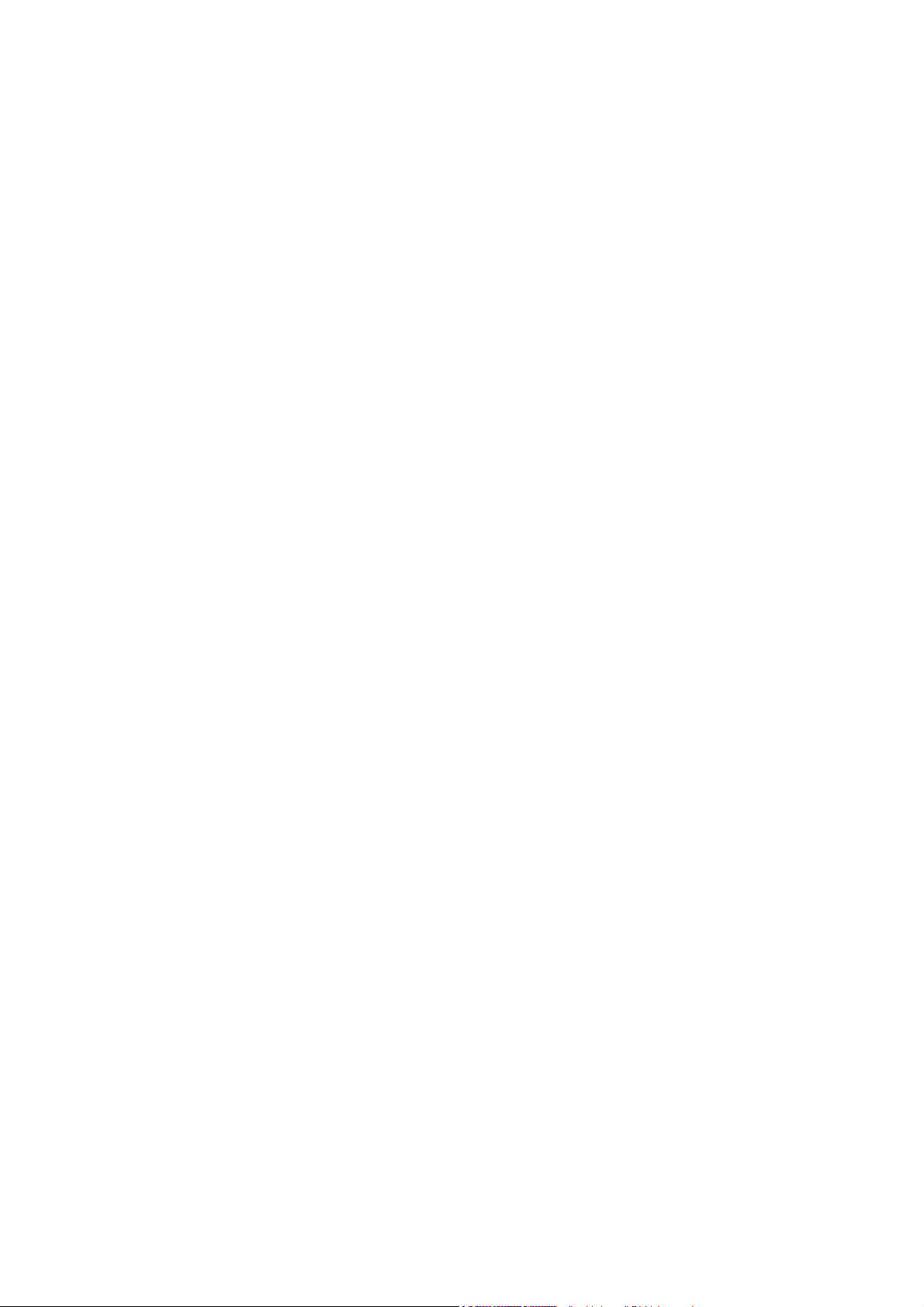
Page 3
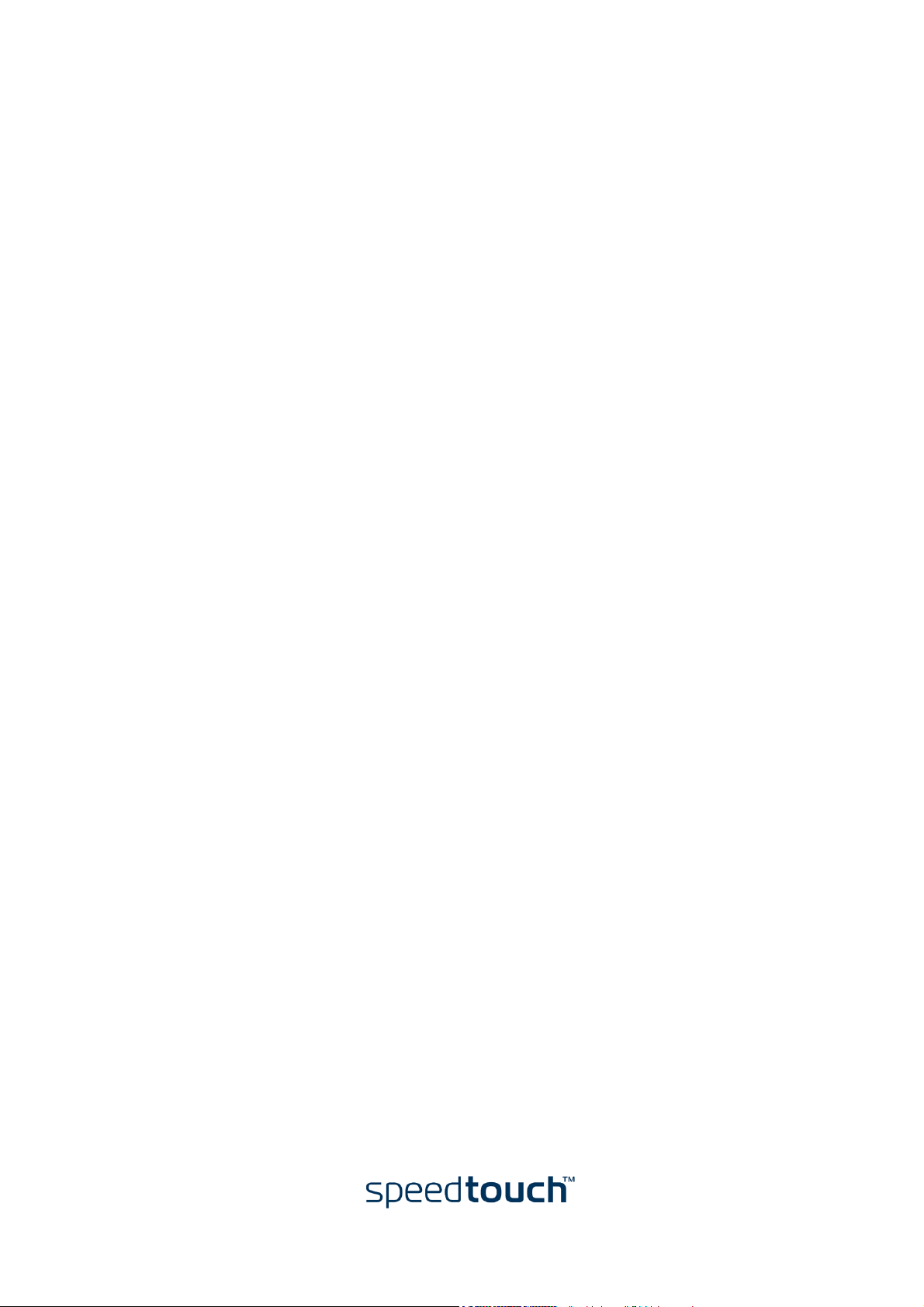
SpeedTouch™
545/570
Guide d’installation et de l’utilisateur
Version R4.2.1
Page 4
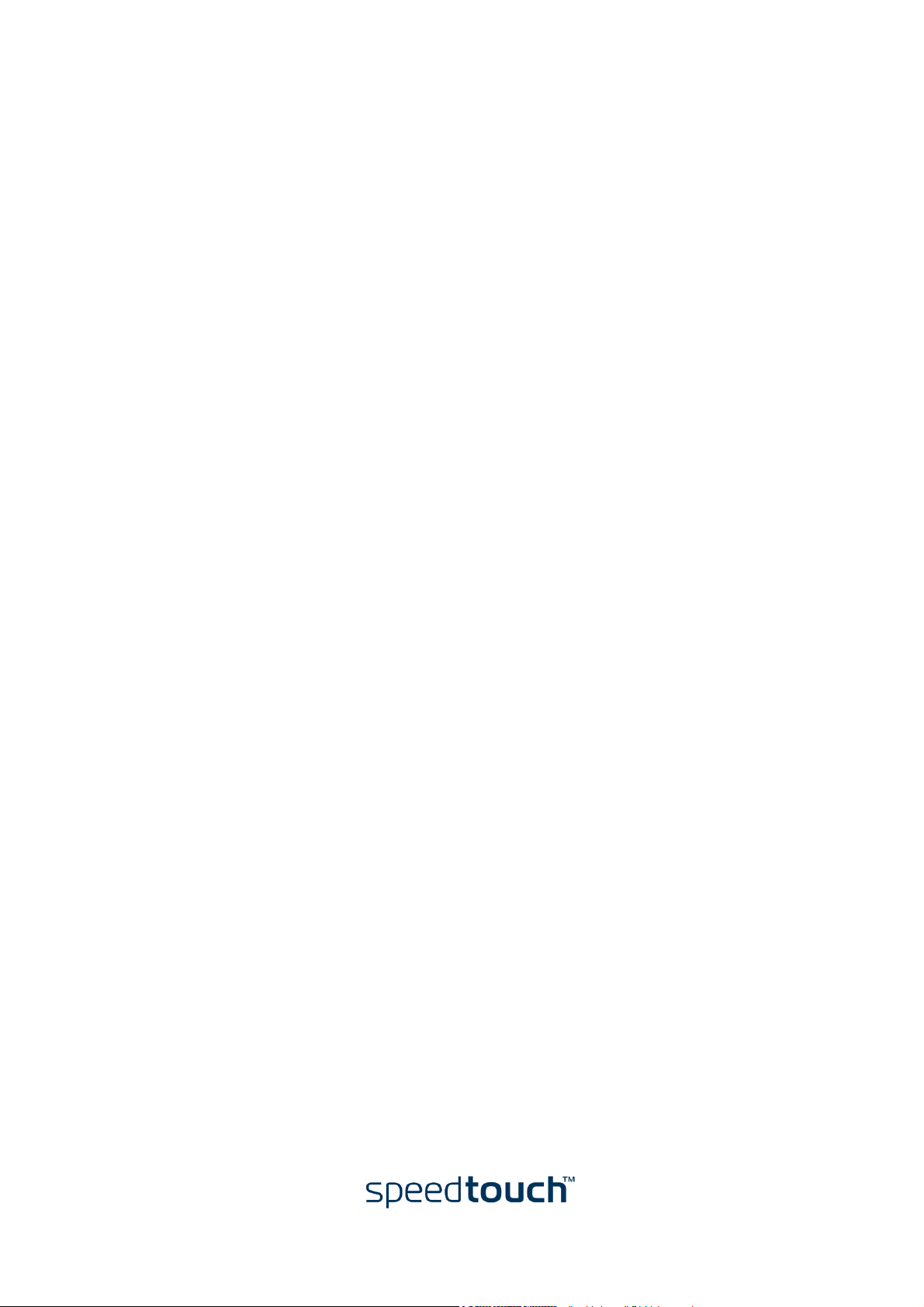
État v1.0
Avis de modification PeckelbeenS
Titre abrégé Guide d’installation et de l’utilisateur ST545/570 R4.2.1
(fr)
Copyright
© 2003 THOMSON. Tous droits réservés. La distribution et la copie de ce document, ainsi
que l’utilisation et la communication de son contenu, sont interdits sans autorisation écrite de
THOMSON. Le contenu du présent document est destiné à un usage purement informatif. Il
peut être modifié sans avis préalable et ne doit pas être considéré comme un engagement de
la part de THOMSON. THOMSON décline toute responsabilité quant aux erreurs ou
inexactitudes que pourrait contenir le présent document.
Page 5
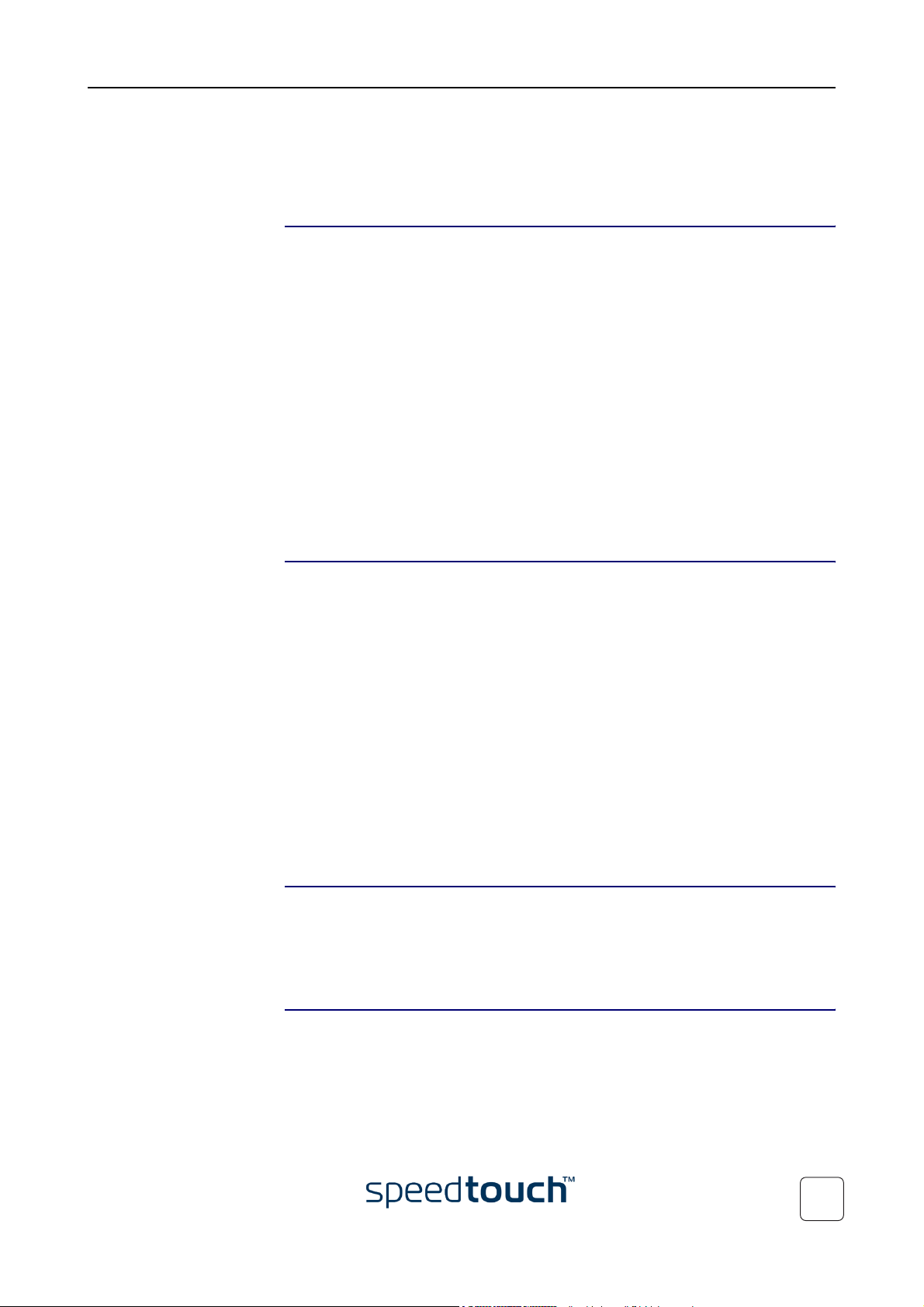
Sommaire
1 Installation du SpeedTouch™ ......................................................... 5
1.1 Prise de contact avec le SpeedTouch™ .....................................................................................6
1.2 Configuration du SpeedTouch™.................................................................................................. 9
1.3 Paramètres de configuration du SpeedTouch™.....................................................................11
1.3.1 Paramètres de configuration du SpeedTouch™ pour les systèmes Microsoft
Windows ..........................................................................................................................................12
1.3.2 Paramètres de configuration du SpeedTouch™ pour les autres systèmes
d’exploitation................................................................................................................................... 19
2 Connexion Internet du SpeedTouch™ ......................................23
2.1 Connexions Internet via le client PPP intégré du SpeedTouch™ ......................................24
2.1.1 Utilisation du client de contrôle de passerelle Internet de MS Windows XP .................25
2.1.2 Utilisation des pages Web SpeedTouch™ ...............................................................................27
2.2 Connexion à Internet via un client hôte de commutation PPPoE ......................................29
2.2.1 Utilisation d’une connexion large bande MS Windows XP ..................................................30
2.2.2 Utilisation du client de commutation PPPoE de Mac OS X .................................................34
3 Dr SpeedTouch™............................................................................37
4 Connectivité sans fil.........................................................................41
E-DOC-CTC-20030910-0013 v1.0
4.1 Première connexion d’un client sans fil ....................................................................................43
4.2 Connexion des clients sans fil .....................................................................................................45
3
Page 6
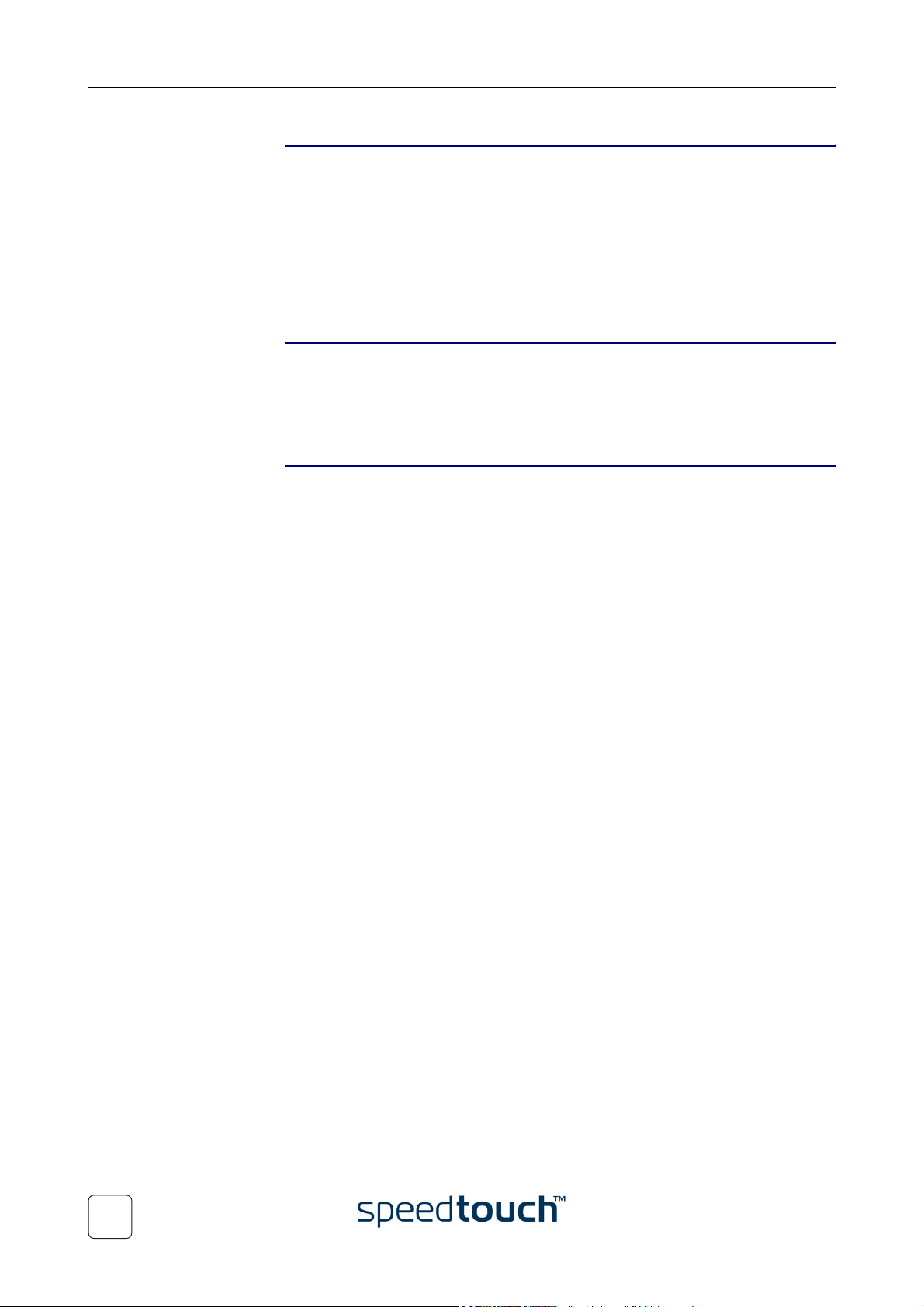
5 Interface Web du SpeedTouch™ ................................................47
5.1 Liens du menu Basic ......................................................................................................................50
5.2 Liens du menu Avancé ..................................................................................................................56
6 Gestionnaire NAPT du SpeedTouch™ ......................................67
7 Support...............................................................................................73
7.1 Mise à niveau d’un SpeedTouch™545 pour le réseau sans fil.............................................74
7.2 Utilisation du support mural........................................................................................................76
7.3 Mise à niveau du logiciel système du SpeedTouch™.............................................................77
7.3.1 Vérification de la disponibilité d’un nouveau logiciel système via le navigateur du
CD-ROM de SpeedTouch™........................................................................................................ 78
7.3.2 Vérification de l’existence du logiciel système via les pages Web SpeedTouch™
(tous systèmes d’exploitation confondus) ................................................................................80
7.3.3 Mise à niveau via l’Assistant de mise à niveau du SpeedTouch™ .......................................81
7.3.4 Mise à niveau via les pages Web SpeedTouch™..................................................................... 86
7.4 Configuration par défaut du SpeedTouch™............................................................................88
7.5 UPnP™ sur les systèmes Windows XP....................................................................................89
7.6 Dépannage .......................................................................................................................................91
4
E-DOC-CTC-20030910-0013 v1.0
Page 7
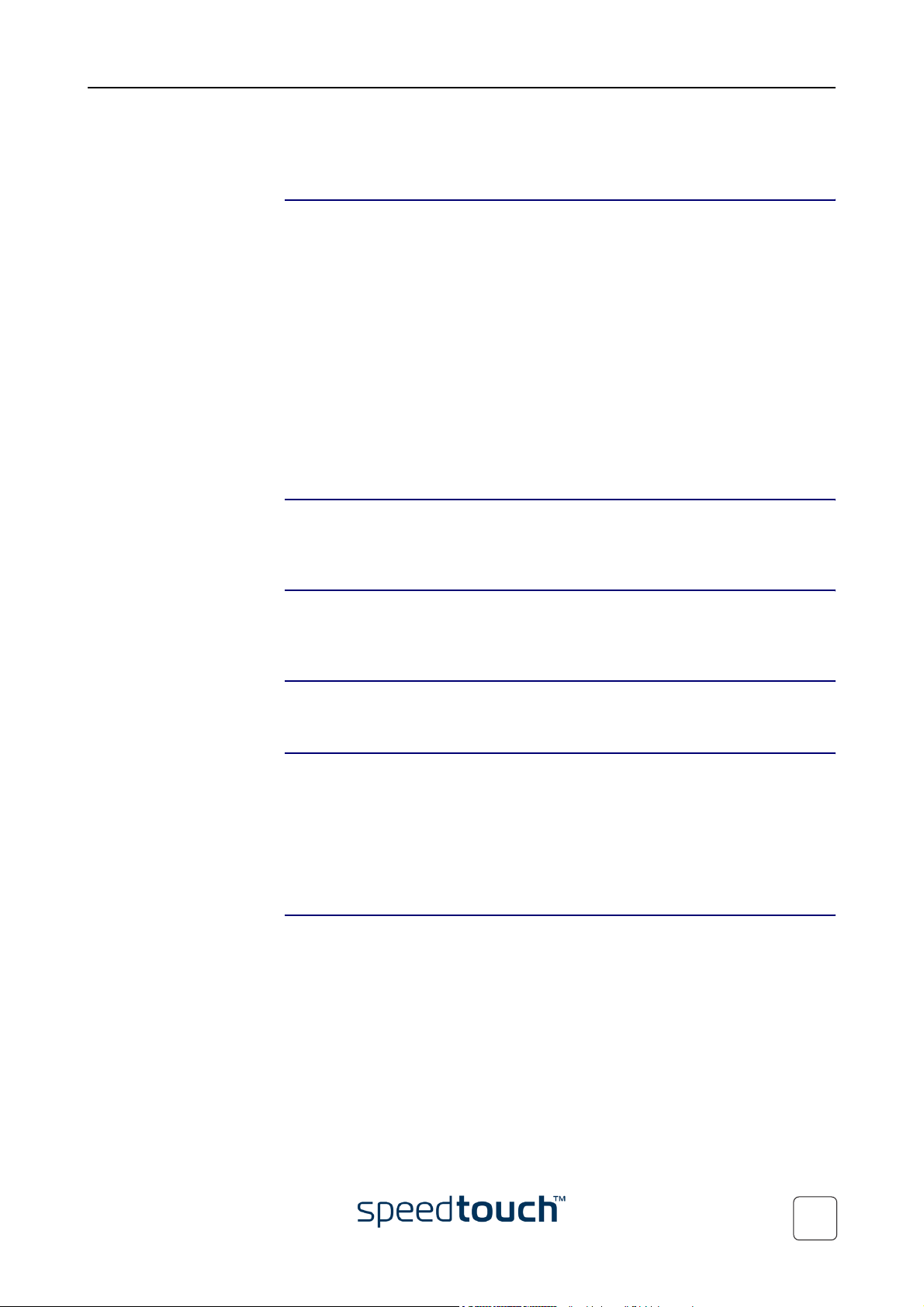
1 Installation du SpeedTouch™
1 Installation du SpeedTouch™
Introduction Merci d’avoir acheté une passerelle ADSL multi-utilisateur SpeedTouch™ !
Les passerelles SpeedTouch™545 évolutif sans fil et SpeedTouch™570 ADSL
multi-utilisateur sans fil associent deux technologies de pointe : l’ADSL et le réseau local
sans fil (WLAN).
Avec cette réponse à la popularité croissante de ces deux technologies, les utilisateurs
peuvent créer un réseau LAN (sans fil) privé ou professionnel à petite échelle et surfer
sur Internet à grande vitesse sans nécessiter de câblage réseau, le tout avec un seul
périphérique.
Le SpeedTouch™545 ADSL multi-utilisateur évolutif sans fil vous permet d’ajouter
ultérieurement une connectivité sans fil en installant simplement une carte de mise à
niveau sans fil. Une fois la carte de mise à niveau sans fil du SpeedTouch™010 installée,
le SpeedTouch™545 devient une passerelle ADSL multi-utilisateur sans fil certifiée
Wi-Fi™.
Table des matières Le présent Guide d’installation et de l’utilisateur vous aide à vous familiariser avec les
passerelles ADSL multi-utilisateur SpeedTouch™545/570 et à vous connecter
rapidement à Internet.
Terminologie En règle générale, ce Guide d’installation et de l’utilisateur emploie simplement le terme
SpeedTouch™ pour faire référence au SpeedTouch™545(i) et au SpeedTouch™570(i),
sauf indication contraire.
Consignes de sécurité Avant de connecter le SpeedTouch™, veuillez lire le Guide d’installation rapide -
Instructions de sécurité du SpeedTouch™.
UPnP™ Ce SpeedTouch™ est un produit certifié UPnP™. Cette fonctionnalité permet à votre
ordinateur de détecter et de contrôler les périphériques UPnP™ sur le réseau.
Si vous utilisez Microsoft Windows XP, il est vivement recommandé d’ajouter le
composant logiciel UPnP™ à votre système.
Pour plus d’informations, consultez l’aide de MS Windows XP et la section
« 7.5 UPnP™ sur les systèmes Windows XP », page 89.
Mises à jour de la
documentation et du
logiciel
Les produits SpeedTouch™ sont régulièrement mis à niveau pour suivre l’évolution
constante des nouvelles technologies.
Pour plus d’informations sur les dernières innovations technologiques, ainsi que les
mises à niveau du logiciel et de la documentation, consultez le site Web du
SpeedTouch™ à l’adresse suivante :
www.speedtouch.com
E-DOC-CTC-20030910-0013 v1.0
5
Page 8
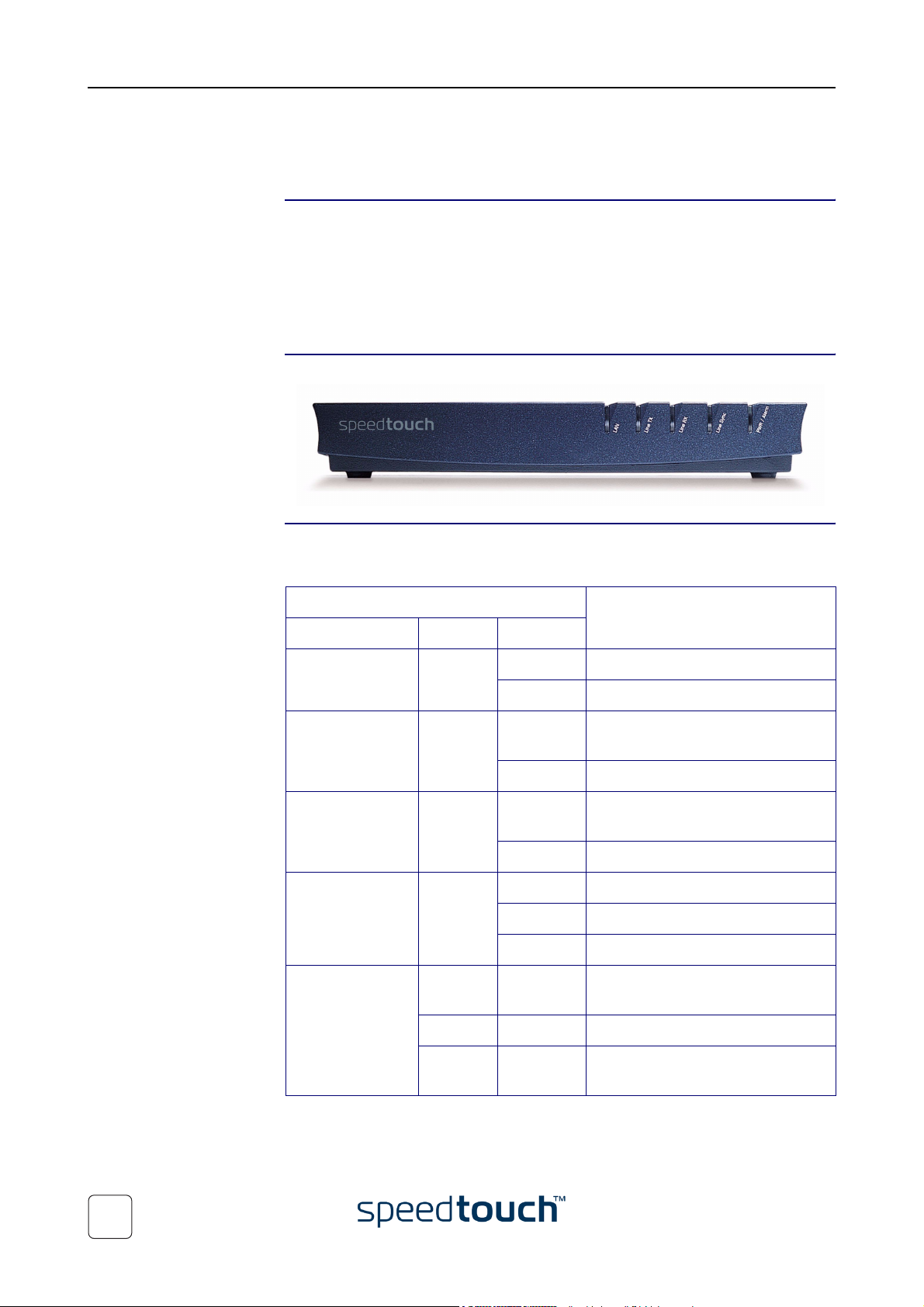
1 Installation du SpeedTouch™
1.1 Prise de contact avec le SpeedTouch™
Présentation du
SpeedTouch™
Panneau avant Le SpeedTouch™ est présenté dans un boîtier de bureau :
Voyants du panneau
avant
Avant de continuer, veuillez lire le Guide d’installation rapide du SpeedTouch™. Vous y
trouverez des informations importantes sur le contenu de la boîte et sur la sécurité en
général.
Vérifiez le contenu de votre boîte.
S’il manque des éléments ou si certains éléments ont été endommagés, contactez votre
revendeur local pour plus d’informations.
Le panneau avant du SpeedTouch™ est équipé de cinq voyants indiquant l’état du
périphérique en fonctionnement normal :
Témoin Description
Nom Couleur État
LAN Vert Clignotant Activité LAN sans fil
Éteint Pas d’activité LAN sans fil
Line TX Vert Clignotant Transfert de cellules ATM sur ligne
DSL
Éteint Pas d’activité de transfert
Line RX Vert Clignotant Réception de cellules ATM de la
ligne DSL
Éteint Pas d’activité de réception
Line Sync Vert Éteint Pas de ligne DSL
Clignotant Initialisation de la ligne DSL
Activé Ligne DSL synchronisée
PWR/Alarm Vert Activé Appareil sous tension,
fonctionnement normal
Ambre Clignotant Inscription de client WLAN
Rouge Activé Appareil sous tension, démarrage en
attente
6
E-DOC-CTC-20030910-0013 v1.0
Page 9

1 Installation du SpeedTouch™
Vue latérale du
SpeedTouch™545
Le logement prévu sur le côté du SpeedTouch™545 sert à la mise à niveau de votre
SpeedTouch™ pour la connexion sans fil en installant une carte de mise à niveau sans fil
SpeedTouch™010 :
Pour plus d’informations sur l’installation de la carte de mise à niveau sans fil
SpeedTouch™010, reportez-vous à la section « 7.1 Mise à niveau d’un
SpeedTouch™545 pour le réseau sans fil », page 74.
Panneau arrière Selon le modèle acheté, le SpeedTouch™ est doté des éléments suivants :
• Un seul port Ethernet 10/100Base-T Half-/Full-duplex MDI/MDI-X :
Prise
Bouton Registration
Port DSL
Bouton Default (Par défaut)
Interrupteur d’alimentation
Port Ethernet 10/100Base-T
• Un sélecteur quatre ports Ethernet 10/100Base-T Half-/Full-duplex MDI/MDI-X :
Prise
Interrupteur d’alimentation
Bouton Registration
Bouton Default (Par défaut)Sélecteur Ethernet 10/100BaseT
Port DSL
E-DOC-CTC-20030910-0013 v1.0
7
Page 10
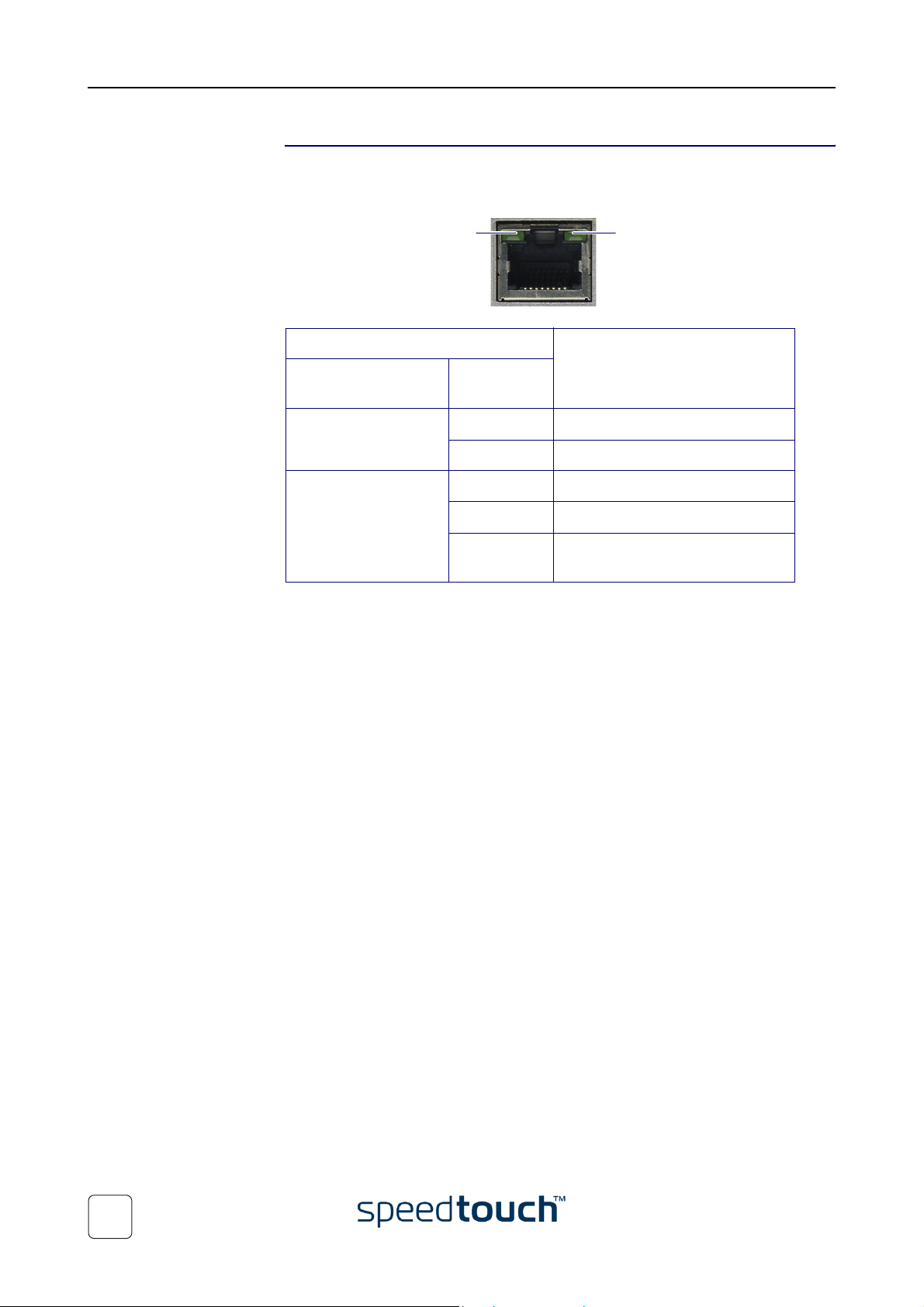
1 Installation du SpeedTouch™
Voyants du port
Ethernet
Chaque port Ethernet du panneau arrière est associé à un voyant qui vous renseigne sur
l’intégrité/activité de la liaison. Un deuxième voyant peut être fourni pour indiquer la
sélection 10/100Base-T :
Intégrité/Activité de la liaison10/100 Base-T
Témoin Description
Nom État du
voyant
10/100Base-T
Éteint Connexion Ethernet 10Base-T.
(Facultatif)
Activé Connexion Ethernet 100Base-T.
Intégrité/Activité Éteint Aucune connexion sur ce port.
Activé Liaison Ethernet établie.
Clignotant Les données circulent depuis ou
vers ce port.
8
E-DOC-CTC-20030910-0013 v1.0
Page 11
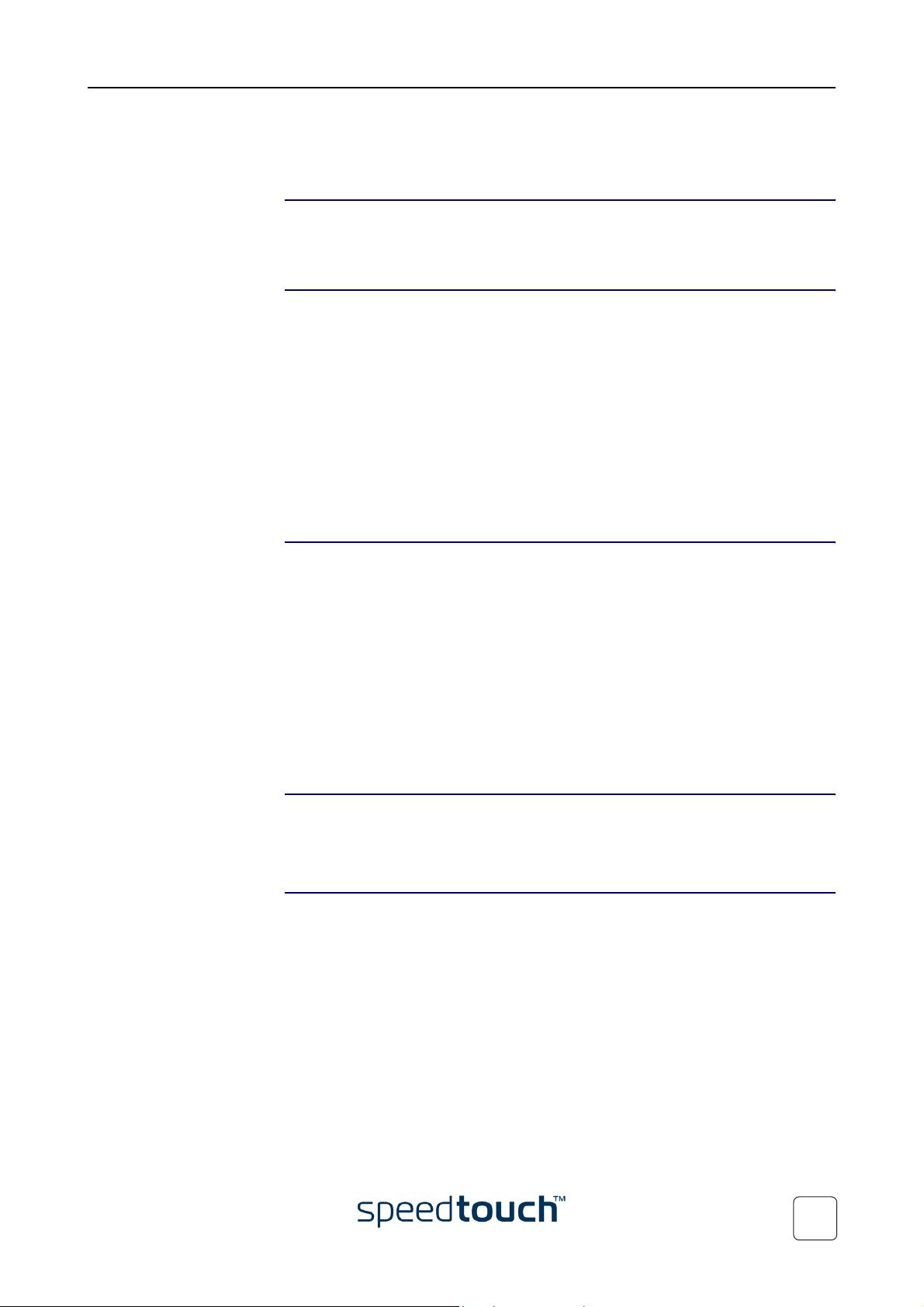
1 Installation du SpeedTouch™
1.2 Configuration du SpeedTouch™
Support mural L’emballage comprend un support mural qui vous permet de fixer aisément le
SpeedTouch™ au mur. Pour plus d’informations, reportez-vous à la section
« 7.2 Utilisation du support mural », page 76.
Modèles de
SpeedTouch™
Service ADSL Le service DSL approprié doit être disponible dans vos locaux :
Il existe deux versions de la passerelle SpeedTouch™ :
• La version ADSL/POTS se connectant à une ligne téléphonique analogique
classique (POTS)
• La version ADSL/ISDN se connectant à une ligne numérique d’un réseau
numérique à intégration de services (ISDN)
Vous pouvez identifier votre version en vérifiant l’étiquette d’identification apposée sur
la partie inférieure de votre SpeedTouch™.
N’utilisez que la version SpeedTouch™ adaptée au type de service DSL qui vous a été
fourni. Vérifiez auprès de votre fournisseur d’accès que votre SpeedTouch™ est adapté
au service ADSL.
• Le service ADSL doit être activé sur votre ligne téléphonique.
• Les services téléphoniques et ADSL étant simultanément disponibles sur la même
paire torsadée, vous devez prévoir un répartiteur central ou des filtres distribués
pour séparer les signaux ADSL et téléphoniques.
Contactez toujours votre fournisseur d’accès avant d’installer des répartiteurs ou des
filtres !
Les lignes téléphoniques du réseau public véhiculent des tensions pouvant entraîner une
électrocution. Ne procédez vous-même à l’installation du répartiteur ou des filtres que
s’ils sont conçus pour ce type d’installation.
Connexion de la
ligne DSL
Connexion de
l’alimentation
E-DOC-CTC-20030910-0013 v1.0
Le port DSL du SpeedTouch™ est indiqué par le symbole « Line ».
Utilisez le câble DSL fourni pour raccorder le port DSL du SpeedTouch™ à la prise
murale ou au filtre distribué de votre téléphone.
Commencez toujours par vérifier si l’adaptateur d’alimentation fourni est conforme aux
spécifications locales dans ce domaine. En cas de doute, contactez votre fournisseur
d’accès.
L’arrivée de courant du SpeedTouch™ est indiquée par le symbole « AC ».
Branchez la prise coaxiale de l’adaptateur sur l’arrivée de courant du SpeedTouch™ et
branchez le cordon d’alimentation dans une prise.
9
Page 12
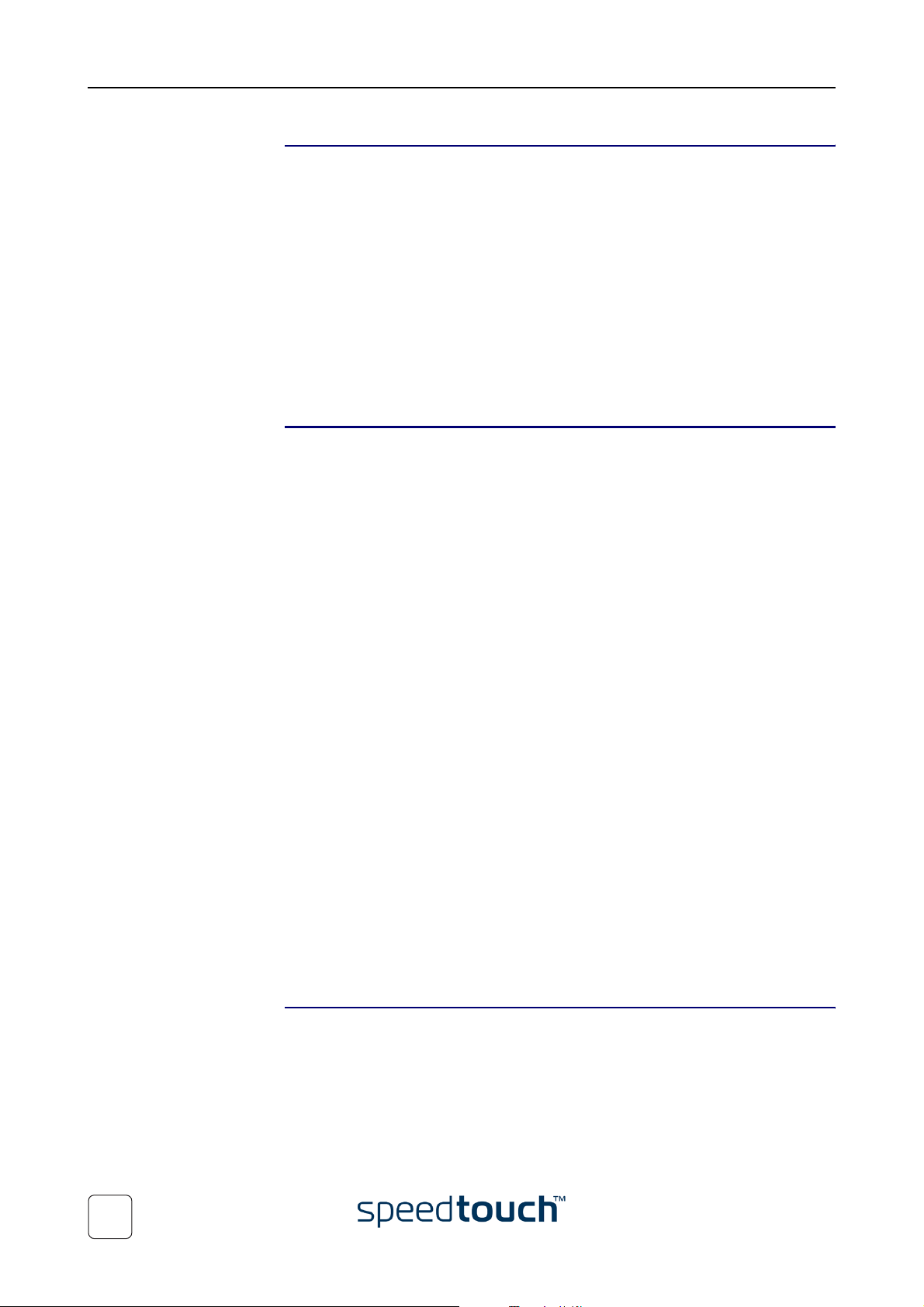
1 Installation du SpeedTouch™
Mise sous tension du
SpeedTouch™
Configuration du
réseau local
Lorsque toutes ces étapes ont été effectuées, vous pouvez mettre le SpeedTouch™
sous tension (I) avec l’interrupteur.
Le SpeedTouch™ est prêt à fonctionner dès que les procédures de démarrage ont été
effectuées, que le test automatique au démarrage (POST, Power On Self Test) a été
réalisé et que les voyants Power/Alarm (Marche/Alarme) et Line Sync (Synchronisation
de la ligne) du panneau avant restent allumés et passent au vert.
Remarque Vous pouvez suivre la progression de la procédure de démarrage à l’aide
du voyant PWR/Alarm.
Pour plus d’informations, reportez-vous à la section «Voyants du
panneau avant », page 6.
Pour résoudre les problèmes de démarrage, reportez-vous à la section
« 7.6 Dépannage », page 91.
Le SpeedTouch™ propose deux solutions de mise en réseau local :
• Ethernet câblé
Le(s) port(s) Ethernet du SpeedTouch™ sur le panneau arrière vous permet(tent)
de connecter le SpeedTouch™ à un réseau Ethernet 10 ou 100Base-T existant ou
à un (ou plusieurs) ordinateurs muni d’une carte Ethernet.
• Si vous utilisez un SpeedTouch™ équipé d’un seul port Ethernet, un
concentrateur ou un répartiteur externe sera nécessaire pour connecter
plusieurs ordinateurs.
• Le répartiteur SpeedTouch™ vous permet de créer un réseau Ethernet local
composé, au maximum, de quatre périphériques, sans utiliser de
périphériques réseau supplémentaires.
Configuration de la
connexion Internet
Remarque Si vous utilisez un concentrateur ou un répartiteur externe pour le
réseau Ethernet câblé, suivez les instructions d’installation fournies
avec le concentrateur pour les connexions et le câblage Ethernet.
• Ethernet sans fil
Le point d’accès sans fil SpeedTouch™ permet à plusieurs ordinateurs de se
connecter à votre réseau local via l’environnement de réseau local sans fil du
SpeedTouch™.
Pour pouvoir connecter les ordinateurs, assurez-vous que :
• Un adaptateur client Ethernet sans fil (client WLAN) est installé sur chacun
des ordinateurs que vous voulez connecter via le réseau Ethernet sans fil.
• Si vous avez acheté un SpeedTouch™545, la carte de mise à niveau sans fil
est installée comme décrit à la section « 7.1 Mise à niveau d’un
SpeedTouch™545 pour le réseau sans fil », page 74.
Pour plus d’informations sur la manière d’associer des clients WLAN, reportezvous à la section « 4 Connectivité sans fil », page 41.
Pour poursuivre la configuration du SpeedTouch™ en vue d’une connexion à Internet,
reportez-vous à la section « 1.3 Paramètres de configuration du SpeedTouch™ »,
page 11.
10
E-DOC-CTC-20030910-0013 v1.0
Page 13
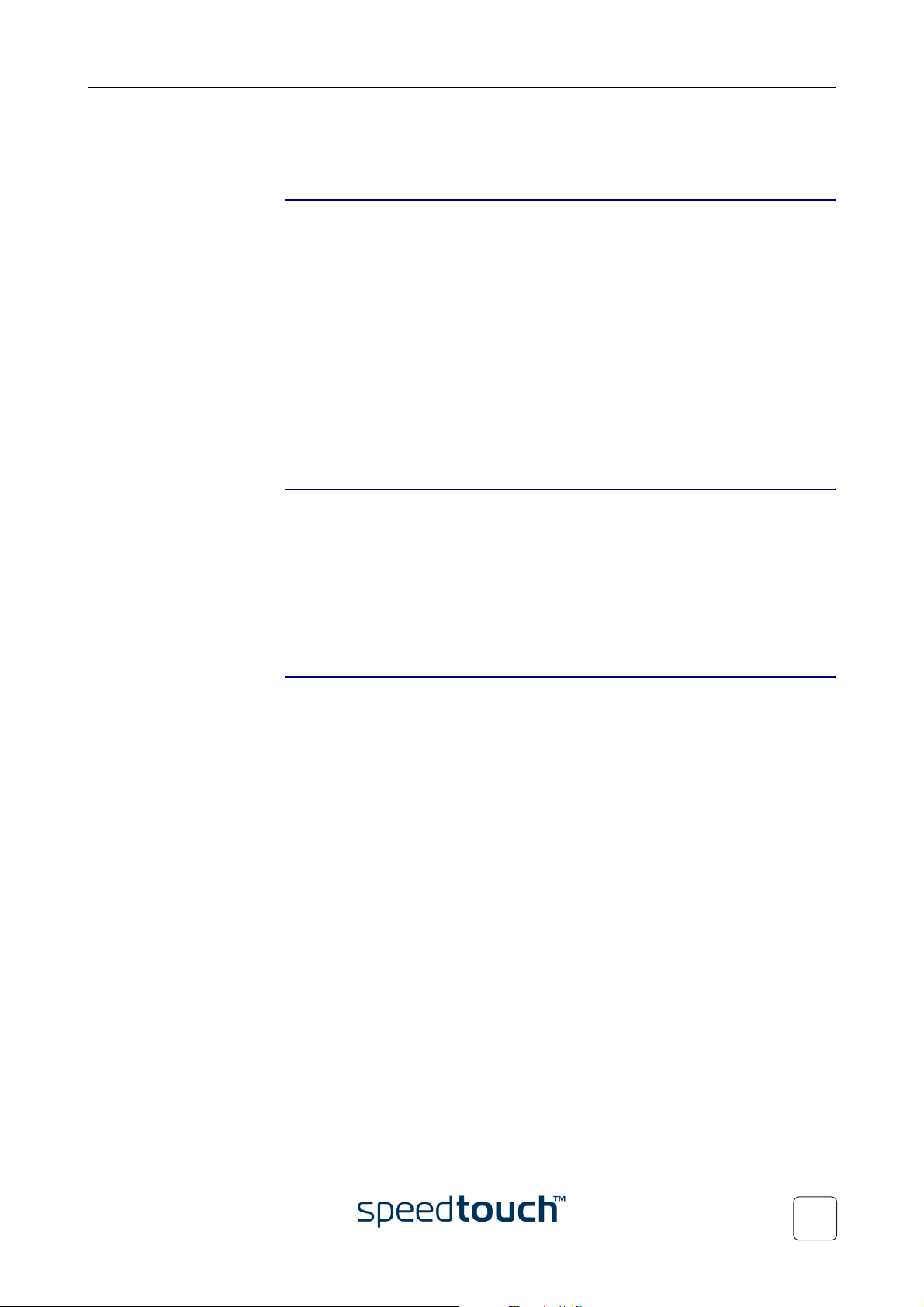
1 Installation du SpeedTouch™
1.3 Paramètres de configuration du SpeedTouch™
Connexion Internet Vous devrez peut-être configurer certains paramètres afin de préparer le SpeedTouch™
pour la connectivité Internet.
Avant de configurer le SpeedTouch™ pour la connectivité Internet, assurez-vous que le
SpeedTouch™ est préparé tel que décrit à la section « 1.2 Configuration du
SpeedTouch™ », page 9.
Vous pouvez configurer le SpeedTouch™ :
• Sur le réseau Ethernet câblé traditionnel
• Sur le réseau Ethernet sans fil du SpeedTouch™
Si vous voulez configurer le SpeedTouch™ sur l’interface sans fil, assurez-vous que
le client WLAN de votre ordinateur est correctement associé au réseau
SpeedTouch™ sans fil comme décrit à la section « 4.1 Première connexion d’un
client sans fil », page 43 avant de continuer.
Souscription requise
auprès d’un FAI
Options de
configuration du
SpeedTouch™
Vous devez souscrire un compte utilisateur auprès d’un fournisseur d’accès Internet
(FAI) pour pouvoir accéder à Internet. Pour ce compte utilisateur, votre fournisseur
d’accès Internet vous fournira :
• Un nom d’utilisateur (identification pour la connexion).
• Un mot de passe.
D’autres informations peuvent vous être demandées en fonction des exigences propres
au FAI et du choix de profil de service.
La méthode de configuration du SpeedTouch™ via les fichiers de configuration dépend
du système d’exploitation (SE) de votre système informatique.
Si votre ordinateur exécute :
• Un système d’exploitation Microsoft Windows :
L’Assistant d’installation figurant sur le CD-ROM du SpeedTouch™ vous guide
automatiquement tout au long des étapes de configuration du SpeedTouch™ et de
votre ordinateur.
Passez à la section « 1.3.1 Paramètres de configuration du SpeedTouch™ pour les
systèmes Microsoft Windows », page 12.
Il est en outre recommandé d’installer Dr SpeedTouch™. Pour plus
d’informations, reportez-vous à la section « 3 Dr SpeedTouch™ », page 37.
• Un autre système d’exploitation (par exemple, Apple Mac OS, UNIX, Linux, etc.) :
L’Assistant d’installation intégré Installation aisée du SpeedTouch™, accessible à
partir des pages Web du SpeedTouch™, vous guide automatiquement tout au long
de la procédure de configuration du SpeedTouch™.
Passez à la section « 1.3.2 Paramètres de configuration du SpeedTouch™ pour les
autres systèmes d’exploitation », page 19.
E-DOC-CTC-20030910-0013 v1.0
11
Page 14
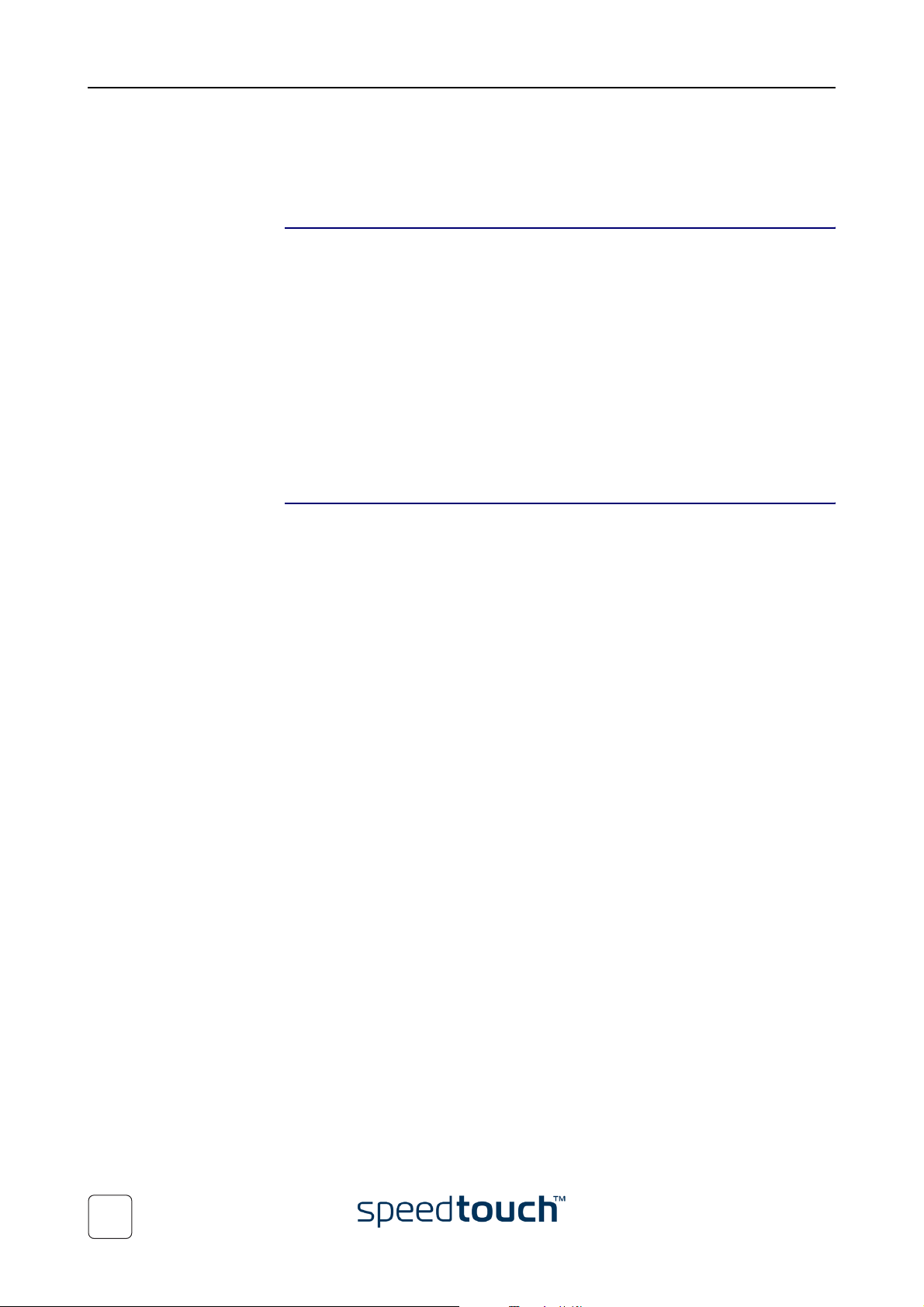
1 Installation du SpeedTouch™
1.3.1 Paramètres de configuration du SpeedTouch™ pour les systèmes Microsoft Windows
Systèmes d’exploitation
Microsoft Windows pris
en charge
Assistant d’installation
du SpeedTouch™
L’un des systèmes d’exploitation Windows suivants doit être installé sur votre ou vos
ordinateurs :
• MS Windows 98
• MS Windows 98SE
• MS Windows ME
• MS Windows NT4.0 SP6
• MS Windows 2000
• MS Windows XP
Le CD-ROM d’installation MS Windows vous sera peut-être demandé pendant
l’installation.
La procédure suivie par l’Assistant d’installation du SpeedTouch™ comporte trois
étapes :
• Détection du SpeedTouch™
• Configuration du SpeedTouch™ (et de l’ordinateur)
• Configuration supplémentaire (le cas échéant)
12
E-DOC-CTC-20030910-0013 v1.0
Page 15
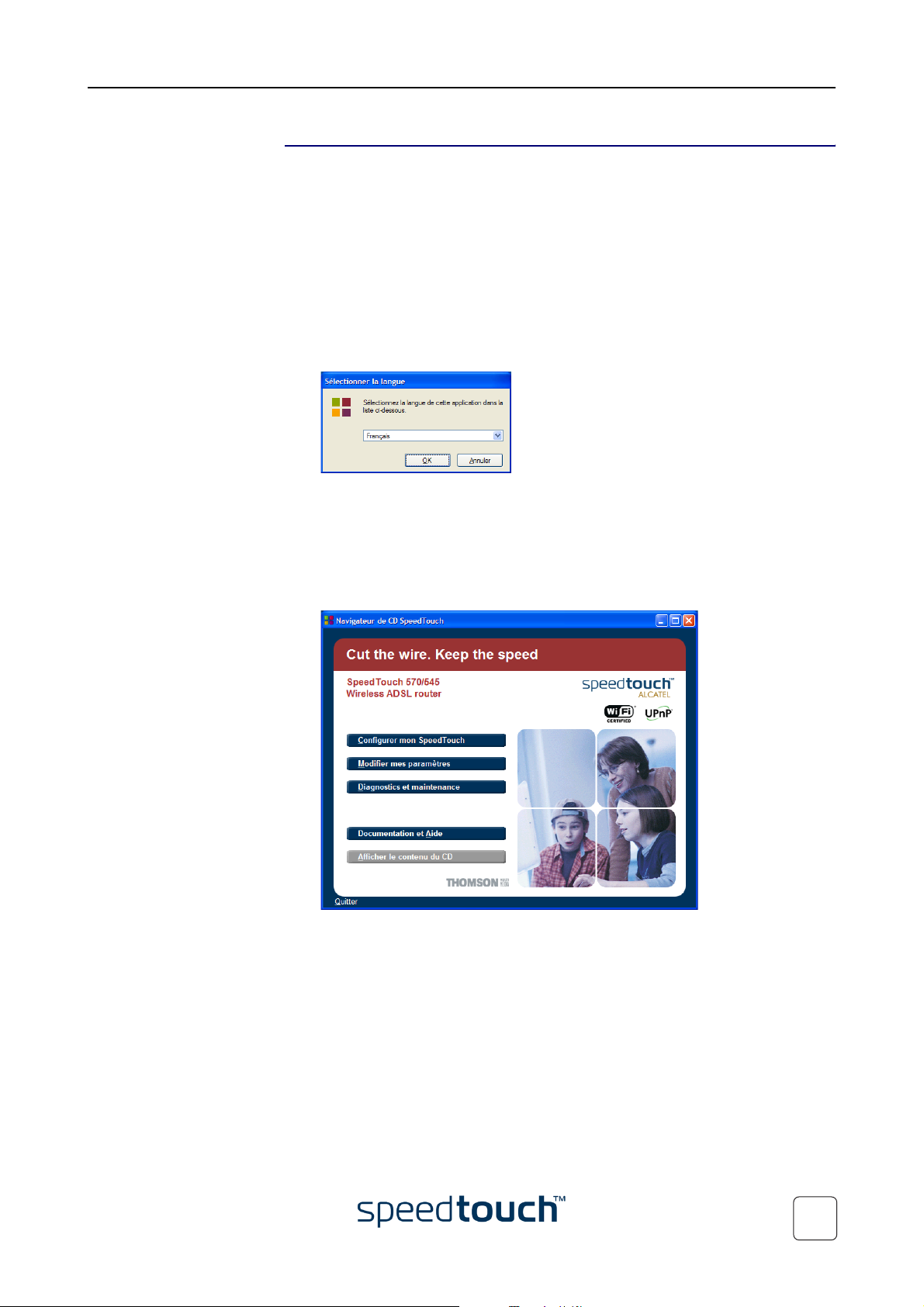
1 Installation du SpeedTouch™
Détection du
SpeedTouch™
Procédez comme suit :
1 Insérez le CD-ROM d’installation du SpeedTouch™ dans le lecteur de CD-ROM
de l’ordinateur. Le navigateur du CD-ROM de SpeedTouch™ démarre
automatiquement.
Remarque Si le navigateur du CD-ROM du SpeedTouch™ ne s’affiche pas
automatiquement, ouvrez une fenêtre Exécuter en cliquant sur
Démarrer > Exécuter dans le menu Démarrer et saisissez le
chemin suivant : D:\Menu.exe, où D correspond à la lettre d’unité
de votre lecteur de CD-ROM.
2 La fenêtre Sélectionner la langue vous invite à choisir une langue :
Sélectionnez la langue de votre choix et cliquez sur
OK
.
Remarque La langue sélectionnée est également utilisée comme langue par
défaut des pages Web du SpeedTouch™. Pour plus d’informations
sur le changement de langue des pages Web, reportez-vous à la
section « Langue », page 66.
3 Le menu du navigateur du CD-ROM du SpeedTouch™ s’affiche :
E-DOC-CTC-20030910-0013 v1.0
Cliquez sur
Configuration initiale
.
13
Page 16
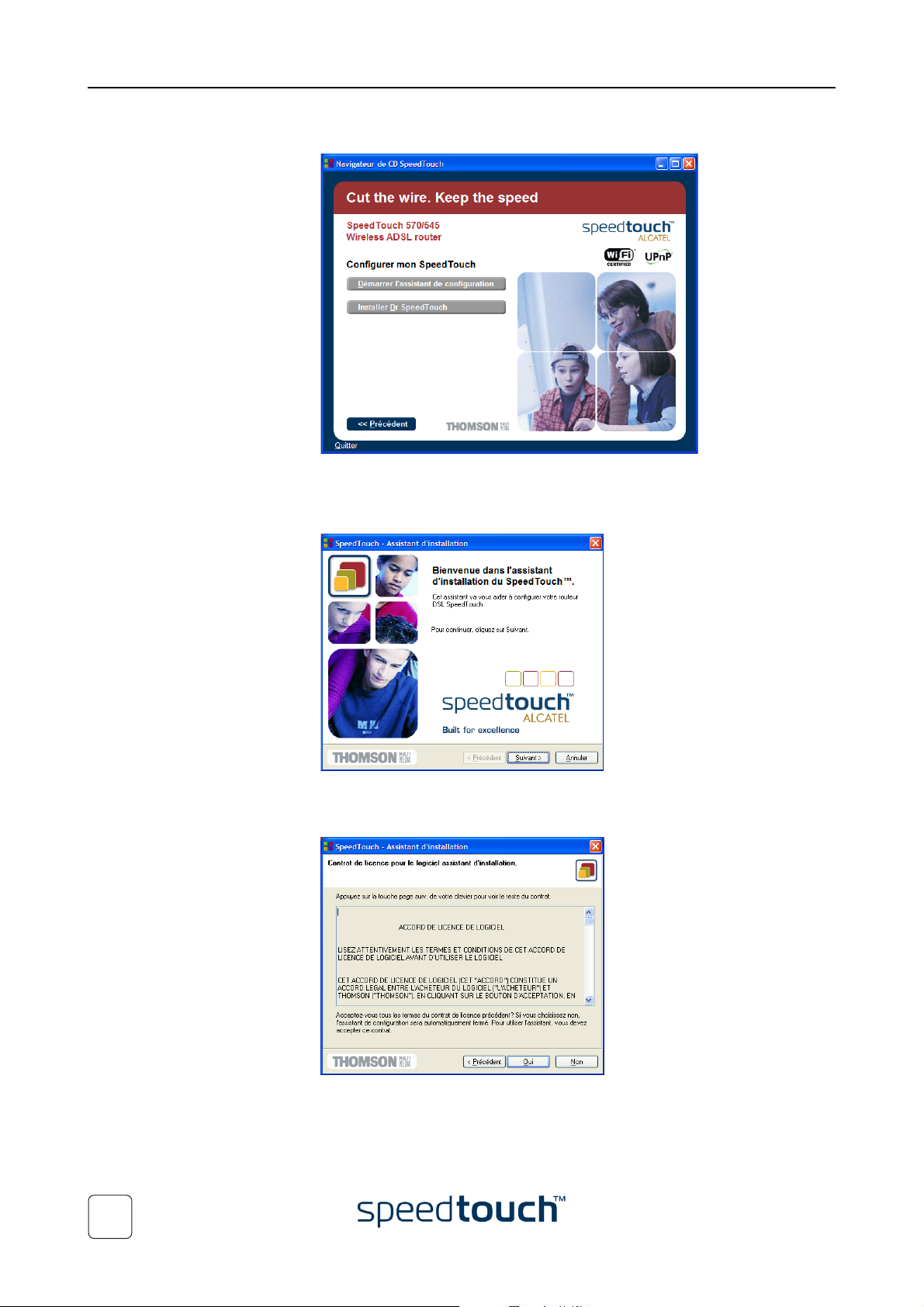
1 Installation du SpeedTouch™
4 La fenêtre Configuration initiale s’affiche :
Cliquez sur
Configurer mon SpeedTouch™
pour lancer l’Assistant d’installation
SpeedTouch™.
5 La fenêtre Bienvenue dans l’Assistant d’installation du SpeedTouch™ s’affiche :
Cliquez sur
Suivant
.
6 La fenêtre Contrat de licence du logiciel apparaît :
14
Vous devez obligatoirement accepter les termes du contrat avant de poursuivre la
procédure. Cliquez sur
Oui
pour accepter.
Remarque Si vous avez déjà accepté ce contrat de licence lors d’une
configuration précédente, cette fenêtre n’apparaît pas.
E-DOC-CTC-20030910-0013 v1.0
Page 17
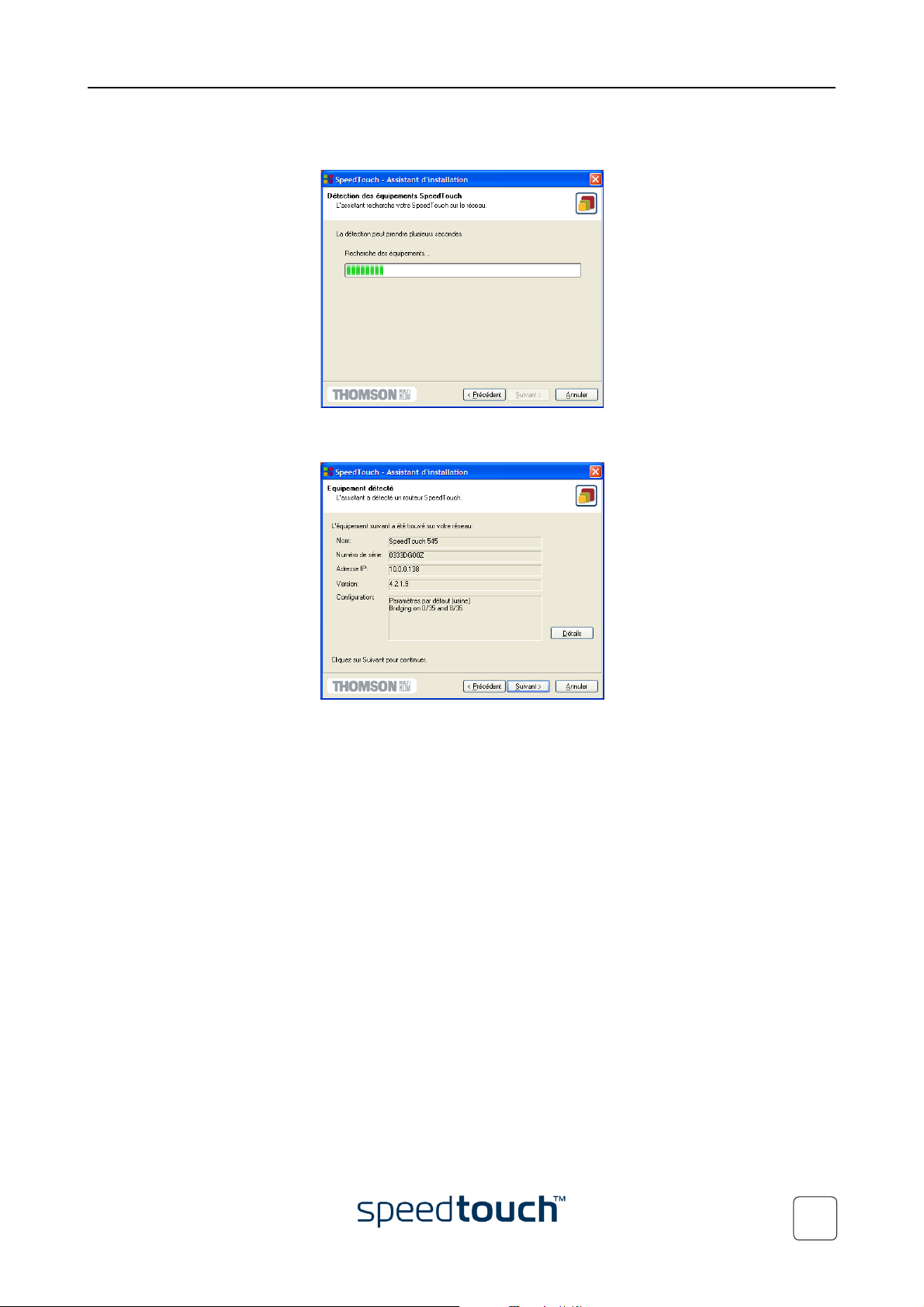
1 Installation du SpeedTouch™
7 L’Assistant d’installation recherche alors le SpeedTouch™ sur le réseau. La fenêtre
suivante vous renseigne sur la progression de la recherche :
8 L’Assistant d’installation doit normalement détecter votre périphérique
SpeedTouch™ sur le réseau local. La fenêtre suivante apparaît :
Si plusieurs périphériques sont détectés, le système affiche la liste de ceux-ci.
Dans ce cas, sélectionnez votre périphérique SpeedTouch™ (SpeedTouch™545
ou SpeedTouch™570) et cliquez sur
Suivant
.
Remarque Si l’Assistant d’installation ne détecte aucun SpeedTouch™ sur le
réseau, une fenêtre d’erreur s’affiche. Dans ce cas, vérifiez les
points suivants :
• Le SpeedTouch™ est-il sous tension et entièrement initialisé ?
• Votre ordinateur est-il correctement connecté auSpeedTouch™
ou le client WLAN est-il correctement connecté au WLAN
SpeedTouch™ tel que décrit à la section « 4.1 Première
connexion d’un client sans fil », page 43 ?
• Votre ordinateur a-t-il une adresse IP valide (à savoir n’importe
quelle adresse sauf 0.0.0.0) ?
• Aucun pare-feu ni routeur dédié n’est placé entre votre
ordinateur et le SpeedTouch™ ?
• Aucun logiciel pare-feu personnel ne s’exécute sur votre
ordinateur ?
• Le TCP/IP est-il installé correctement sur votre PC ?
Pour relancer la détection de votre SpeedTouch™, cliquez sur le bouton
Précédent
9 Cliquez sur
et passez à l’étape 7 de cette procédure.
Suivant
pour lancer la procédure de configuration décrite ci-dessous.
E-DOC-CTC-20030910-0013 v1.0
15
Page 18
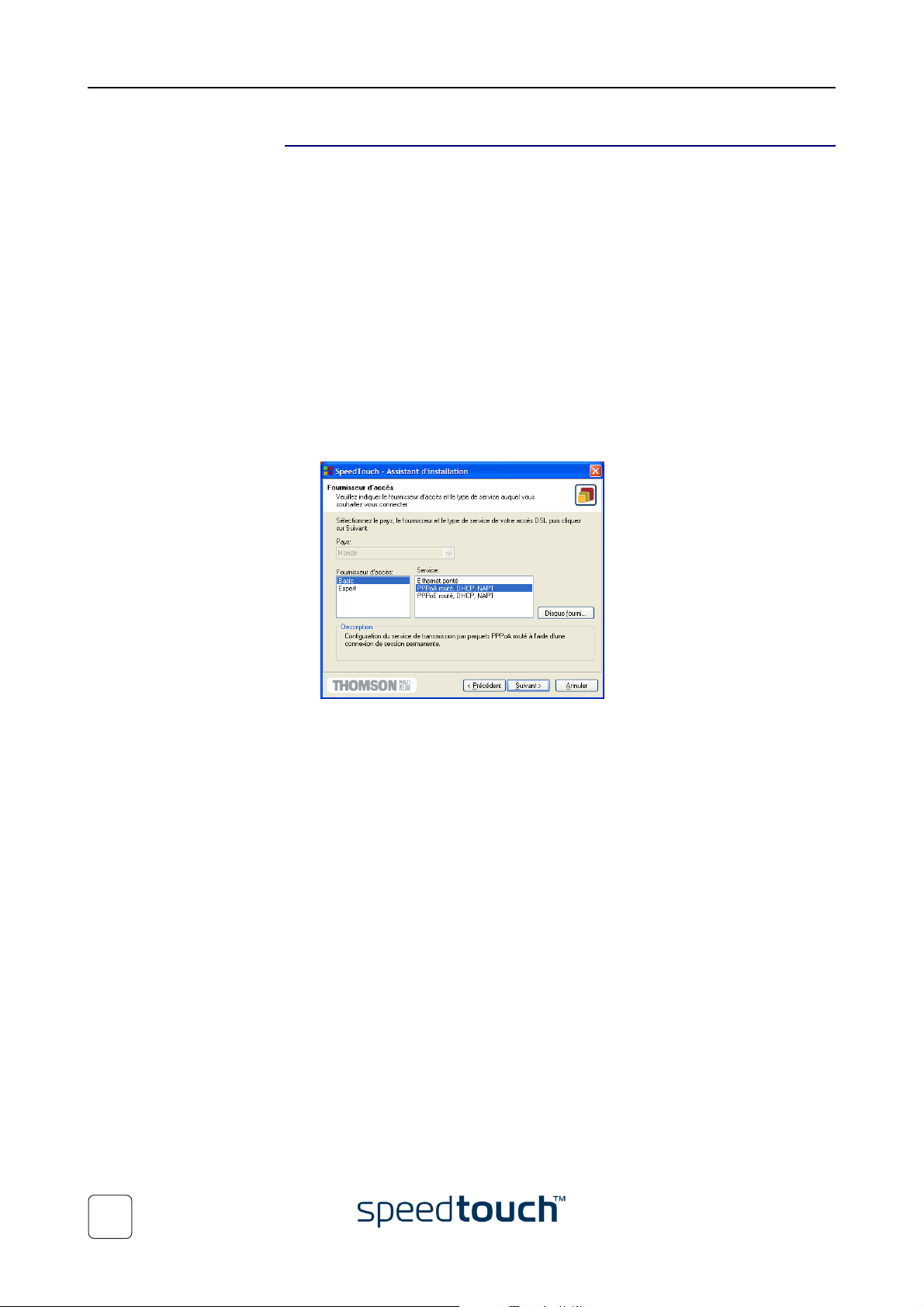
1 Installation du SpeedTouch™
Configuration du
SpeedTouch™ (et de
l’ordinateur)
Procédez comme suit :
1 Dès que l’Assistant d’installation du SpeedTouch™ a détecté votre périphérique
SpeedTouch™, vous pouvez passer à la procédure de configuration.
Remarque Si le SpeedTouch™ a déjà été configuré auparavant :
• Il se peut qu’il soit protégé par un mot de passe système. Vous
devez indiquer ce mot de passe pour visualiser les informations
relatives à la passerelle ou poursuivre la procédure de
configuration.
• Le système vous demande si vous souhaitez reconfigurer le
SpeedTouch™ ou modifier la configuration de votre réseau LAN.
Sélectionnez l’option
sur
Suivant
.
2 La fenêtre suivante vous invite à sélectionner le service approprié pour votre
connexion Internet :
Reconfigurer le SpeedTouch™
et cliquez
Sélectionnez un pays, un fournisseur d’accès et un service tel que spécifié par
votre fournisseur d’accès et cliquez sur
Remarque Si le fournisseur d’accès a prévu un disque distinct contenant un
profil de service dédié, cliquez sur
le fichier modèle approprié.
3 Les écrans suivants vous guident à travers la procédure de configuration de votre
SpeedTouch™ et de votre ordinateur. Suivez les instructions et saisissez les
informations requises. Les informations requises dépendent du profil de service
sélectionné et doivent vous être communiquées par votre fournisseur d’accès.
Cliquez sur
Suivant
lorsque vous y êtes invité.
Suivant
pour continuer.
Disque fourni
pour rechercher
16
E-DOC-CTC-20030910-0013 v1.0
Page 19
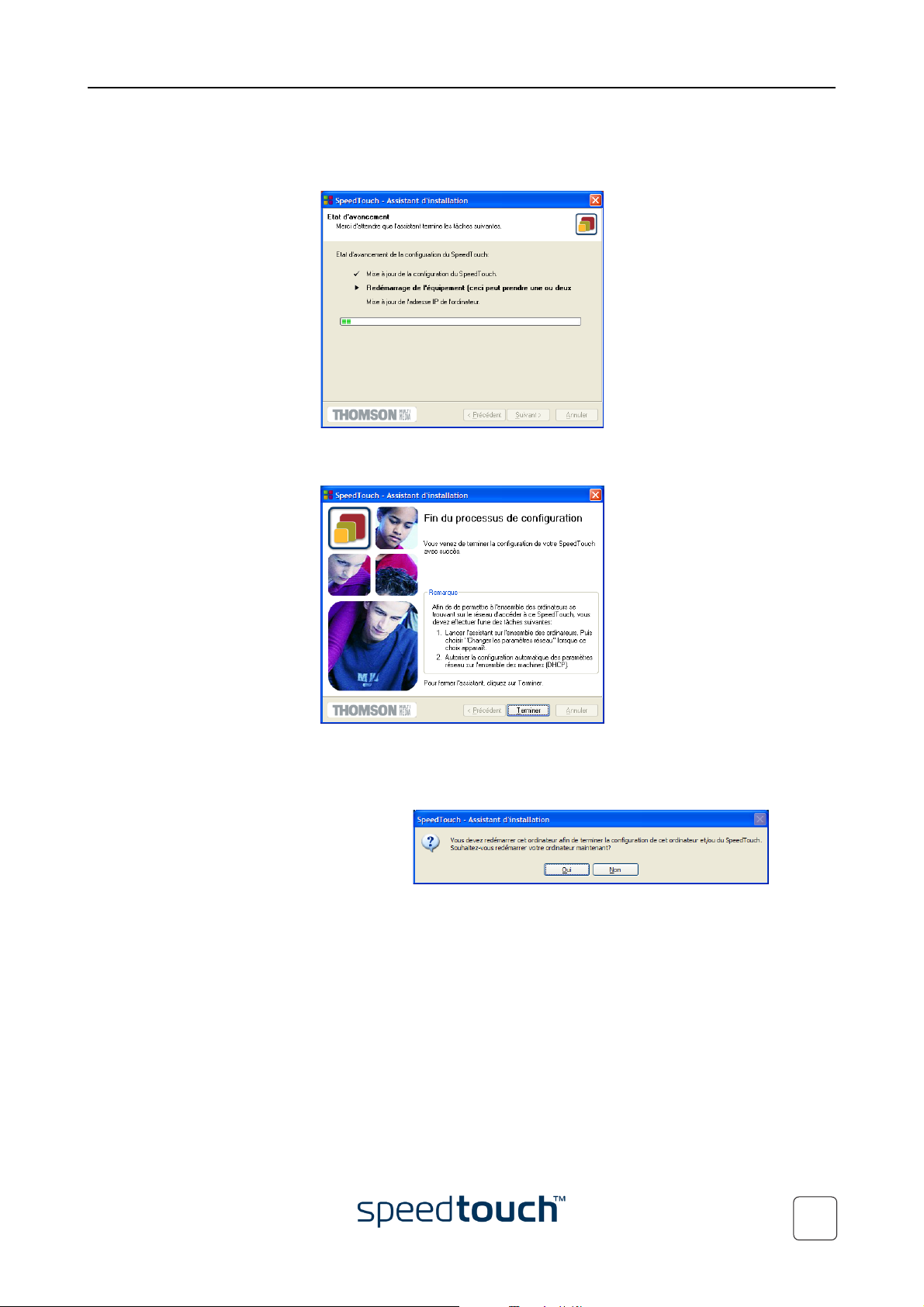
1 Installation du SpeedTouch™
4 L’Assistant d’installation du SpeedTouch™ mettra à jour la configuration du
SpeedTouch™ et celle de l’ordinateur en fonction du profil de service. La fenêtre
ci-dessous vous permet de suivre la progression de la configuration :
5 Dès que l’Assistant d’installation du SpeedTouch™ a terminé la mise à jour de la
configuration du SpeedTouch™ et de l’ordinateur, la fenêtre suivante s’affiche :
Cliquez sur
Te r m i n e r
pour fermer l’Assistant.
Remarque Dans certains cas, l’Assistant d’installation du SpeedTouch™ peut
vous demander de redémarrer l’ordinateur.
E-DOC-CTC-20030910-0013 v1.0
17
Page 20
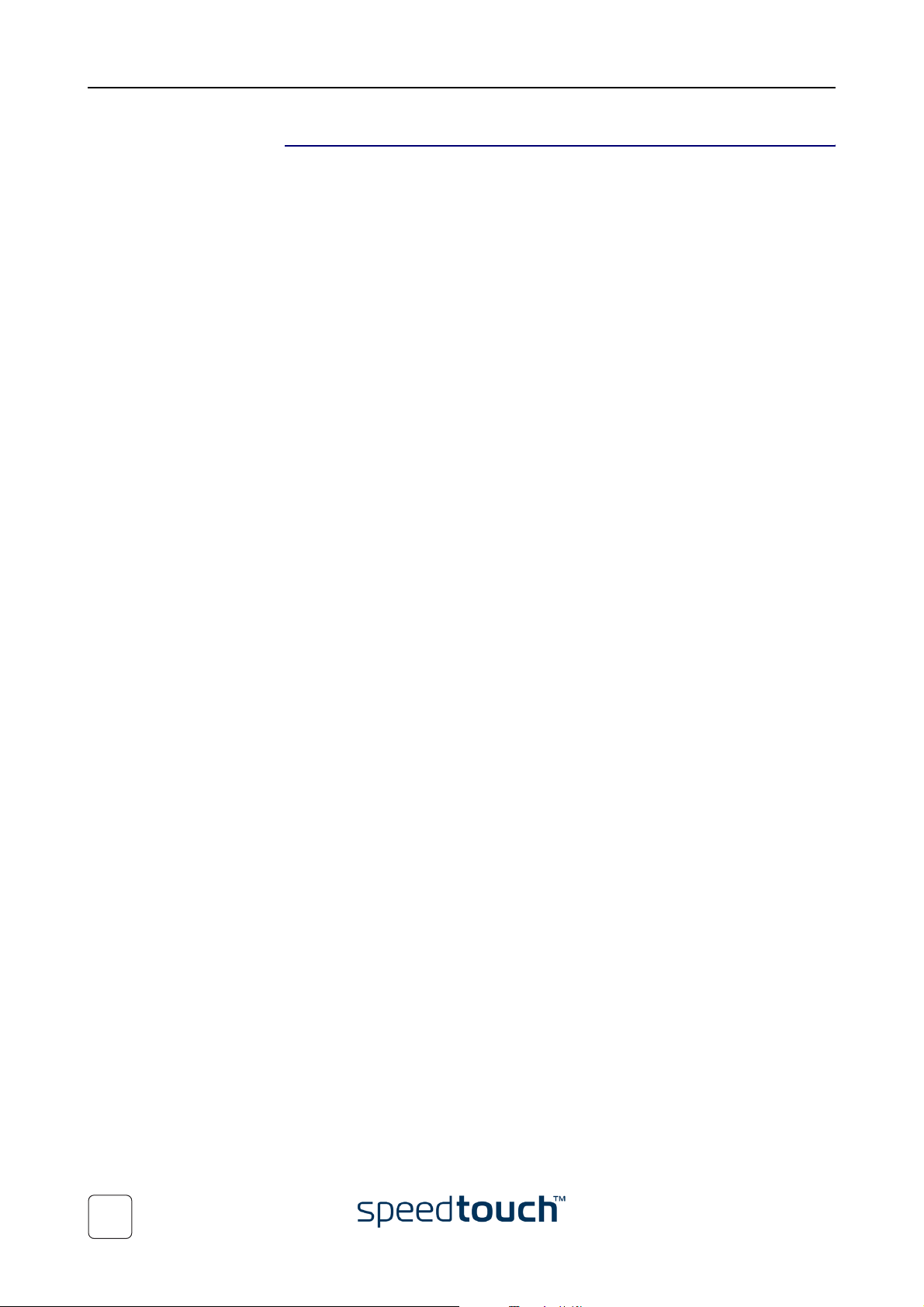
1 Installation du SpeedTouch™
Configuration
supplémentaire
Une configuration supplémentaire peu être nécessaire :
• Paramètres sans fil
Lors de l’exécution de l’Assistant d’installation du SpeedTouch™, les paramètres
du point d'accès sans fil SpeedTouch™ sont réinitialisés à leurs valeurs par défaut.
Il se peut que vous deviez reconnecter vos clients WLAN à l’aide des paramètres
WLAN du fabricant tel que spécifié à la section « 4.1 Première connexion d’un
client sans fil », page 43.
Pour renforcer la sécurité de votre réseau sans fil, il est recommandé de
« personnaliser » vos paramètres de point d’accès sans fil SpeedTouch™. Pour
plus d’informations, reportez-vous à la section « 4 Connectivité sans fil », page 41.
• Configuration IP MS Windows
La majorité des profils de service activent le serveur DHCP SpeedTouch™. Étant
donné que l’interface Ethernet d’un ordinateur est par défaut configurée pour
obtenir sa configuration IP de manière dynamique (client DHCP), dans la plupart
des cas, aucune configuration supplémentaire n’est requise.
Pour avoir la certitude que tous les ordinateurs sont configurés de manière
appropriée (adresses IP fixes ou DHCP), procédez comme suit :
1 Exécutez de nouveau l’Assistant d’installation du SpeedTouch™ sur chaque
ordinateur.
2 Sélectionnez
Modifier la configuration du LAN
.
3 Suivez les instructions qui s’affichent.
Remarque En ce qui concerne les configurations IP fixes ou d’autres
paramètres avancés, reportez-vous aux instructions fournies par
votre FAI ou administrateur réseau.
• Il est recommandé d’installer Dr SpeedTouch™ pour permettre le suivi et le
dépannage de votre SpeedTouch™. Passez à la section « 3 Dr SpeedTouch™ »,
page 37.
18
E-DOC-CTC-20030910-0013 v1.0
Page 21
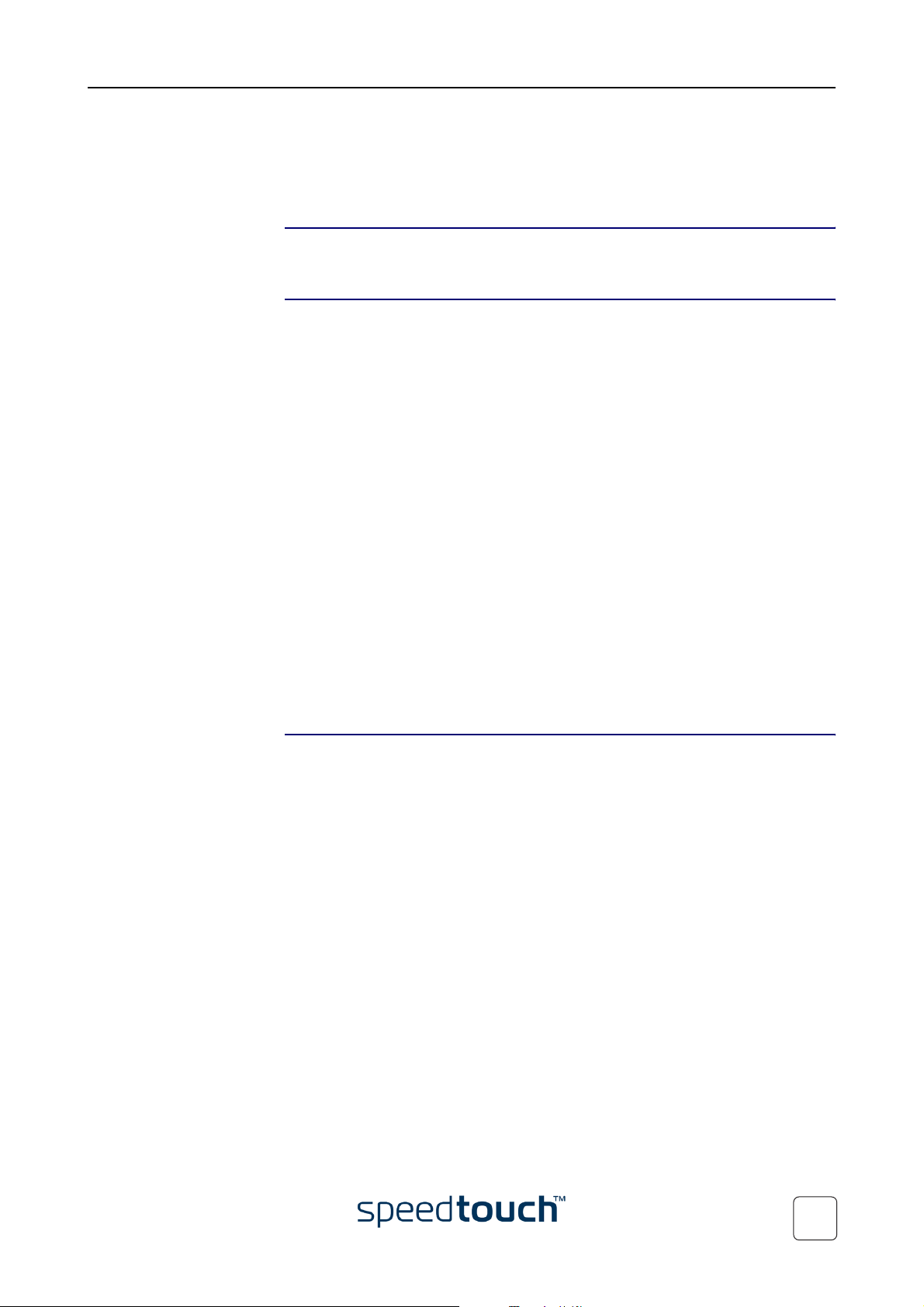
1 Installation du SpeedTouch™
1.3.2 Paramètres de configuration du SpeedTouch™ pour les autres systèmes d’exploitation
Systèmes pris
en charge
Conditions préalables Assurez-vous que :
Le SpeedTouch™ étant indépendant du système d’exploitation utilisé, cette procédure
de configuration s’applique à n’importe quel système informatique.
• Le périphérique SpeedTouch™ est correctement configuré et sous tension tel que
décrit à la section « 1.2 Configuration du SpeedTouch™ », page 9.
• La configuration du SpeedTouch™ est sa configuration par défaut.
Pour plus d’informations sur la réinitialisation du périphérique, reportez-vous à la
section « 7.4 Configuration par défaut du SpeedTouch™ », page 88.
• Pour configurer le SpeedTouch™ sur le réseau sans fil, le client WLAN de
l’ordinateur doit être installé et correctement connecté au réseau sans fil
SpeedTouch™ conformément à la section « 4.1 Première connexion d’un client
sans fil », page 43.
• Le système d’exploitation de l’ordinateur prend en charge le protocole TCP/IP et
son interface Ethernet est configurée pour obtenir sa configuration IP
dynamiquement.
Remarque En cas de problème avec le serveur DHCP, vous pouvez également
configurer l’interface Ethernet de l’ordinateur avec une adresse IP
privée Net10 (par exemple, 10.0.0.1, 10.0.0.2), mais assurez-vous
de ne PAS utiliser l’adresse IP 10.0.0.138 qui l’adresses IP par défaut
du SpeedTouch™.
Installation aisée du
SpeedTouch™
• Votre navigateur Web peut exécuter des scripts Java.
L’installation aisée du SpeedTouch™ comporte deux étapes :
• Configuration du SpeedTouch™
• Configuration supplémentaire (le cas échéant)
E-DOC-CTC-20030910-0013 v1.0
19
Page 22
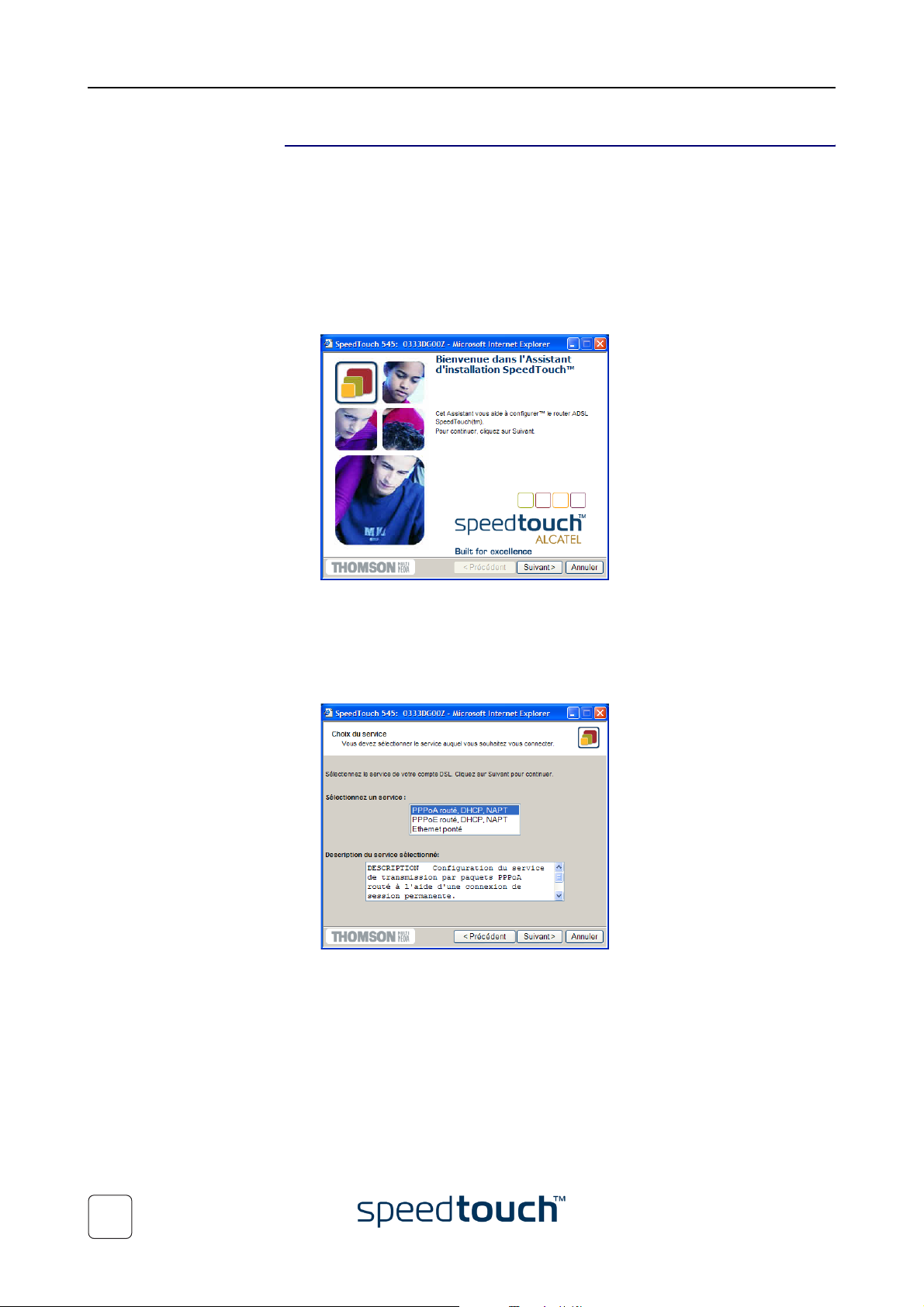
1 Installation du SpeedTouch™
Configuration du
SpeedTouch™
Procédez comme suit :
1 Ouvrez un navigateur Web et accédez aux pages Web SpeedTouch™ à l’adresse
http://10.0.0.138. Pour plus d’informations, reportez-vous à la section
« 5 Interface Web du SpeedTouch™ », page 47.
Remarque Si vous n’avez pas accès aux pages Web SpeedTouch™, c’est qu’il
n’est probablement pas configuré à ses valeurs par défaut. Il est
recommandé de réinitialiser le périphérique.
2 L’Assistant Installation aisée intégré s’affiche automatiquement :
Cliquez sur
Remarque Si l’Assistant Installation aisée ne démarre pas automatiquement,
3 La fenêtre suivante vous invite à sélectionner le service approprié pour votre
connexion Internet :
Suivant
allez dans
.
Avancé > Installation aisée
.
20
Dans la liste Service, sélectionnez le service tel que spécifié par votre FAI et
cliquez sur
Remarque Si un seul service est disponible, cette fenêtre n’apparaît pas.
4 Les écrans suivants vous guident dans la procédure de configuration du
SpeedTouch™. Suivez les instructions et saisissez les informations requises. Les
informations requises dépendent du profil de service sélectionné et doivent vous
être communiquées par votre fournisseur d’accès.
Cliquez sur
Suivant
Suivant
pour continuer.
lorsque vous y êtes invité.
E-DOC-CTC-20030910-0013 v1.0
Page 23
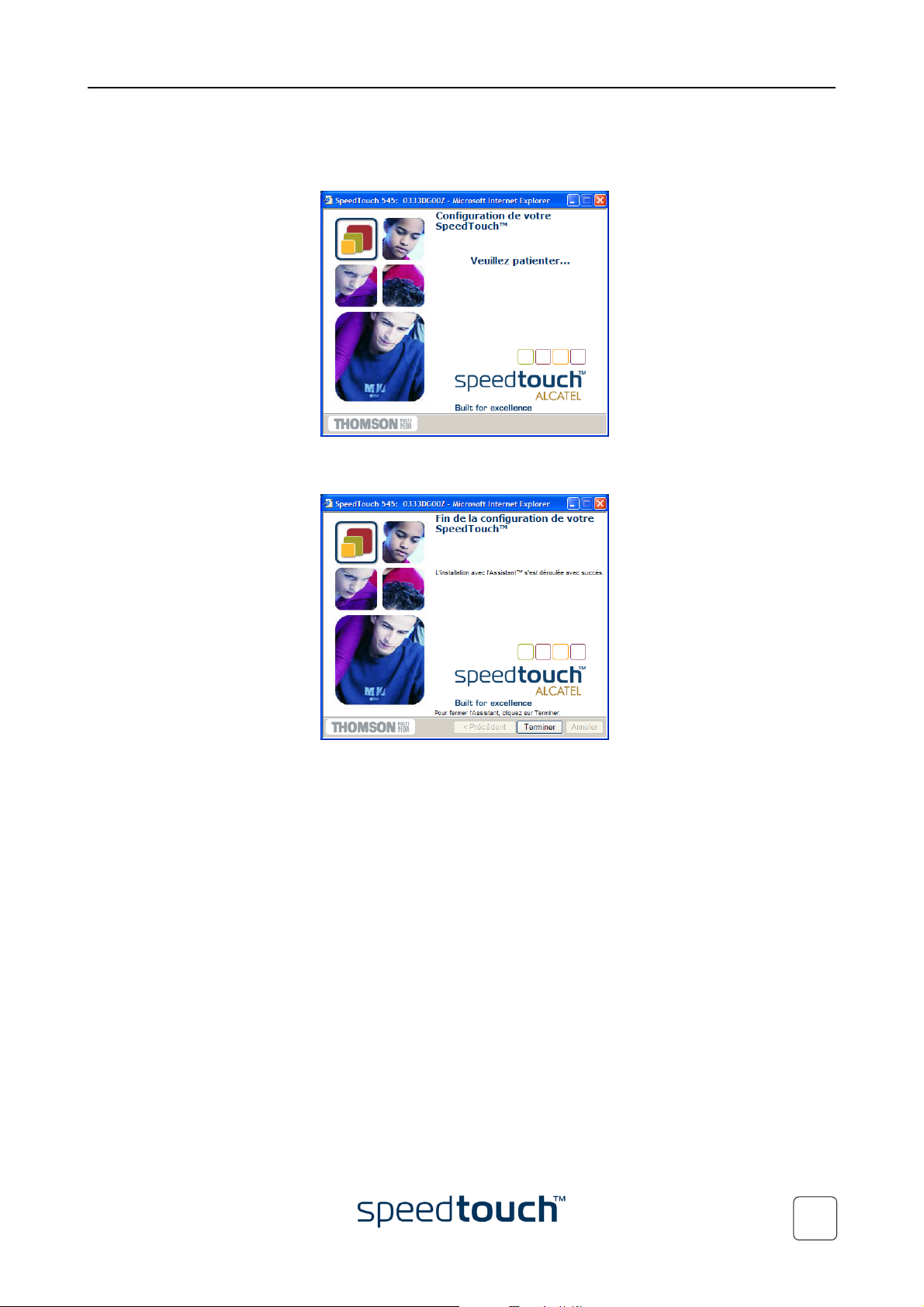
1 Installation du SpeedTouch™
5 L’installation aisée mettra à jour la configuration du SpeedTouch™ en fonction du
profil de service. La fenêtre ci-dessous vous permet de suivre la progression de la
configuration :
6 Une fois la mise à jour de la configuration du SpeedTouch™ terminée dans le
cadre de l’installation aisée, la fenêtre suivante s’affiche :
Cliquez sur
Te r m i n e r
pour fermer l’Assistant.
Remarque Suite à cette reconfiguration, il se peut que la configuration IP du
SpeedTouch™ ou que les paramètres du point d’accès sans fil aient
été modifiés. Dans ce cas, la dernière fenêtre de l’installation aisée
ne s’affiche pas. Si tel est le cas, reportez-vous aux instructions de
votre fournisseur d’accès Internet pour plus d’informations.
E-DOC-CTC-20030910-0013 v1.0
21
Page 24
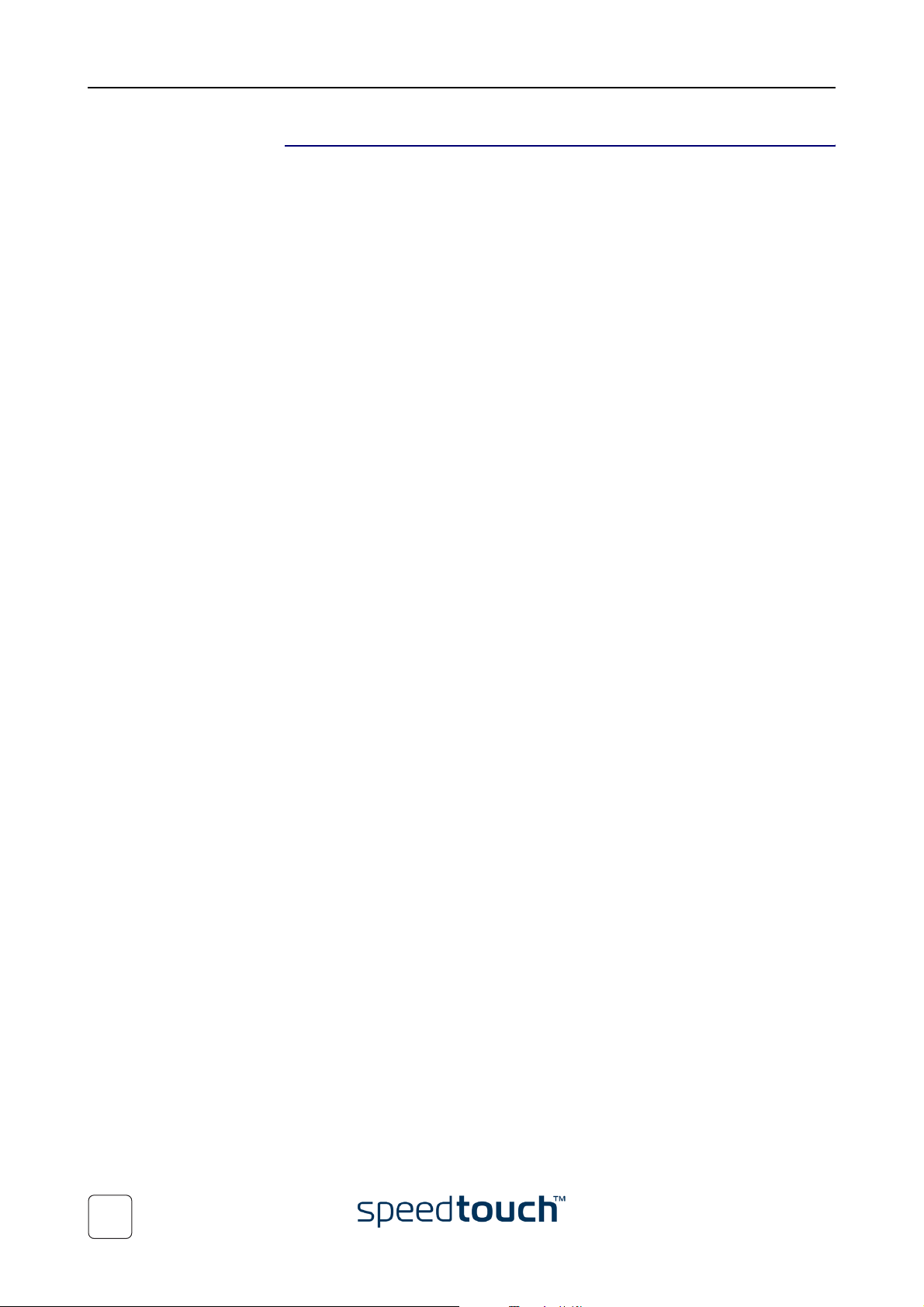
1 Installation du SpeedTouch™
Configuration
supplémentaire
Une configuration supplémentaire peu être nécessaire :
• Paramètres sans fil
Lors de l’exécution de l’Assistant d’installation du SpeedTouch™, les paramètres
du point d'accès sans fil SpeedTouch™ sont réinitialisés à leurs valeurs par défaut.
Il se peut que vous deviez reconnecter vos clients WLAN à l’aide des paramètres
WLAN du fabricant tel que spécifié à la section « 4.1 Première connexion d’un
client sans fil », page 43.
Pour renforcer la sécurité de votre réseau sans fil, il est recommandé de
« personnaliser » vos paramètres de point d’accès sans fil SpeedTouch™. Pour
plus d’informations, reportez-vous à la section « 4 Connectivité sans fil », page 41.
• Configuration IP de l’ordinateur
La majorité des profils de service activent le serveur DHCP SpeedTouch™. Veillez
dès lors à ce que l’interface Ethernet de l’ordinateur soit configurée de manière à
obtenir sa configuration IP dynamiquement (client DHCP).
Remarque En ce qui concerne les configurations IP fixes ou d’autres paramètres
avancés, reportez-vous aux instructions fournies par votre FAI ou
administrateur réseau.
22
E-DOC-CTC-20030910-0013 v1.0
Page 25
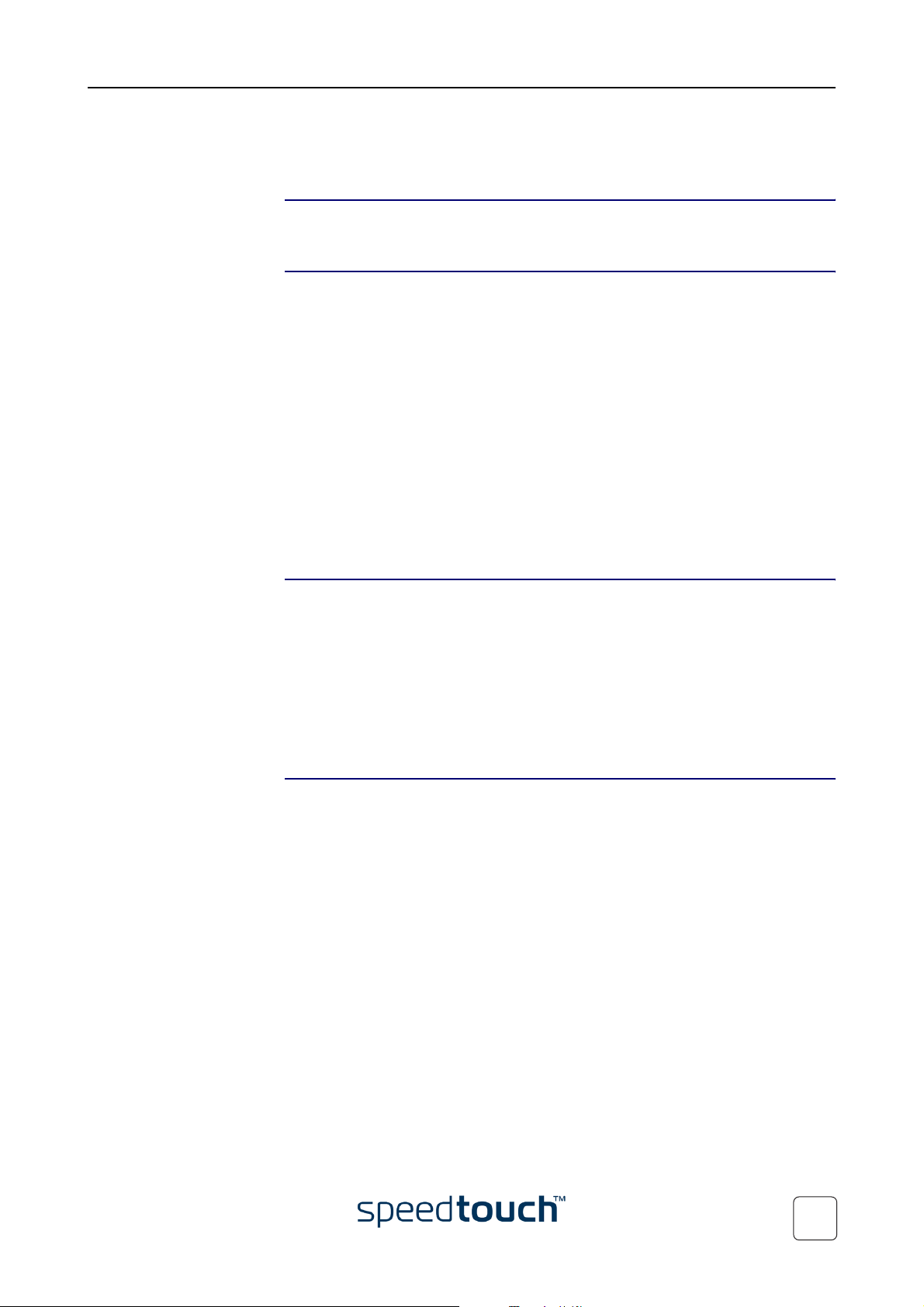
2 Connexion Internet du SpeedTouch™
2 Connexion Internet du SpeedTouch™
Introduction Ce chapitre vous donne des informations sur la configuration de votre SpeedTouch™
en fonction de vos préférences et l’accès à Internet.
Méthodes d’accès Après avoir configuré le SpeedTouch™ et vos ordinateurs en suivant les instructions
décrites à la section « 1.3 Paramètres de configuration du SpeedTouch™ », page 11,
vous pouvez vous connecter à Internet.
Selon la configuration du SpeedTouch™, vous disposez de deux méthodes d’accès :
•
Accès direct
Une fois la configuration initiale exécutée, la ligne DSL fournit un accès instantané
et continu à Internet.
•
Accès commuté
L’accès doit être établi de façon explicite en se connectant par « téléphone », par
exemple à un serveur d’accès à distance à large bande (BRAS).
Le modèle de protocole de connexion est fonction du profil de service sélectionné
pour configurer le SpeedTouch™ et doit correspondre aux exigences du fournisseur
d’accès Internet.
Accès commuté Selon la configuration du SpeedTouch™, l’accès commuté se fait via :
• les services de transmission par paquets PPPoA routée ou PPPoE routée du
SpeedTouch™, avec un client PPP intégré ;
Pour plus d’informations, reportez-vous à la section « 2.1 Connexions Internet via
le client PPP intégré du SpeedTouch™ », page 24.
• un client entrant à large bande sur votre ordinateur.
Pour plus d’informations, reportez-vous à la section « 2.2 Connexion à Internet
via un client hôte de commutation PPPoE », page 29.
Connexion Internet Quelle que soit la méthode d’accès (directe ou commutée) utilisée, il vous suffit
d’ouvrir votre navigateur Web une fois la connexion établie pour accéder au Web ou à
Internet.
Remarque En cas d’accès direct, il est possible que l’on vous demande de préciser
un nom d’utilisateur et un mot de passe sur une page d’accueil Internet.
E-DOC-CTC-20030910-0013 v1.0
23
Page 26

2 Connexion Internet du SpeedTouch™
2.1 Connexions Internet via le client PPP intégré du SpeedTouch™
Introduction Le SpeedTouch™ prend en charge les deux méthodes de connexion les plus courantes,
à savoir : Routed PPP over ATM (PPPoA) et PPP over Ethernet (PPPoE).
La méthode de connexion est fonction du profil de service sélectionné pour configurer
le SpeedTouch™ et doit correspondre aux exigences du fournisseur d’accès Internet.
Pour utiliser :
• le client intégré PPPoA routée, le SpeedTouch™ doit être configuré pour le
service PPPoA routée.
• le client intégré PPPoE routée, le SpeedTouch™ doit être configuré pour le
service PPPoE routée.
Ces deux services sont disponibles via l’Assistant d’installation du SpeedTouch™ ou via
la fonction Installation aisée intégrée.
Utilisation du client PPP
intégré du
SpeedTouch™
Le client PPP intégré du SpeedTouch™ vous permet d’établir une connexion Internet
pour tous les (ou certains) ordinateurs résidant sur votre réseau local en contrôlant le
client avec un seul ordinateur du réseau.
Si cet ordinateur exécute :
• MS Windows XP,
vous pouvez utiliser le client de contrôle de passerelle Internet de
MS Windows XP Internet.
Pour plus d’informations, reportez-vous à la section « 2.1.1 Utilisation du client de
contrôle de passerelle Internet de MS Windows XP », page 25.
• un autre système d’exploitation,
vous pouvez utiliser les pages Web SpeedTouch™.
Pour plus d’informations, reportez-vous à la section « 2.1.2 Utilisation des pages
Web SpeedTouch™ », page 27.
24
E-DOC-CTC-20030910-0013 v1.0
Page 27
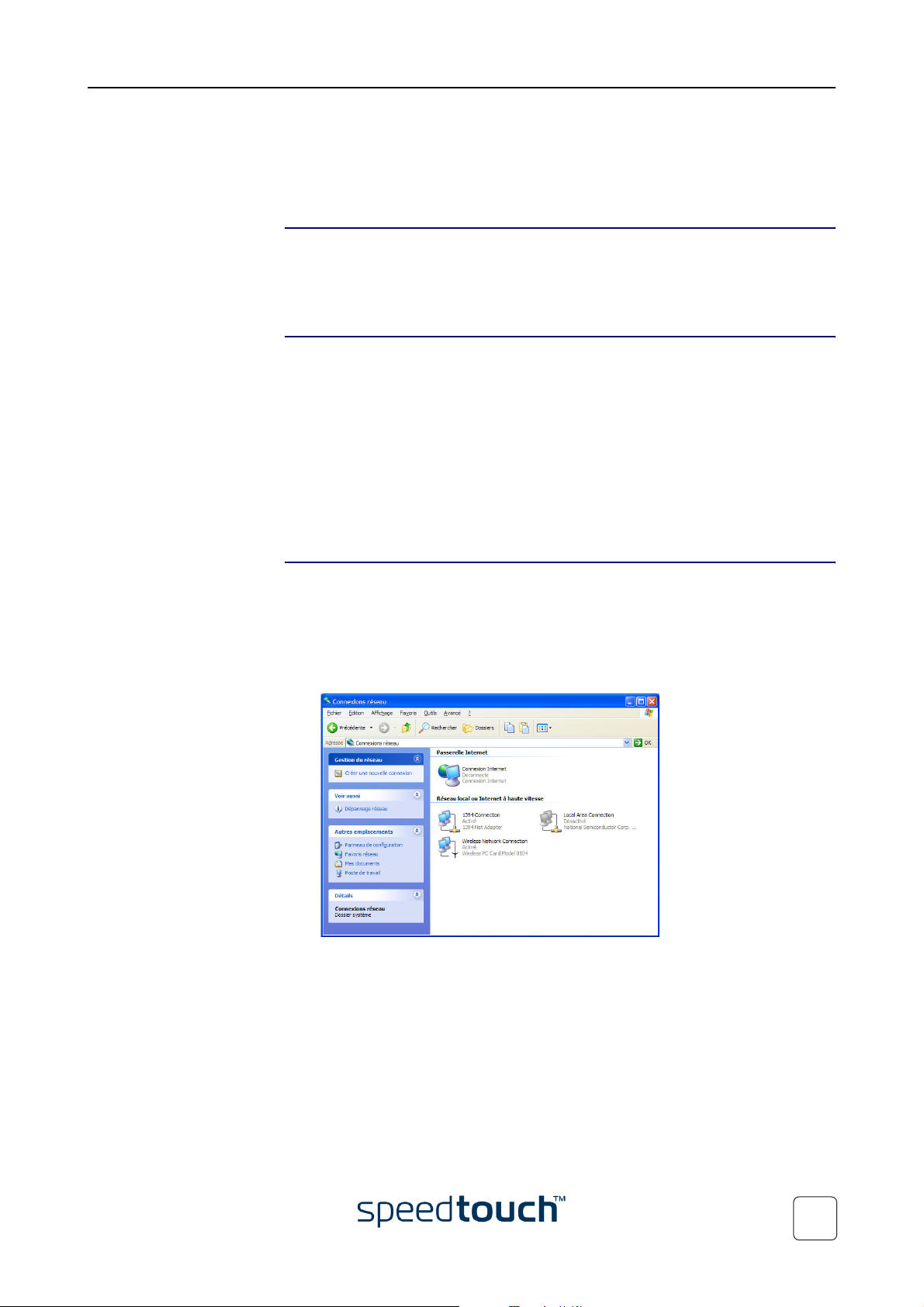
2 Connexion Internet du SpeedTouch™
2.1.1 Utilisation du client de contrôle de passerelle Internet de MS Windows XP
Introduction Les utilisateurs de MS Windows XP peuvent facilement établir des sessions PPP, sans
accéder aux pages Web SpeedTouch™, grâce au client de contrôle et découverte de
passerelle Internet de MS Windows XP qui permet de contrôler le SpeedTouch™
directement à partir de votre ordinateur.
Conditions requises Les conditions suivantes doivent être respectées :
• UPnP™ (sous-composant des services de mise en réseau de Windows XP) doit
être ajouté à votre système Windows XP (voir « 7.5 UPnP™ sur les systèmes
Windows XP », page 89).
• Le client de contrôle et découverte de passerelle Internet (sous-composant des
services de mise en réseau de Windows XP) doit être activé sur votre système
Windows XP (voir « 7.5 UPnP™ sur les systèmes Windows XP », page 89).
Démarrage d'une
session Internet
• Vérifiez que le composant UPnP™ est entièrement activé sur le SpeedTouch™
(voir « NAPT », page 59).
Procédez comme suit :
1 Cliquez sur (
2 La fenêtre Panneau de configuration s’affiche. Accédez à (
Internet
3 La fenêtre
À côté de votre/vos connexion(s) réseau, s’affiche une icône
indiquant la capacité du SpeedTouch™ à établir une connexion Internet à l’aide
d’une passerelle Internet.
4 Double-cliquez sur l’icône
Le client PPP intégré du SpeedTouch™ établit une connexion Internet. L’icône
Passerelle Internet affiche
Paramètres
>)
Connexions réseau
Connexions réseau
connecté
>)
Panneau de configuration
.
s’affiche :
Connexion Internet
et votre ordinateur est en ligne.
.
dans le menu
Démarrer
Connexions réseau et
Passerelle Internet
.
E-DOC-CTC-20030910-0013 v1.0
Vous pouvez ouvrir un navigateur Web et surfer sur Internet.
25
Page 28
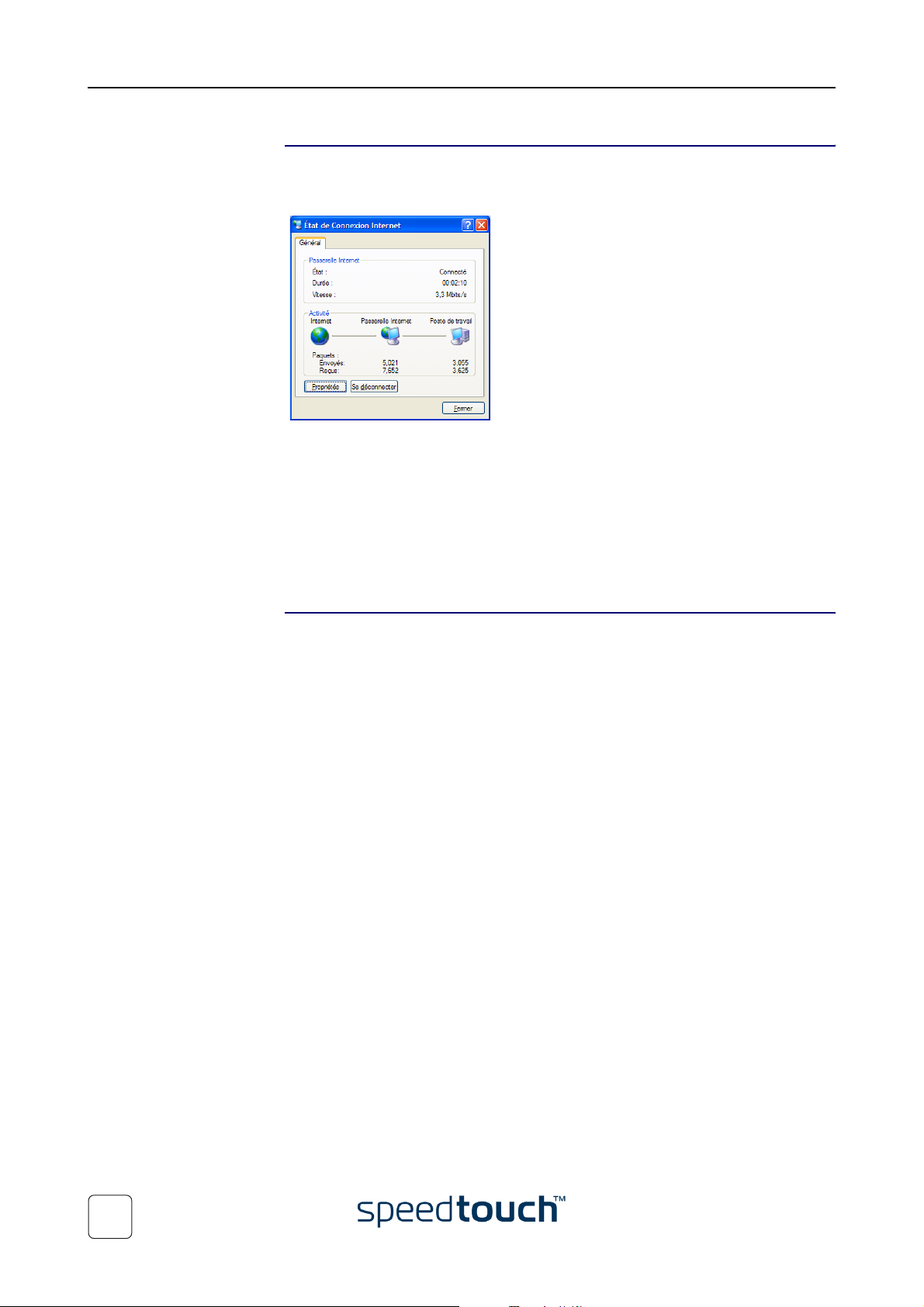
2 Connexion Internet du SpeedTouch™
Passerelle Internet
connectée
Tant que le client PPP intégré du SpeedTouch™ est connecté, vous pouvez afficher l’état
de connexion et certains compteurs en double-cliquant sur l’icône
dans la fenêtre
Un contrôle plus détaillé vous est proposé via :
• Dr SpeedTouch™
Voi r « 3 Dr SpeedTouch™ », page 37.
• La page Information système du SpeedTouch™
Voi r « Informations système », page 50.
• La page Diagnostics du SpeedTouch™
Voi r « Diagnostics », page 56.
Connexions réseau
de l’ordinateur :
Connexion Internet
Fin d'une session
Internet
Procédez comme suit :
1 Cliquez sur
2 La fenêtre Panneau de configuration s’affiche. Accédez à (
Internet
Connexions réseau
3 La fenêtre
4 Cliquez avec le bouton droit sur l’icône
déconnecter
Remarque Vous pouvez également double-cliquer sur l’icône. La fenêtre
Le client PPP intégré du SpeedTouch™ arrête la connexion Internet. L’icône Passerelle
Internet affiche
(Paramètres >) Panneau de configuration
>)
.
Connexions réseau
s’affiche.
Connexion Internet
pour fermer la session.
de la connexion Internet
déconnecter pour fermer la session.
déconnecté
et l’ordinateur est hors ligne.
s’affiche contenant un bouton Se
dans le menu
Démarrer
Connexions réseau et
et sélectionnez
.
Se
État
26
E-DOC-CTC-20030910-0013 v1.0
Page 29
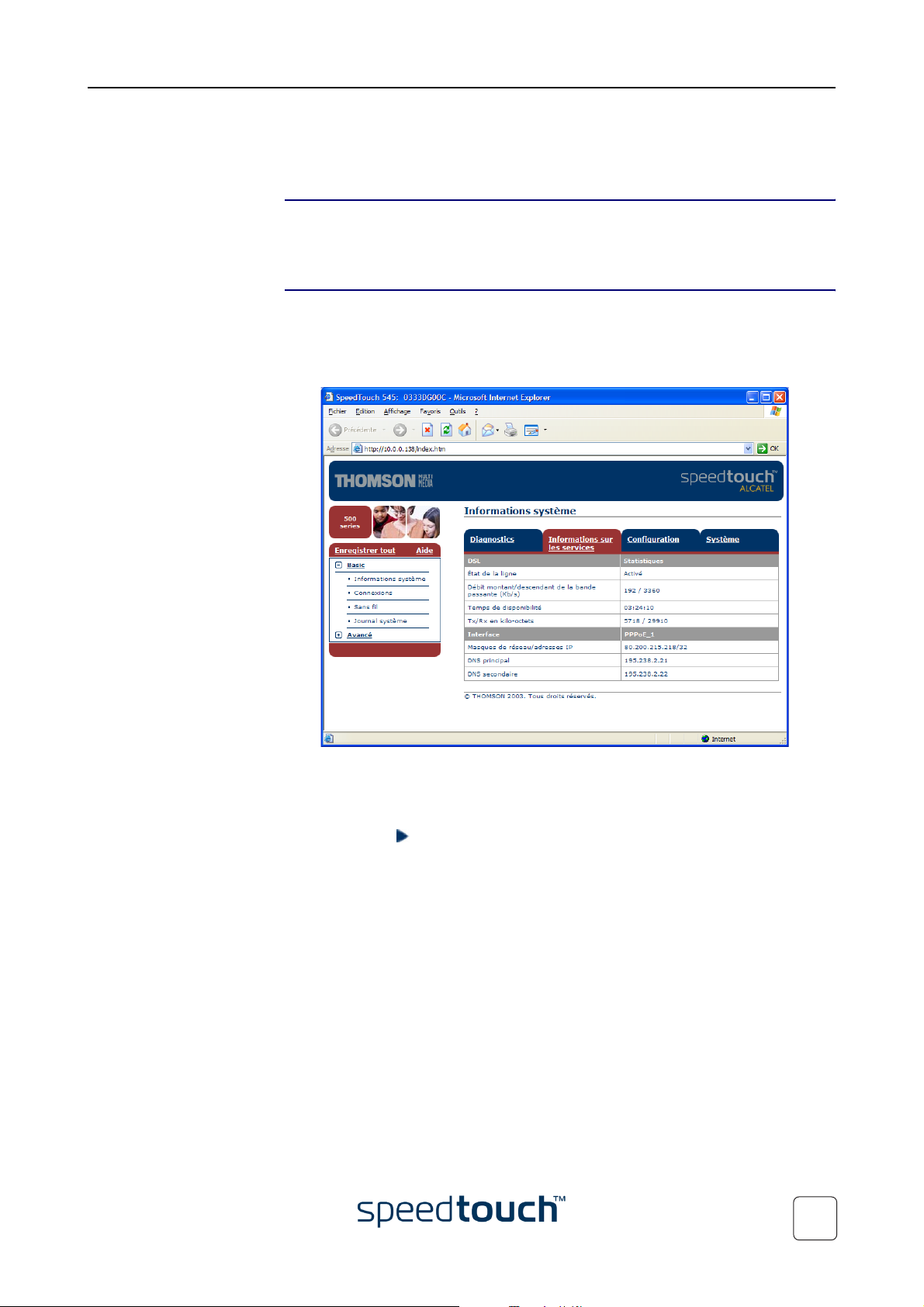
2 Connexion Internet du SpeedTouch™
2.1.2 Utilisation des pages Web SpeedTouch™
Introduction Les pages Web SpeedTouch™ étant contrôlables à l’aide de n’importe quel système
d’exploitation doté d’un navigateur Web, la méthode d’établissement de sessions PPP
décrite ci-dessous s’applique à tout système.
Démarrage d'une
session Internet
Procédez comme suit :
1 Ouvrez un navigateur Web sur votre ordinateur et rendez-vous sur les pages Web
du SpeedTouch™ (pour plus d’informations, reportez-vous à la section « Accès à
l’interface Web du SpeedTouch™ », page 47):
E-DOC-CTC-20030910-0013 v1.0
Par défaut, le SpeedTouch™ affiche la page Informations système.
2 Dans le menu Basic, cliquez sur
qui vous permet d’établir des connexions commutées.
3 Cliquez sur à côté de l’entrée de la connexion de votre choix pour établir une
connexion. L’entrée apparaît alors en surbrillance.
4 Saisissez votre nom d’utilisateur et votre mot de passe dans les champs
appropriés. Si vous souhaitez que le SpeedTouch™ enregistre ces informations,
cochez la case
5 Cliquez sur
Le client PPP intégré du SpeedTouch™ établit une connexion Internet.
Lors de l’établissement de la session, la colonne État affiche
session PPP démarrée, le champ affiche
Vous pouvez ouvrir un navigateur Web et surfer sur Internet.
Enregistrer ce mot de passe
Se connecter
.
Connexions
Actif
pour ouvrir la page Web Connexions
.
et l’ordinateur est en ligne.
Tentative en cours
. Dès la
27
Page 30
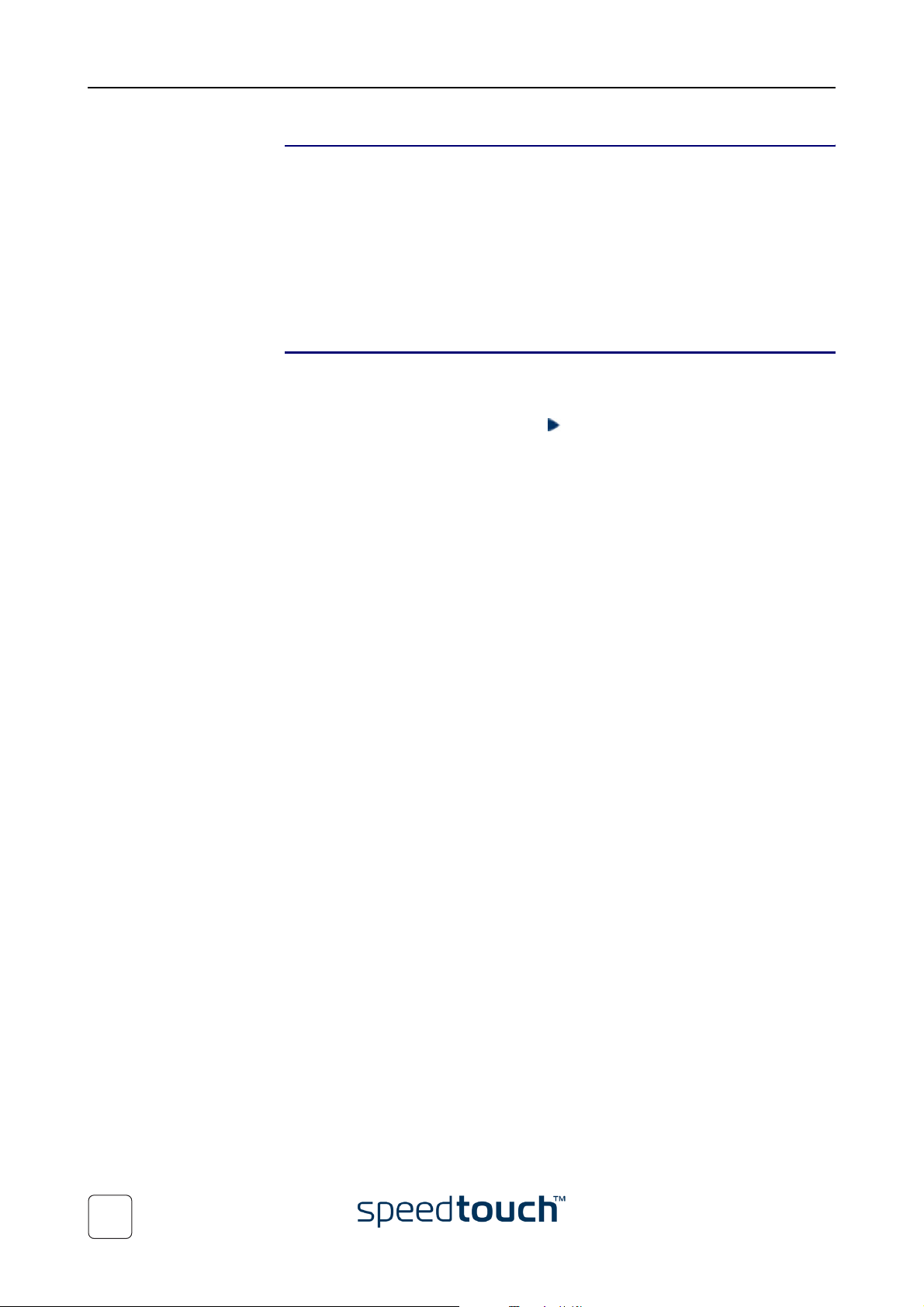
2 Connexion Internet du SpeedTouch™
Pendant la session
Internet
Fin d'une session
Internet
Vous pouvez consulter et suivre votre connexion Internet tant que la session est
active via :
• Dr SpeedTouch™
Voi r « 3 Dr SpeedTouch™ », page 37.
• La page Information système du SpeedTouch™
Voi r « Informations système », page 50.
• La page Diagnostics du SpeedTouch™
Voi r « Diagnostics », page 56.
Pour fermer une connexion PPP routée active, procédez comme suit :
1 Vérifiez que vous pouvez accéder aux pages Web du SpeedTouch™.
2 Sur la page Connexions, cliquez sur à côté de l’entrée de la connexion dont
vous souhaitez fermer la connexion.
3 Cliquez sur
Se déconnecter
.
Le client PPP intégré du SpeedTouch™ arrête la connexion Internet. L’état de la session
de l’entrée devient
Inactif
et l’ordinateur est hors ligne.
28
E-DOC-CTC-20030910-0013 v1.0
Page 31

2 Connexion Internet du SpeedTouch™
2.2 Connexion à Internet via un client hôte de commutation PPPoE
Introduction Cette section explique comment se connecter à Internet à l’aide d’une application de
commutation PPPoE à large bande. Le scénario de la connexion PPP over Ethernet offre
un comportement de connexion commutée de type PPP sur le segment Ethernet
virtuel.
Pour pouvoir utiliser une application de commutation à large bande sur votre
ordinateur pour vous connecter à Internet, le SpeedTouch™ doit être configuré pour la
connexion Ethernet dérivée ou la connexion PPPoE routée (avec relais PPPoE) via
l’Assistant d’installation du SpeedTouch™ ou la fonction intégrée Installation aisée.
Clients commutés à
large bande
Pour vous connecter à Internet, vous pouvez utiliser :
• Un client de commutation à large bande MS Windows XP.
Pour plus d’informations, reportez-vous à la section « 2.2.1 Utilisation d’une
connexion large bande MS Windows XP », page 30.
• Un client de commutation à large bande Mac OS X.
Pour plus d’informations, reportez-vous à la section « 2.2.2 Utilisation du client de
commutation PPPoE de Mac OS X », page 34.
- ou -
• Utiliser un client de commutation à large bande PPPoE fourni par votre
fournisseur d'accès pour vous connecter à Internet.
Remarque Avec les applications de client de commutation PPPoE spécifique à
un système d’exploitation, cette dernière méthode est
indépendante du système d’exploitation.
Pour toute connexion d’une session PPPoE à partir d’un système
Mac OS 8.6/9.x, une application hôte de commutation PPPoE est
obligatoire.
E-DOC-CTC-20030910-0013 v1.0
29
Page 32

2 Connexion Internet du SpeedTouch™
2.2.1 Utilisation d’une connexion large bande MS Windows XP
Configuration d’une
connexion large bande
Procédez comme suit :
1 Dans le menu
2 La fenêtre Panneau de configuration s’affiche. Accédez à (
Internet
3 Dans le menu Gestion du réseau, cliquez sur
L’Assistant Nouvelle connexion apparaît :
Cliquez sur
4 Dans la fenêtre suivante, activez la case d'option
Démarrer
>)
Connexions réseau.
Suivant
, cliquez sur (
pour continuer.
Paramètres >) Panneau de configuration
Créer une nouvelle connexion.
Connexion à Internet
.
Connexions réseau et
:
30
Cliquez sur
5 Dans la fenêtre suivante, sélectionnez
Cliquez sur
Suivant
pour continuer.
Suivant
pour continuer.
Configurer ma connexion manuellement
E-DOC-CTC-20030910-0013 v1.0
:
Page 33

2 Connexion Internet du SpeedTouch™
6 Dans la fenêtre suivante, activez la case d'option
connexion large bande qui nécessite un nom d'utilisateur et un mot de passe
Cliquez sur
7 Dans la fenêtre suivante, indiquez un nom pour la connexion que vous créez, par
ex. MyISP :
Suivant
pour continuer.
Se connecter en utilisant une
:
8 Dans la fenêtre suivante, indiquez si la connexion doit être disponible pour tout
utilisateur ou uniquement vous :
Remarque Pour partager cette connexion avec d'autres utilisateurs, vous
devez sélectionner
Toute personne utilisant cet ordinateur
.
E-DOC-CTC-20030910-0013 v1.0
31
Page 34

2 Connexion Internet du SpeedTouch™
9 Dans la fenêtre suivante, complétez vos informations de compte Internet. Ces
informations doivent vous être communiquées par votre fournisseur d’accès :
10 La fenêtre suivante apparaît lorsque la configuration est terminée :
Démarrage d’une
session Internet large
bande
Cliquez sur
Te r m i n e r
pour achever la procédure de configuration.
La fenêtre Connexion à MyISP (voir ci-dessous) s’affiche.
Procédez comme suit :
1 Dans le menu
Démarrer
, pointez sur Connexions puis cliquez sur le nom de la
connexion que vous avez créée, par ex. MyISP.
Remarque Si vous utilisez le menu Démarrer classique, cliquez sur Démarrer
> Paramètres > Connexions réseau et accès à distance > MyISP.
2 La fenêtre Connexion à MyISP s’affiche :
3 Le cas échéant, saisissez le nom d'utilisateur et le mot de passe du compte
d'utilisateur que vous possédez chez votre fournisseur d'accès.
4 Cliquez sur
Se connecter
.
32
E-DOC-CTC-20030910-0013 v1.0
Page 35

2 Connexion Internet du SpeedTouch™
5 Dès que la connexion est établie, le message de la connexion et la fenêtre utilisée
pour la numérotation sont réduites à la taille d'une icône dans la barre d'état
système :
Vous pouvez ouvrir votre navigateur Web et surfer sur Internet.
Fin d’une session
Internet large bande
Procédez comme suit :
1 Dans le menu
Démarrer
, pointez sur Connexions puis cliquez sur le nom de la
connexion que vous avez créée, par ex. MyISP.
Remarque Si vous utilisez le menu Démarrer classique, cliquez sur Démarrer
> Paramètres > Connexions réseau et accès à distance > MyISP.
2 La fenêtre État de MyISP s'affiche :
3 Cliquez sur
Se déconnecter
.
Vous êtes alors déconnecté. En conséquence, il n'y a plus de connectivité Internet.
E-DOC-CTC-20030910-0013 v1.0
33
Page 36

2 Connexion Internet du SpeedTouch™
2.2.2 Utilisation du client de commutation PPPoE de Mac OS X
Configuration d’une
connexion large bande
Procédez comme suit :
1 Dans le menu Apple, cliquez sur
2 La fenêtre System Preferences s’affiche. Cliquez sur l’icône
3 La fenêtre Network s’affiche. Assurez-vous que
intégré) est sélectionné dans la liste Show (Afficher) et cliquez sur l'onglet PPPoE :
4 Saisissez le nom de compte et le mot de passe fournis par votre fournisseur
d’accès.
System Preferences
Built-in Ethernet
(Préférences système).
Network
(Réseau).
(Ethernet
Remarque Cochez la case
voulez que l'ordinateur retienne le mot de passe de ce nom de
compte.
Il est possible, le cas échéant, d'indiquer un nom pour cette
connexion dans le champ
Aucun autre champ ne doit être complété.
5 Cliquez sur
Apply Now
Save password
(Appliquer).
(Enregistrer mot de passe) si vous
Service Provider
(Fournisseur d’accès).
34
E-DOC-CTC-20030910-0013 v1.0
Page 37

2 Connexion Internet du SpeedTouch™
Démarrage d’une
session Internet large
bande
Procédez comme suit :
1 Cliquez sur le dockling
Remarque Si ce dernier n’est pas accessible, accédez au dossier Applications
sur le disque de démarrage système et double-cliquez sur
Connect
2 La fenêtre illustrée ci-dessous s’affiche :
Vérifiez que l’option
liste Configuration.
3 Le cas échéant, saisissez le nom d'utilisateur et le mot de passe du compte
d'utilisateur que vous possédez chez votre fournisseur d'accès.
4 Cliquez sur
Dès que la connexion est établie, vous pouvez ouvrir votre navigateur Web et surfer
sur Internet.
Connect
Internet Connect
(Connexion Internet).
Built-in Ethernet
(Se connecter).
(Ethernet intégré) est sélectionnée dans la
.
Internet
Fin d’une session
Internet large bande
Procédez comme suit :
1 Cliquez sur le dockling
Remarque Si ce dernier n’est pas accessible, accédez au dossier Applications
sur le disque de démarrage système et double-cliquez sur
Connect
2 La fenêtre illustrée ci-dessous s’affiche :
Vérifiez que l’option
liste Configuration.
3 Cliquez sur
Vous êtes alors déconnecté. En conséquence, il n'y a plus de connectivité Internet.
Disconnect
Internet Connect
(Connexion Internet).
Built-in Ethernet
(Se déconnecter).
(Ethernet intégré) est sélectionnée dans la
.
Internet
E-DOC-CTC-20030910-0013 v1.0
35
Page 38

2 Connexion Internet du SpeedTouch™
36
E-DOC-CTC-20030910-0013 v1.0
Page 39

3 Dr SpeedTouch™
3 Dr SpeedTouch™
Introduction L’application Dr SpeedTouch™ vous permet de contrôler, de diagnostiquer et de
résoudre les problèmes éventuels liés à votre périphérique SpeedTouch™.
Dr SpeedTouch™ vous permet :
• de contrôler l’état et les performances du périphérique SpeedTouch™ ;
• d’exécuter un programme de diagnostic afin de localiser un problème de
connectivité ;
• d’exécuter un outil de dépannage afin de vous aider à résoudre un problème de
connexion.
Systèmes d’exploitation
pris en charge
Installation Procédez comme suit :
L’installation et l’utilisation du Dr SpeedTouch™ ne sont possibles que sur les systèmes
d’exploitation Microsoft Windows suivants :
• MS Windows 98
• MS Windows 98SE
• MS Windows ME
• MS Windows NT4.0 SP6
• MS Windows 2000
• MS Windows XP
1 Insérez le CD-ROM d’installation du SpeedTouch™ dans le lecteur de CD-ROM
de l’ordinateur. Le navigateur du CD-ROM de SpeedTouch™ démarre
automatiquement. Choisissez la langue et sélectionnez
Installer Dr SpeedTouch™
Remarque Si le navigateur du CD-ROM de SpeedTouch™ ne s’affiche pas
automatiquement, ouvrez une fenêtre Exécuter en sélectionnant
Démarrer
chemin suivant : D:\Menu.exe, où D correspond à la lettre d’unité
de votre lecteur de CD-ROM.
2 L’Assistant Installation du Dr SpeedTouch™ apparaît :
.
> Exécuter dans le menu Démarrer, puis saisissez le
Configuration initiale >
E-DOC-CTC-20030910-0013 v1.0
Cliquez sur
3 Les écrans suivants vous guident tout au long de la procédure d’installation. Suivez
les instructions qui s’affichent à l’écran et cliquez sur
invité.
4 Au terme de l’installation, Dr SpeedTouch™ démarre automatiquement.
Suivant
pour continuer.
Suivant
lorsque vous y êtes
37
Page 40

3 Dr SpeedTouch™
Utilisation du
Dr SpeedTouch™
Fonctionnalités du
Dr SpeedTouch™
Par défaut, Dr SpeedTouch™ s’exécute automatiquement en arrière-plan au démarrage
du système ; seule l’icône de la barre d’état témoigne de son exécution.
Procédez comme suit :
1 Double-cliquez sur dans la zone d’état.
2 Dr SpeedTouch™ recherche sur votre réseau les périphériques SpeedTouch™.
S’il détecte plusieurs périphériques, la liste de ceux-ci apparaît. Dans ce cas,
sélectionnez votre périphérique SpeedTouch™ (SpeedTouch™545 ou
SpeedTouch™570) et cliquez sur
OK
.
3 Dr SpeedTouch™ apparaît :
Dr SpeedTouch™ comporte deux sections :
• Sélectionnez l’onglet
Général
pour :
• Afficher l’état et les informations relatives au périphérique SpeedTouch™ :
38
• Afficher l’activité entre l’ordinateur, le SpeedTouch™ et Internet :
• Cliquez sur
Diagnostics
. Ceci vous permet de tester et de dépanner la
connectivité de votre ordinateur et du périphérique SpeedTouch™ vers
votre fournisseur de services Internet et d’Internet via l'Assistant
Diagnostics :
E-DOC-CTC-20030910-0013 v1.0
Page 41

3 Dr SpeedTouch™
• Sélectionnez l’onglet
Performance
pour contrôler les performances en amont et
en aval de votre connexion DSL :
Remarque Pour plus d’informations sur le Dr SpeedTouch™, cliquez sur
l’application ou appuyez sur F1 pour obtenir de l’aide contextuelle.
Aide
dans
E-DOC-CTC-20030910-0013 v1.0
39
Page 42

3 Dr SpeedTouch™
40
E-DOC-CTC-20030910-0013 v1.0
Page 43

4 Connectivité sans fil
4 Connectivité sans fil
Introduction Le SpeedTouch™570 et le SpeedTouch™545 (avec carte de mise à niveau sans fil
installée) sont dotés d’un point d’accès LAN sans fil qui opère comme un concentrateur
et permet une connectivité sans fil entre plusieurs périphériques et le réseau local
(W)LAN et, via le routeur DSL du SpeedTouch™, vers le réseau public, notamment
Internet.
La technologie IEEE802.1b sans fil permet à ces périphériques de communiquer entre
eux de manière mobile au niveau local, sans environnement câblé.
Paramètres de base
sans fil
Le lien « radio » du réseau WLAN est partagé. Étant donné qu’il n’existe aucune
connexion physique entre le SpeedTouch™ et les clients sans fil, il convient de le
nommer pour autoriser l’identification univoque de votre lien radio WLAN. C’est ce
que vous faites en lui attribuant un SSID (Service Set ID), également appelé Nom de
réseau. Les clients sans fil doivent faire partie de cet environnement SSID afin de
pouvoir communiquer avec d’autres clients sur le (W)LAN, notamment le
SpeedTouch™.
La norme IEEE802.11b pour WLAN permet de co-localiser plusieurs réseaux WLAN
utilisant différents canaux radio. Le système DSSS (Direct Sequence Spread Spectrum)
permet d’utiliser plusieurs canaux associés à une fréquence légèrement différente dans
la plage autorisée. Le SpeedTouch™ prend en charge différents canaux radio et peut
sélectionner le meilleur canal radio à chaque démarrage.
Le SpeedTouch™ prend en charge tous les canaux autorisés pour les réseaux sans fil
par les réglementations des États-Unis, d’Asie et par la majeure partie des
réglementations européennes.
Suivant les réglementations locales, le nombre de canaux pouvant être réellement
utilisés peut toutefois être limité.
Pour déterminer le régime auquel vous êtes soumis, vérifiez :
• L’étiquette apposée sous le SpeedTouch™ si vous avez acheté un
SpeedTouch™570.
• L’étiquette apposée sur la carte de mise à niveau sans fil du SpeedTouch™010 si
vous avez acheté un SpeedTouch™545.
Sécurité sans fil L’environnement sans fil SpeedTouch™ étant un environnement radio, des précautions
E-DOC-CTC-20030910-0013 v1.0
Si vous êtes soumis :
• Au domaine régi par l’ETSI (logo EC), les canaux radio pris en charge sont les
canaux 1 à 13.
• Au domaine régi par le FCC (logo FCC), les canaux radio pris en charge sont les
canaux 1 à 11.
sont à prendre pour garantir la protection de votre réseau sans fil contre les intrus
malveillants. Outre la possibilité de donner un nom de réseau (SSID) personnalisé au
réseau sans fil, le SpeedTouch™ met à votre disposition un mécanisme d’inscription
physique, une liste de contrôle d’accès (ACL) et le cryptage WEP (Wired Equivalent
Privacy ) 64 ou 128 bits afin de sécuriser votre réseau et de contrôler l’accès des clients
sans fil.
41
Page 44

4 Connectivité sans fil
Configurations requises
pour les clients sans fil
Seuls les adaptateurs clients sans fil compatibles IEEE802.11b DSSS pourront
communiquer avec le SpeedTouch™ et les autres membres de l’environnement
(W)LAN SpeedTouch™.
Pour une bonne interopérabilité, il est vivement recommandé que l’adaptateur client
sans fil soit certifié Wi-Fi™.
Pour utiliser les fonctionnalités de sécurité du cryptage SpeedTouch™, les adaptateurs
clients sans fil doivent prendre en charge au minimum le cryptage 64 bits.
Remarque Pour toute connectivité sans fil initiale (p. ex. périphérique
SpeedTouch™ avec paramètres par défaut) un adaptateur client sans fil
prenant en charge le cryptage WEP 128 bits est obligatoire.
42
E-DOC-CTC-20030910-0013 v1.0
Page 45

4 Connectivité sans fil
4.1 Première connexion d’un client sans fil
Configuration sans fil
SpeedTouch™ initiale
Lorsque le SpeedTouch™ quitte l’usine et après chaque rétablissement des paramètres
par défaut (Reportez-vous à la section « 7.4 Configuration par défaut du
SpeedTouch™ », page 88 pour plus d’informations), la configuration sans fil
SpeedTouch™ revient à ses paramètres (par défaut) initiaux.
Ces paramètres sont les suivants :
• Le SpeedTouch™ diffuse son nom de réseau (SSID).
Le nom de réseau (SSID) par défaut est imprimé sur l’étiquette d’identification
apposée sous le SpeedTouch™ et est unique pour chaque périphérique.
In consiste en la concaténation du mot « SpeedTouch » et de 6 caractères
hexadécimaux, sans espaces.
• Le cryptage WEP 128 bits est activé.
La clé de cryptage WEP par défaut est imprimée sur l’étiquette d’identification
apposée sous le SpeedTouch™ et est unique pour chaque périphérique.
Elle se compose de 26 caractères hexadécimaux.
• Le numéro du canal radio DSSS est défini sur « automatique ».
• L’inscription n’est pas activée.
• La liste de contrôle d’accès est vide et ouverte.
Remarque Les paramètres sans fil par défaut peuvent être différents des paramètres
indiqués ci-dessus selon les exigences de votre fournisseur d’accès. Si tel
est le cas, reportez-vous aux instructions d’installation/configuration
fournies par votre fournisseur d’accès.
Préparation du client
sans fil initial
Assurez-vous que :
• Le SpeedTouch™ est sous tension et prêt à l’emploi.
• La configuration du SpeedTouch™ est sa configuration par défaut.
Si nécessaire, rétablissez les paramètres par défaut du SpeedTouch™
(Pour plus d’informations, reportez-vous à la section « 7.4 Configuration par
défaut du SpeedTouch™ », page 88).
• Pour un SpeedTouch™545, la carte de mise à niveau sans fil est installée comme
décrit à la section « 7.1 Mise à niveau d’un SpeedTouch™545 pour le réseau sans
fil », page 74.
• L’adaptateur client sans fil est installé sur votre ordinateur.
• La configuration IP de l’adaptateur client sans fil est paramétrée pour obtenir
dynamiquement sa configuration IP (DHCP).
Remarque Il s’agit généralement de la configuration TCP/IP par défaut de
votre ordinateur.
• Le client sans fil est correctement configuré pour la connexion au point d’accès
sans fil SpeedTouch™ (voir ci-dessous).
E-DOC-CTC-20030910-0013 v1.0
43
Page 46

4 Connectivité sans fil
Configuration du client
sans fil initial
Exemple de première
connexion
Pour une connexion sans heurts, le client sans fil doit être correctement configuré pour
ce qui suit :
• le cryptage WEP par défaut
• le nom de réseau par défaut.
Étant donné que le SpeedTouch™ diffuse son SSID aux clients sans fil, vous
pouvez sélectionner le réseau sans fil SpeedTouch™ (p.ex. SpeedTouch012345)
dans une liste de réseaux disponibles.
Selon votre client sans fil, une icône sans fil peut devenir verte ou un message
similaire au message suivant peut s’afficher : « Réussite de la connexion au
SpeedTouch012345 réseau sans fil ».
Remarque Certains clients sans fil ne se connectent pas automatiquement à un
réseau sans fil. Le cas échéant, suivez les instructions pour le
logiciel système sans fil afin de lancer cette connexion.
Vous trouverez ci-dessous un exemple illustrant comment le réseau sans fil
SpeedTouch™ est présenté à un système MS Windows XP :
Lorsque vous cliquez, la fenêtre suivante vous permet de fournir la clé WEP (indiquée
sur l’étiquette d’identification apposée sous le SpeedTouch™) :
44
Si vous cliquez sur
Connexion
, vous déclenchez la connexion en tant que telle. Une
connexion réussie est annoncée comme suit :
Remarque Pour les autres systèmes d’exploitation, le client sans fil sera dans la
plupart des cas configuré via des gestionnaires de clients dédiés.
E-DOC-CTC-20030910-0013 v1.0
Page 47

4.2 Connexion des clients sans fil
4 Connectivité sans fil
Avant de connecter
d’autres clients sans fil
Conditions requises Assurez-vous que :
Si le SpeedTouch™ n’a pas été configuré auparavant (le SpeedTouch™ a toujours sa
configuration initiale), il est recommandé de réaliser les procédures de configuration
décrites dans la section « 1.3 Paramètres de configuration du SpeedTouch™ », page 11.
Pour une sécurité optimale, après avoir effectué les procédures de configuration du
SpeedTouch™, vous pouvez « personnaliser » les paramètres du point d’accès sans fil
du SpeedTouch™ en configurant un autre SSID et/ou éventuellement un autre niveau de
cryptage.
Pour plus d’informations sur la configuration sans fil SpeedTouch™, reportez-vous à la
section « Sans fil », page 52.
• Le SpeedTouch™ est sous tension et prêt à l’emploi.
• Le SpeedTouch™ a été configuré par l’Assistant d’installation SpeedTouch™ via le
téléchargement du fichier de profil de configuration adéquat.
• Les paramètres sans fil du SpeedTouch™ ont éventuellement été personnalisés.
Assurez-vous que :
• Les adaptateurs client sans fil sont installés sur les ordinateurs à connecter.
Suivant les paramètres sans fil personnalisés :
• Si le cryptage WEP est activé sur le SpeedTouch™, vous devez configurer le client
sans fil pour qu’il utilise le même niveau de cryptage et la même clé WEP.
• Si la diffusion du SSID est activée, vous devez configurer le client sans fil pour le
SSID du SpeedTouch™.
• Selon le bouton Inscrire et la configuration de la liste de contrôle d’accès :
• Si le bouton Inscrire est désactivé et la liste de contrôle d’accès
déverrouillée, aucune action supplémentaire n’est nécessaire pour que le
client sans fil accède au réseau WLAN SpeedTouch™.
• Si le bouton Inscrire est désactivé et la liste de contrôle d’accès verrouillée,
vous devez ajouter manuellement le client sans fil à la liste de contrôle
d’accès comme décrit dans la section « Sans fil », page 52. Veillez à
sauvegarder votre configuration SpeedTouch™ en cliquant sur Enregistrer
tout.
• Si le bouton Inscrire est activé et la liste de contrôle d’accès verrouillée,
vous devez suivre la procédure ci-dessous pour inscrire le client WLAN à la
liste de contrôle d’accès SpeedTouch™.
E-DOC-CTC-20030910-0013 v1.0
45
Page 48

4 Connectivité sans fil
Inscription de clients
sans fil
Si l’inscription est activée, vous devez inscrire les clients réseau sans fil en attente
comme suit :
1 Assurez-vous que le client sans fil est correctement associé au WLAN
SpeedTouch™. Selon l’adaptateur de votre client WLAN, une icône sans fil peut
devenir verte ou un message similaire au message suivant peut s’afficher :
« Réussite de la connexion au SpeedTouch012345 réseau sans fil ».
Remarque Certains clients WLAN ne se connectent pas automatiquement à
un WLAN. Le cas échéant, suivez les instructions pour le logiciel
système WLAN afin de lancer cette connexion.
2 Appuyez sur le bouton rouge Inscrire sur le panneau arrière du SpeedTouch™ ou
cliquez sur le bouton
Inscrire
sur la page Web sans fil SpeedTouch™ (pour plus
d’informations, voir « Sans fil », page 52).
Le SpeedTouch™ ajoutera alors le client sans fil à la liste de contrôle d’accès et
sauvegarde la configuration actuelle.
Remarque Vous ne pouvez enregistrer qu’un client sans fil à la fois. Vous devez
donc appuyer sur le bouton Inscrire pour chaque client à ajouter.
3 Consultez la page Web Sans fil du SpeedTouch™ pour vérifier que l’adresse MAC
de votre client sans fil a été ajoutée à la liste de contrôle d’accès.
Remarque Si un mot de passe système protège le SpeedTouch™ contre un
accès non autorisé, vous devez d’abord vous authentifier avant de
pouvoir parcourir les pages Web.
46
E-DOC-CTC-20030910-0013 v1.0
Page 49

5 Interface Web du SpeedTouch™
5 Interface Web du SpeedTouch™
Introduction Le SpeedTouch™ intègre des fonctionnalités de configuration locale.
La configuration locale, qui s’effectue via l’interface Web du SpeedTouch™, est basée
sur le concept de serveur HTTP/navigateur Web.
Elle vous permet de configurer votre SpeedTouch™ au moyen d’un navigateur Web via
des pages HTML, et ce à partir de tout ordinateur local connecté au réseau local (sans
fil) SpeedTouch™.
Conditions requises Avant d’accéder aux pages Web SpeedTouch™, vérifiez que :
• Votre navigateur Web n’utilise pas de serveur proxy.
• L’adresse IP SpeedTouch™ n’est pas soumise à un serveur proxy.
Pour plus d’informations sur la manière de désactiver la fonction de serveur proxy sur
votre navigateur Web, reportez-vous au manuel utilisateur de ce dernier.
Utilisation de l’interface
Web du SpeedTouch™
Accès à l’interface Web
du SpeedTouch™
Accès à l’interface Web
du SpeedTouch™via
l’UPnP™
Dans la plupart des cas, le SpeedTouch™ est correctement configuré pour votre
connexion Internet via le service sélectionné dans les Paramètres de configuration du
SpeedTouch™, ne nécessitant donc aucune configuration supplémentaire sur
l’interface Web.
Pour accéder aux pages Web du SpeedTouch™, procédez comme suit :
1 Démarrez le navigateur Web sur votre ordinateur.
2 Accédez à l’adresse IP du SpeedTouch™ (10.0.0.138, dans la plupart des cas).
3 Si un mot de passe système a été défini, une fenêtre d’authentification apparaît.
Vous devez saisir votre nom d’utilisateur et le mot de passe système pour que
l’accès vous soit accordé.
Si votre ordinateur possède la fonctionnalité UPnP™, vous pouvez accéder aux pages
Web comme suit :
1 Cliquez sur (
pour ouvrir le Panneau de configuration.
2 Accédez à Connexions réseau et Internet > Favoris réseau.
Remarque Si vous utilisez le Panneau de configuration en vue classique, cliquez
3 La fenêtre illustrée ci-dessous s’affiche :
Paramètres
sur
Connexions réseau
réseau
sous Autres emplacements.
>)
Panneau de configuration
dans le Panneau de configuration et
dans le menu Démarrer
Favoris
E-DOC-CTC-20030910-0013 v1.0
Double-cliquez sur l’icône SpeedTouch™.
4 Si un mot de passe système a été défini, une fenêtre d’authentification apparaît.
Saisissez le nom d’utilisateur et le mot de passe système dans les champs
appropriés et cliquez sur
OK
.
47
Page 50

5 Interface Web du SpeedTouch™
Résultat Vous accédez alors à la page
Remarque Si la configuration du SpeedTouch™ est toujours la configuration par
défaut, la fonction Installation aisée intégrée apparaît automatiquement.
Informations système
:
Menu de rubriques
et liens
Un menu de rubriques est disponible dans la partie gauche de chaque page Web du
SpeedTouch™. Ce menu vous permet de parcourir tous les aspects de configuration du
SpeedTouch™.
Pour plus de facilité, les liens sont classés dans deux menus déroulants : Basic et Avancé.
Les liens du menu Basic mènent aux pages destinées aux opérations de configuration et
de maintenance de base du SpeedTouch™ ; il s’agit des pages utilisées quotidiennement.
Les liens du menu Avancé permettent quant à eux de procéder à une configuration
approfondie du SpeedTouch™. L’accès à ces pages est requis uniquement pour des
opérations bien précises.
Le tableau suivant répertorie tous les liens du menu Basic :
Menu Basic
Cliquez sur ... Pour ...
Informations
système
Visualiser le profil de configuration actuel.
Visualiser l’état actuel de la ligne ADSL.
Connexions Établir des connexions commutées.
Sans fil Visualiser ou configurer les paramètre LAN sans fil
SpeedTouch™.
Remarque Non opérationnel sur un SpeedTouch™545
sans carte de mise à niveau sans fil.
48
Journal système Consulter l’activité du SpeedTouch™ depuis sa mise sous
tension.
E-DOC-CTC-20030910-0013 v1.0
Page 51

5 Interface Web du SpeedTouch™
Le tableau suivant répertorie tous les liens du menu Avancé :
Menu Avancé
Cliquez sur ... Pour ...
Diagnostics Visualiser les diagnostics du SpeedTouch™.
Installation aisée Configurer le SpeedTouch™ via l’Assistant intégré.
Adresses IP Visualiser/configurer les interfaces IP du SpeedTouch™.
Routage IP Visualiser/configurer le routeur IP du SpeedTouch™.
NAPT Visualiser/configurer les entrées NAPT statiques.
Visualiser/configurer les entrées multi-NAT.
Définir un serveur local par défaut pour les connexions
entrantes.
Configurer l’UPnP™.
DHCP Visualiser/configurer le serveur/client DHCP du
SpeedTouch™.
DNS Visualiser/configurer le serveur/client DNS du
SpeedTouch™.
Système Gérer le système et la configuration.
Mot de passe
Définir un mot de passe système.
système
Modèles Visualiser/télécharger des modèles.
Langue Configurer la langue des pages Web.
Enregistrer tout Le lien Enregistrer tout du menu vous permet d’enregistrer les paramètres du
SpeedTouch™.
Il est conseillé de sauvegarder régulièrement la configuration que vous avez enregistrée.
Cette sauvegarde peut être réalisée grâce au lien Système du menu Avancé.
Aide
Le lien Aide situé dans l’en-tête du menu des rubriques vous permet de parcourir l’aide
en ligne du SpeedTouch™.
Pour plus d’informations sur une rubrique, cliquez sur les liens d’aide contextuelle
situés sur les pages Web de la rubrique.
E-DOC-CTC-20030910-0013 v1.0
49
Page 52

5 Interface Web du SpeedTouch™
5.1 Liens du menu Basic
Informations système Cliquez sur ce lien pour afficher la page Informations système. Il s’agit également de la
page d’accueil du SpeedTouch™.
La page Informations système comporte quatre sections :
• Cliquez sur l’onglet
du test de connectivité LAN et du test de synchronisation DSL :
Diagnostics
pour afficher les résultats de l’autotest système,
• Cliquez sur l’onglet
actuel de la ligne ADSL :
Les statistiques DSL vous permettent de connaître les données suivantes :
• État de la ligne : ce paramètre indique si la liaison DSL est synchronisée
(Activée) ou non (Initialisation).
• Bande passante en amont/aval : bande passante maximale disponible pour la
liaison DSL en amont et en aval.
• Temps d’activité : durée de l’état actuel de la ligne activée.
• Tx/Rx en kilo-octets : nombre de kilo-octets envoyés (Tx) et reçus (Rx) à
compter de l’établissement de la liaison DSL.
• Cliquez sur l’onglet
le SpeedTouch™ :
Informations sur les services
Configuration
pour afficher le profil de configuration actif sur
pour afficher l’état physique
50
E-DOC-CTC-20030910-0013 v1.0
Page 53

5 Interface Web du SpeedTouch™
• Cliquez sur l’onglet
SpeedTouch™ :
Le tableau de l’onglet Système contient les données suivantes :
• Le nom du produit SpeedTouch™.
• L’adresse MAC (Medium Access Control) unique de votre SpeedTouch™.
Cette adresse MAC peut servir à identifier votre SpeedTouch™.
• La version du logiciel SpeedTouch™.
• Le nom de la carte du SpeedTouch™.
• Le numéro de série du SpeedTouch™.
• Le code produit du SpeedTouch™.
Remarque Les informations ci-dessus sont également mentionnées sur
Système
l’étiquette d’identification apposée sur la partie inférieure du
SpeedTouch™.
pour afficher les principales données système du
Connexions
Cliquez sur ce lien pour afficher la page Connexions.
Cette page vous permet d’établir des connexions commutées, le cas échéant
Pour plus d’informations sur l’utilisation du tableau des connexions commutées,
reportez-vous à la sous-section « 2.1.2 Utilisation des pages Web SpeedTouch™ »,
page 27.
:
E-DOC-CTC-20030910-0013 v1.0
51
Page 54

5 Interface Web du SpeedTouch™
Sans fil Cliquez sur ce lien pour afficher la page Sans fil SpeedTouch™.
Remarque Si vous utilisez un SpeedTouch™545 sans carte de mise à niveau sans fil,
Cette page vous permet de :
• Cliquer sur l’onglet
cette page ne s’affiche pas.
Paramètres du point d’accès
Paramètres du point d’accès :
• Cliquer sur l’onglet Nom de réseau (SSID) pour afficher et/ou modifier le
SSID de point d’accès SpeedTouch™ :
pour afficher les pages
Par défaut, le SpeedTouch™ diffuse son SSID aux clients WLAN. Les clients
WLAN qui utilisent ce SSID diffusé ou vide peuvent se connecter au WLAN
SpeedTouch™.
Pour garantir la sécurité de votre connexion, il est possible de personnaliser
ces paramètres SSID. Procédez comme suit :
1 Assurez-vous que l’option
(SSID) correct peuvent se connecter
Remarque Lorsque cette option est activée, le SSID n’est pas
diffusé. Suivant votre client sans fil, le réseau sans fil
SpeedTouch™ n’apparaîtra plus dans la liste des réseaux
disponibles.
2 Entrez le SSID de votre choix dans le champ
3 Cliquez sur
4 Reconfigurez votre/vos client(s) WLAN pour utiliser les paramètres
modifiés.
5 Cliquez sur
mémoire persistante.
Par défaut, le SpeedTouch™ permet les multidiffusions d'hôtes externes
(c’est-à-dire d’hôtes résidant sur le réseau WLAN/Internet). Pour désactiver
cette fonctionnalité, sélectionnez
WLAN
.
Appliquer
Enregistrer tout
Seules les stations avec un nom de réseau
est sélectionnée.
Nom de réseau (SSID)
pour appliquer le SSID.
pour enregistrer vos modifications dans la
Abandonner multidiffusion de DSL vers
.
52
E-DOC-CTC-20030910-0013 v1.0
Page 55

5 Interface Web du SpeedTouch™
• Cliquez sur l’onglet Sécurité des données pour activer / désactiver le
cryptage WEP 64 bits / 128 bits :
Par défaut, le cryptage WEP est activé (à 128 bits). Pour modifier le
cryptage WEP :
1 Sélectionnez le niveau de cryptage WEP souhaité (64 bits ou 128 bits).
2 Entrez la clé WEP de votre choix. Dans le cas du :
• cryptage 64 bits
La clé WEP 40 bits doit comporter 10 caractères hexadécimaux.
• cryptage 128 bits
La clé WEP 104 bits se compose de 26 caractères hexadécimaux.
Remarque Les nombres hexadécimaux sont compris entre 0 et 9,
alors que les lettres vont de A à F.
3 Cliquez sur
Appliquer
pour appliquer les paramètres de cryptage WEP.
4 Reconfigurez votre/vos client(s) WLAN pour utiliser les paramètres
modifiés.
5 Cliquez sur
Enregistrer tout
pour enregistrer vos modifications dans la
mémoire persistante.
Pour garantir le niveau de sécurité le plus élevé, vous pouvez modifier
régulièrement les paramètres sans fil. Toutefois, n’utilisez jamais de clés
évidentes.
• Affichez la liste de contrôle d’accès actuelle. Ce tableau vous permet d’ajouter ou
de supprimer manuellement des clients sans fil et de configurer les clients sans fil
pour leur permettre ou non de participer à l’environnement IP sans fil
SpeedTouch™.
E-DOC-CTC-20030910-0013 v1.0
Pour activer / désactiver le bouton Inscrire, activez / désactivez la case à cocher
Utilisez le bouton Inscrire pour l’inscription
:
• Si le bouton Inscrire est activé, le tableau suivant s’affiche :
53
Page 56

5 Interface Web du SpeedTouch™
Lorsque vous cliquez sur ce bouton, vous déclenchez le SpeedTouch™ qui
déverrouille la liste de contrôle d’accès pour une durée maximale d’une
minute. Le premier nouveau client sans fil qui parvient à se connecter au
SpeedTouch™ (qui présente les paramètres sans fil corrects (nom de réseau
et, le cas échéant, la clé de réseau)) est ajouté au tableau, après quoi la liste
de contrôle d’accès est immédiatement verrouillée.
Remarque Le SpeedTouch™ enregistre automatiquement votre
configuration actuelle à la fin de l’inscription.
• Si le bouton Inscrire est désactivé, le tableau suivant s’affiche :
Si l’option
Nouvelle station autorisée
paramètres sans fil corrects (nom de réseau et, le cas échéant, clé de réseau)
sera automatiquement ajouté à la liste de contrôle d’accès et sera autorisé à
envoyer/recevoir des données via le point d’accès sans fil SpeedTouch™. Si
l’option
Nouvelle station autorisée
manuellement les clients sans fil et leur autorisation à la liste de contrôle
d’accès.
Remarque Si le bouton Inscrire est désactivé, vous ne devez PAS appuyer
sur le bouton pour inscrire une station WLAN.
• Affichez la table Analyse radio :
est activée, tout client présentant les
est désactivée, vous devez ajouter
54
Par défaut, le point d’accès sans fil SpeedTouch™ utilise la sélection automatique
de canal radio (Auto) pour garantir des performances maximales, les vitesses de
communication et les portées de radio. Pour spécifier un canal fixe, sélectionnez
un numéro de canal dans la liste des canaux et cliquez sur
Appliquer
.
E-DOC-CTC-20030910-0013 v1.0
Page 57

5 Interface Web du SpeedTouch™
La table Analyse radio vous permet d’afficher l’ensemble des canaux radio et leurs
indices respectifs.
Si vous souhaitez :
• Actualiser la table, cliquez sur
Actualiser
.
• Mettre à jour la sélection automatique de canal du SpeedTouch™, cliquez
sur
Analyser
.
Remarque Vous pouvez localiser les réseaux sans fil adjacents via le
Contrôleur de site.
Pour plus d’informations, reportez-vous à la section
« Diagnostics », page 56.
Journal système Cliquez sur ce lien pour afficher la page Journal système.
Cette page vous permet de consulter l’activité du SpeedTouch™ depuis sa mise sous
tension :
E-DOC-CTC-20030910-0013 v1.0
55
Page 58

5 Interface Web du SpeedTouch™
5.2 Liens du menu Avancé
Diagnostics Cliquez sur ce lien pour afficher la page Diagnostics.
Cette page comprend trois sections à développer :
• Développez la section Système pour consulter les principales données système :
• Développez la section LAN (réseau local) pour connaître la configuration du
réseau local :
56
Développez ensuite la section Sans fil et la section Contrôleur de site pour
permettre au point d’accès sans fil SpeedTouch™ de rechercher et de localiser les
réseaux sans fil adjacents.
Remarque Si vous utilisez un SpeedTouch™545 sans carte de mise à niveau
sans fil, la section Sans fil ne s’affiche pas.
E-DOC-CTC-20030910-0013 v1.0
Page 59

5 Interface Web du SpeedTouch™
• Développez ensuite les sections Wan, DSL et Connexions pour consulter l'état
DSL actuel et afficher des informations de connexion :
Cliquez sur pour vérifier instantanément toutes les connexions SpeedTouch™
au niveau de la connectivité IP.
Installation aisée Cliquez sur ce lien pour lancer l’Assistant d’installation aisée SpeedTouch™.
Pour plus d’informations, reportez-vous à la section « 1.3.2 Paramètres de configuration
du SpeedTouch™ pour les autres systèmes d’exploitation », page 19.
E-DOC-CTC-20030910-0013 v1.0
57
Page 60

5 Interface Web du SpeedTouch™
Adresses IP Cliquez sur ce lien pour afficher la page Adresses IP.
Cette page vous permet de consulter, ajouter ou supprimer des adresses IP spécifiques
pour les interfaces du SpeedTouch™ :
Lors de l’ajout d’adresses IP, toutes les routes IP essentielles sont automatiquement
ajoutées à la table de routage IP SpeedTouch™. L’interface eth0 vous permet d’affecter
une adresse IP à l’interface Ethernet SpeedTouch™.
Routage IP Cliquez sur ce lien pour afficher la page Routage IP.
Cette page vous permet de consulter, ajouter ou supprimer des routes IP statiques
pour le routeur IP du SpeedTouch™ :
Le routage peut être utile si votre réseau local comporte des sous-réseaux.
58
E-DOC-CTC-20030910-0013 v1.0
Page 61

5 Interface Web du SpeedTouch™
NAPT Cliquez sur ce lien pour afficher la page NAPT (Conversion des adresses et des ports
réseau).
Cette page vous permet d’effectuer les opérations suivantes :
• Visualiser, ajouter ou supprimer des entrées NAPT statiques spécifiques :
Pour ajouter des entrées NAPT statiques, procédez comme suit :
1 Cliquez sur
Nouveau
.
2 Spécifiez les adresses interne et externe de l’entrée, ainsi que le protocole
et le port utilisés.
Remarque Si l’entrée NAPT est appliquée à une adresse IP d’homologue
local allouée dynamiquement pour une connexion, spécifiez
0.0.0.0 pour l’adresse externe.
3 Cliquez sur
Appliquer
pour ajouter l’entrée dans la table.
Au lieu de configurer manuellement les entrées NAPT requises, le gestionnaire
NAPT permet la configuration semi-automatique des entrées NAPT
SpeedTouch™ par simple sélection de l’application nécessitant ces entrées NAPT.
Pour plus d’informations, reportez-vous à la section « 6 Gestionnaire NAPT du
SpeedTouch™ », page 67.
• Visualiser, ajouter ou supprimer des entrées multi-NAT :
E-DOC-CTC-20030910-0013 v1.0
Multi-NAT est aussi communément connu en tant que Basic NAT (IETF).
59
Page 62

5 Interface Web du SpeedTouch™
• Définissez un serveur par défaut :
Pour ajouter des entrées Multi-NAT, procédez comme suit :
1 Cliquez sur
2 Précisez l’adresse interne et indiquez la plage souhaitée entre crochets, par
exemple, 10.0.0.[1-10]. Spécifiez en outre l’adresse externe et l’interface.
3 Cliquez sur
Lorsque vous spécifiez une adresse IP de serveur par défaut (p. ex. 10.0.0.154
comme indiqué ci-dessus), toutes les connexions entrantes qui ne correspondent
pas à une entrée NAPT statique spécialement configurée sont redirigées vers le
périphérique portant cette adresse IP. Ce paramètre, qui convient généralement à
la plupart des applications serveur, rend inutile le recours à des entrées NAPT
statiques spécifiques.
Nouveau
Appliquer
.
.
• Configurez l’UPnP™ :
Les trois configurations UPnP™ sont :
•
Complet :
Le SpeedTouch™ est doté de la fonctionnalité UPnP™ et tous les hôtes
locaux sont capables de détecter le SpeedTouch™. Tout hôte local est en
mesure de créer le mappage des ports pour n’importe quel périphérique
local.
•
Sécurisé :
Le SpeedTouch™ est doté de la fonctionnalité UPnP™ et tous les hôtes
locaux sont capables de détecter le SpeedTouch™. Un hôte local est
autorisé à effectuer le mappage des ports pour lui-même. En d’autres
termes, il ne peut pas créer le mappage des ports pour d’autres
périphériques locaux.
•
Hors tension :
Le SpeedTouch™ voit sa fonctionnalité UPnP™ désactivée et aucun des
hôtes locaux n’est plus capable de détecter le SpeedTouch™. Il est dès lors
impossible d’effectuer le mappage des ports via l’UPnP™.
60
E-DOC-CTC-20030910-0013 v1.0
Page 63

5 Interface Web du SpeedTouch™
DHCP Cliquez sur ce lien pour afficher la page DHCP (Dynamic Host Configuration Protocol).
Cette page vous permet d’effectuer les opérations suivantes :
• Cliquez sur l’onglet
• Cliquez sur l’onglet
Serveur DHCP
Config. serveur
pour accéder aux pages du serveur DHCP.
pour activer/désactiver le serveur
(Auto)DHCP du SpeedTouch™ :
Selon l’état du serveur DHCP, les messages de statut suivants peuvent
s’afficher :
• Recherche d’un autre serveur DHCP
Lorsque le serveur DHCP et sa fonctionnalité DHCP automatique
sont activés, pendant l’analyse du réseau local sur l’interface Ethernet
eth0 du SpeedTouch™.
• Serveur DHCP arrêté
Lorsque le serveur DHCP et sa fonctionnalité DHCP automatique
sont activés et qu’un serveur DHCP simultané est détecté pendant
l’analyse, provoquant ainsi l’arrêt de son propre serveur DHCP, ainsi
que la création et l’activation d’un client DHCP sur l’interface Ethernet
eth0 du SpeedTouch™.
• Serveur DHCP démarré
Lorsque le serveur DHCP et sa fonctionnalité DHCP automatique
sont activés et qu’aucun serveur DHCP simultané n’est détecté
pendant l’analyse, provoquant ainsi le démarrage de son propre
serveur DHCP sur l’interface Ethernet eth0 du SpeedTouch™.
• Serveur DHCP en cours d’exécution
Lorsque le serveur DHCP du SpeedTouch™ est activé par défaut (sans
client DHCP).
• Client DHCP
Lorsque le serveur DHCP du SpeedTouch™ est désactivé par défaut
et qu’un client DHCP est en cours d’exécution sur l’interface Ethernet
eth0 du SpeedTouch™.
• Aucun DHCP
Lorsque le serveur DHCP du SpeedTouch™ est désactivé par défaut
et que l’adresse IP de l’interface Ethernet eth0 du SpeedTouch™ est
affectée statiquement.
E-DOC-CTC-20030910-0013 v1.0
61
Page 64

5 Interface Web du SpeedTouch™
Sous Propriétés, vous pouvez sélectionner :
•
Serveur DHCP
Active le serveur DHCP du SpeedTouch™. S’il n’était pas en cours
d’exécution, il est activé sur-le-champ.
•
DHCP automatique
Le SpeedTouch™ ne lance pas son serveur DHCP immédiatement
mais sonde d’abord le réseau à la recherche d’un éventuel serveur
DHCP simultané pendant quelques instants (durée définie par le délai
d’expiration client en secondes). S’il détecte un autre serveur DHCP, le
SpeedTouch™ ne démarre pas son propre serveur DHCP et il crée au
lieu de cela un client DHCP sur son interface Ethernet. S’il ne détecte
aucun serveur DHCP simultané, le SpeedTouch™ démarre son propre
serveur DHCP.
•
Aucun DHCP
Désactive le serveur DHCP du SpeedTouch™. S’il était en cours
d’exécution, il est arrêté sur-le-champ.
• Cliquez sur l’onglet
actuelles du serveur DHCP du SpeedTouch™.
Baux serveur
pour connaître les adresses louées
Si nécessaire, vous pouvez également ajouter manuellement des adresses
louées DHCP statiques pour des hôtes spécifiques.
Pour affecter dynamiquement des adresses louées DHCP statiques,
sélectionnez l’entrée et cliquez sur
• Cliquez sur l’onglet
d’adresses louées du serveur DHCP du SpeedTouch™ :
Le serveur DHCP du SpeedTouch™ (s’il est activé) utilisera les pools
d’adresses répertoriés dans cette table pour fournir des adresses IP aux
clients DHCP qui le demandent. Si nécessaire, vous pouvez ajouter/
supprimer des pools d’adresses DHCP manuellement (par exemple, à des
fins de relais DHCP).
Pools d’adresses
Ver rou
.
pour afficher les propriétés du pool
62
E-DOC-CTC-20030910-0013 v1.0
Page 65

5 Interface Web du SpeedTouch™
• Cliquez sur l’onglet
relais DHCP vous permet d’utiliser des clients DHCP et des serveurs DHCP
disponibles sur différents réseaux.
• Cliquez sur l’onglet
DHCP du SpeedTouch™ :
Vous pouvez également, à l’aide de cette table, ajouter manuellement des
relais DHCP SpeedTouch™ pour des interfaces spécifiques, le cas échéant.
• Cliquez sur l’onglet
du SpeedTouch™ :
• Cliquez sur l’onglet
SpeedTouch™ :
Relais DHCP
Config. relais
Interfaces relais
Client DHCP
pour afficher la page Relais DHCP. L’agent de
pour connaître l’état actuel du relais
pour afficher les interfaces relais DHCP
pour connaître l’état actuel du client DHCP du
DNS
Vous pouvez également, à l’aide de cette table, ajouter manuellement des entrées
de client DHCP SpeedTouch™ pour des interfaces spécifiques, le cas échéant.
Cliquez sur ce lien pour afficher la page DNS (Dynamic Name System).
Cette page vous permet d’effectuer les opérations suivantes :
• Visualiser les adresses louées des noms d’hôte du serveur DNS du
SpeedTouch™ :
Vous pouvez également ajouter des noms d’hôtes DNS statiques à l’aide de cette
table.
Cette opération peut s’avérer utile pour les périphériques qui ne prennent pas en
charge DNS, tels qu’une imprimante. Le fait d’ajouter un nom pour votre
imprimante réseau identifiée par son adresse IP vous permettra de contacter
cette imprimante par son nom plutôt que par son adresse IP.
E-DOC-CTC-20030910-0013 v1.0
63
Page 66

5 Interface Web du SpeedTouch™
• Visualiser et/ou entrer le nom de domaine DNS du SpeedTouch™ et activer ou
désactiver le serveur DNS du SpeedTouch™ :
Remarque Les sous-domaines DNS sont pris en charge ; dsl.office.lan, par
exemple.
Système
Cliquez sur ce lien pour afficher la page Configuration.
Cette page vous permet d’effectuer les opérations suivantes :
• Mettre à niveau le logiciel système du SpeedTouch™ :
Pour plus d’informations sur la mise à niveau du logiciel système SpeedTouch™,
reportez-vous à la section « 7.3 Mise à niveau du logiciel système du
SpeedTouch™ », page 77.
• Sauvegarder la configuration actuelle du SpeedTouch™, rétablir la configuration
par défaut du SpeedTouch™ ou télécharger un nouveau fichier de configuration :
64
• Pour sauvegarder la configuration en cours, cliquez sur
les instructions.
Sauvegarder
E-DOC-CTC-20030910-0013 v1.0
et suivez
Page 67

5 Interface Web du SpeedTouch™
• Pour rétablir les valeurs par défaut SpeedTouch™, procédez comme suit :
1 Cliquez sur
configuration par défaut.
2 Le SpeedTouch™ vous invite à confirmer le rétablissement des
paramètres par défaut.
Cliquez sur
3 Le SpeedTouch™ revient alors à sa configuration par défaut.
• Pour télécharger et appliquer un fichier de sauvegarde de configuration
SpeedTouch™, procédez comme suit :
1 Cliquez sur
souhaitez rétablir sur votre disque dur local. Sélectionnez le fichier et
cliquez sur
2 Cliquez sur
de sauvegarde.
3 Lorsque le fichier est téléchargé, le SpeedTouch™ vous demande de
confirmer que vous souhaitez bien que SpeedTouch™ applique la
configuration téléchargée.
Cliquez sur
Rétablir les paramètres par défaut
Oui
pour charger la configuration par défaut.
Parcourir
OK
Télécharger
Suivant
pour localiser le fichier de sauvegarde que vous
.
pour télécharger et appliquer la configuration
pour sauvegarder la nouvelle configuration.
pour charger la
Mot de passe système
Cliquez sur ce lien pour afficher la page Mot de passe système.
Cette page vous permet de configurer un mot de passe système afin de limiter l’accès
au SpeedTouch™ :
Il est vivement recommandé de définir un mot de passe système pour protéger le
SpeedTouch™. Veillez toutefois à ne jamais utiliser de mot de passe évident, tel que
votre nom ou votre date de naissance.
Saisissez votre ID utilisateur et votre mot de passe (maximum 16 caractères) et
ressaisissez ce dernier dans le champ approprié. Cliquez sur
mot de passe système, puis sur
la mémoire persistante.
Remarque Tant que le mot de passe système n’est pas introduit, un avertissement
s’affiche sur les pages Web SpeedTouch™.
Enregistrer tout
pour enregistrer vos modifications dans
Appliquer
pour appliquer le
E-DOC-CTC-20030910-0013 v1.0
65
Page 68

5 Interface Web du SpeedTouch™
Modèles Cliquez sur ce lien pour afficher la page Modèles.
Cette page vous permet d’effectuer les opérations suivantes :
• Afficher les modèles actuellement enregistrés dans la mémoire SpeedTouch™. Les
• Télécharger de nouveaux fichiers de modèles, par exemple à partir du CD-ROM
modèles de service répertoriés sont disponibles pour l’Assistant Installation aisée
intégré :
Remarque Chaque fichier de modèle exige une certaine quantité de mémoire.
Veillez à limiter le nombre de fichiers de modèles au minimum
nécessaire.
d’installation du SpeedTouch™ (les fichiers de modèles sont identifiés par
l’extension .tpl) :
En téléchargeant des fichiers de modèles, vous pouvez accroître le nombre de
services répertoriés dans l’Assistant Installation aisée.
Langue Cliquez sur ce lien pour afficher la page Langue.
Cette page vous permet de choisir la langue pour la page Web du SpeedTouch™.
Par défaut, la seule langue disponible est l’anglais.
Vous pouvez installer une autre langue dans les pages Web SpeedTouch™ en exécutant
l’Assistant d’installation SpeedTouch™ à l’aide du navigateur du CD-ROM.
Sélectionnez la langue désirée au début de la procédure d’installation. Au terme de la
procédure d’installation, cette langue sera activée sur votre SpeedTouch™ et elle sera
disponible dans les pages Web SpeedTouch™ (en plus de l’anglais).
66
E-DOC-CTC-20030910-0013 v1.0
Page 69

6 Gestionnaire NAPT du SpeedTouch™
6 Gestionnaire NAPT du SpeedTouch™
Introduction Le gestionnaire NAPT (Conversion des adresses et des ports réseau) du SpeedTouch™
est conçu pour simplifier la configuration du moteur NAPT du SpeedTouch™. Plutôt
que de définir les entrées NAPT requises pour une application donnée et de les ajouter
via les pages Web SpeedTouch™, le gestionnaire NAPT vous propose une sélection des
applications hôtes les plus courantes pour lesquelles la configuration des entrées NAPT
peut s’effectuer automatiquement.
Systèmes d’exploitation
pris en charge
Utilisation du
Gestionnaire NAPT du
SpeedTouch™
Détection du
SpeedTouch™
Le Gestionnaire NAPT est pris en charge par les systèmes d’exploitation Microsoft
Windows suivants :
• MS Windows 98
• MS Windows 98SE
• MS Windows ME
• MS Windows NT4.0 SP6
• MS Windows 2000
• MS Windows XP
La procédure du Gestionnaire NAT du SpeedTouch™ comporte deux étapes :
• Détection du SpeedTouch™
• Configuration du SpeedTouch™
Procédez comme suit :
1 Insérez le CD-ROM d’installation du SpeedTouch™ dans le lecteur de CD-ROM
de votre ordinateur. Le navigateur du CD-ROM de SpeedTouch™ démarre
automatiquement.
Remarque Si le navigateur du CD-ROM du SpeedTouch™ ne s’affiche pas
automatiquement, cliquez sur Exécuter dans le menu Démarrer et
saisissez le chemin suivant : D:\Menu.exe, où D correspond à la
lettre d’unité de votre lecteur de CD-ROM.
2 La fenêtre Sélectionner la langue vous invite à choisir une langue :
E-DOC-CTC-20030910-0013 v1.0
Sélectionnez votre langue et cliquez sur
OK.
67
Page 70

6 Gestionnaire NAPT du SpeedTouch™
3 Le menu du navigateur du CD-ROM du SpeedTouch™ s’affiche :
Cliquez sur
Configuration
.
4 La fenêtre illustrée ci-dessous s’affiche :
Cliquez sur
Configurer les paramètres NAPT
5 La fenêtre Gestionnaire NAPT s’affiche :
.
68
Cliquez sur
Suivant
.
E-DOC-CTC-20030910-0013 v1.0
Page 71

6 Gestionnaire NAPT du SpeedTouch™
6 La fenêtre Contrat de licence logicielle s’affiche :
Vous devez obligatoirement accepter les termes du contrat avant de poursuivre la
Oui
procédure. Cliquez sur
pour accepter.
Remarque Si vous avez déjà accepté ce contrat de licence dans une session
précédente du Gestionnaire NAPT, cette fenêtre n’apparaît pas.
7 Le Gestionnaire NAPT recherche alors le SpeedTouch™ sur le réseau.
La fenêtre suivante vous renseigne sur la progression de la recherche :
E-DOC-CTC-20030910-0013 v1.0
8 Le Gestionnaire NAPT doit normalement détecter votre périphérique
SpeedTouch™ sur le réseau local. La fenêtre suivante apparaît :
Si plusieurs périphériques sont détectés, le système affiche la liste de ceux-ci.
Dans ce cas, sélectionnez votre périphérique SpeedTouch™ (SpeedTouch™545
ou SpeedTouch™570) et cliquez sur
Suivant
.
69
Page 72

6 Gestionnaire NAPT du SpeedTouch™
Remarque Si l’Assistant d’installation ne détecte aucun SpeedTouch™ sur le
réseau, une fenêtre d’erreur s’affiche. Dans ce cas, vérifiez les
points suivants :
• Le SpeedTouch™ est-il sous tension et entièrement initialisé ?
• Votre ordinateur est-il correctement connecté auSpeedTouch™
ou le client WLAN est-il correctement connecté au WLAN
SpeedTouch™ tel que décrit à la section « 4.1 Première
connexion d’un client sans fil », page 43 ?
• Votre ordinateur a-t-il une adresse IP valide (à savoir n’importe
quelle adresse sauf 0.0.0.0) ?
• Aucun pare-feu ni routeur dédié n’est placé entre votre
ordinateur et le SpeedTouch™ ?
• Aucun logiciel pare-feu personnel ne s’exécute sur votre
ordinateur ?
• Le TCP/IP est-il installé correctement sur votre PC ?
Pour relancer la détection du SpeedTouch™, cliquez sur le bouton
Précédent
et passez à l’étape 7 de cette procédure.
Configuration du
SpeedTouch™
Procédez comme suit :
1 Dès que le Gestionnaire NAPT a détecté votre périphérique SpeedTouch™, vous
pouvez passer à la procédure de configuration.
Remarque Il se peut que le SpeedTouch™ soit protégé par un mot de passe
système. Vous devez indiquer votre nom d’utilisateur et votre mot
de passe système pour poursuivre la configuration.
2 La page suivante reprend les hôtes d’application actuellement configurés sur le
SpeedTouch™ :
Cliquez sur
Ajouter
pour saisir un nouvel hôte d’application.
70
E-DOC-CTC-20030910-0013 v1.0
Page 73

6 Gestionnaire NAPT du SpeedTouch™
3 La fenêtre Ajouter mappage de ports s’affiche.
Si vous souhaitez :
• Saisir un mappage de ports pour une application spécifique :
Cliquez sur l’onglet
applications et saisissez une adresse IP hôte.
Par défaut, l’adresse IP de l’ordinateur à partir duquel vous exécutez le
gestionnaire NAPT sera l’adresse IP de l’hôte. Pour ajouter une entrée
NAPT pour un autre ordinateur, vous devez modifier l’adresse IP proposée.
Base
. Sélectionnez une application dans la liste des
• Ajouter manuellement des entrées NAPT statiques :
Cliquez sur l’onglet
protocoles et saisissez un port et une adresse IP hôte dans les champs
appropriés.
Par défaut, l’adresse IP de l’ordinateur à partir duquel vous exécutez le
gestionnaire NAPT sera l’adresse IP de l’hôte. Pour ajouter une entrée
NAPT pour un autre ordinateur, vous devez modifier l’adresse IP proposée.
• Spécifier une adresse IP de serveur par défaut :
Cliquez sur l’onglet
dans le champ Adresse IP hôte.
Avancé
. Sélectionnez un protocole dans la liste des
Hôte entrant par défaut
. Saisissez la nouvelle adresse IP
E-DOC-CTC-20030910-0013 v1.0
Cliquez sur
4 Si toutes les entrées requises ont été ajoutées, cliquez sur
sauvegarder les nouvelles entrées.
Définir
pour ajouter votre entrée dans la liste.
Suivant
pour
71
Page 74

6 Gestionnaire NAPT du SpeedTouch™
5 Le gestionnaire NAPT mettra à jour la configuration NAPT du SpeedTouch™. La
fenêtre ci-dessous vous permet de suivre la progression :
6 Une fois la mise à jour de la configuration NAPT du SpeedTouch™ terminée par
le gestionnaire NAPT, la fenêtre suivante s’affiche :
Cliquez sur
Te r m i n e r
pour fermer le gestionnaire NAPT.
Remarque Le gestionnaire NAPT vous permet de supprimer ou de modifier des
mappages NAPT configurés grâce à la même procédure.
72
E-DOC-CTC-20030910-0013 v1.0
Page 75

7 Support
Contenu du chapitre Ce chapitre aborde les sujets suivants :
Rubrique Page
Mise à niveau d’un SpeedTouch™545 pour le réseau sans fil 74
Utilisation du support mural 76
Mise à niveau du logiciel système du SpeedTouch™ 77
Configuration par défaut du SpeedTouch™ 88
UPnP™ sur les systèmes Windows XP 89
Dépannage 91
7 Support
E-DOC-CTC-20030910-0013 v1.0
73
Page 76

7 Support
7.1 Mise à niveau d’un SpeedTouch™545 pour le réseau sans fil
Introduction Si vous avez acheté un SpeedTouch™545, vous pouvez mettre à niveau votre
périphérique pour le réseau sans fil en installant la carte de mise à niveau sans fil
SpeedTouch™010.
Installation de la carte
de mise à niveau
sans fil
Procédez comme suit :
1 Vérifiez que le SpeedTouch™ est hors tension.
2 Utilisez un crayon pour appuyer sur le bouton situé à côté du logement :
La carte fictive est éjectée du logement.
3 Retirez la carte fictive du logement :
74
4 Retirez le cache de la carte fictive :
E-DOC-CTC-20030910-0013 v1.0
Page 77

7 Support
5 Replacez le cache sur la partie plastique de la carte de mise à niveau sans fil du
SpeedTouch™010 comme indiqué ci-dessous :
6 Maintenez la carte de mise à niveau sans fil SpeedTouch™010 avec l’étiquette face
vers le haut, puis insérez-la entièrement dans le logement :
Remarque La carte doit glisser facilement sans résistance. Dans le cas
contraire, retirez-la délicatement et vérifiez si le cache est
correctement placé.
Votre SpeedTouch™545 est à présent prêt pour la connexion sans fil. Reportez-vous à
la section « 4 Connectivité sans fil », page 41 pour connecter les clients WLAN.
E-DOC-CTC-20030910-0013 v1.0
75
Page 78

7 Support
7.2 Utilisation du support mural
Support mural L’emballage comprend un support mural qui vous permet de fixer aisément le
SpeedTouch™ au mur.
Avant de commencer, vérifiez que l’emballage contient les éléments suivants :
• Le support mural (avec adhésif Velcro)
• 2vis et 2chevilles murales
Préparation et
utilisation du support
mural
Procédez comme suit :
1 Marquez deux positions de trous horizontales séparées de 134 mm :
2 Percez les trous marqués avec une mèche d’un diamètre de 6 mm à une
profondeur minimale de 35 mm.
3 Insérez les chevilles dans les trous que vous venez de forer, positionnez le support
mural devant les trous, insérez les vis dans les chevilles et serrez-les bien :
76
4 Retirez la protection du Velcro.
5 Placez le SpeedTouch™ sur les deux crochets :
6 Faites glisser le SpeedTouch™ en place et appuyez-le fermement contre le
support pour faire adhérer le Velcro au boîtier du SpeedTouch™.
E-DOC-CTC-20030910-0013 v1.0
Page 79

7.3 Mise à niveau du logiciel système du SpeedTouch™
Introduction Ce chapitre vous explique comment mettre à niveau le logiciel système du
SpeedTouch™.
7 Support
Mises à jour du logiciel
système (tous
systèmes d’exploitation
confondus)
Packages de logiciels
système et sécurité
Mises à niveau du
logiciel système
Pour obtenir les nouveaux packages de logiciels système, vous pouvez :
• Cliquer sur le lien disponible dans le navigateur du CD-ROM de SpeedTouch™.
Pour plus d’informations, reportez-vous à la section « 7.3.1 Vérification de la
disponibilité d’un nouveau logiciel système via le navigateur du CD-ROM de
SpeedTouch™ », page 78.
• Cliquer sur le lien disponible sur la page Web de mise à niveau SpeedTouch™.
Pour plus d’informations, reportez-vous à la section «7.3.2Vérification de
l’existence du logiciel système via les pages Web SpeedTouch™ (tous systèmes
d’exploitation confondus) », page 80.
• Contacter votre administrateur réseau ou votre fournisseur d’accès.
• Visiter les pages de support SpeedTouch™ à l’adresse :
• http://www.speedtouch.com
Tous les packages de logiciels système du SpeedTouch™ sont signés numériquement et
cryptés. Les packages corrompus ou modifiés de quelque façon que ce soit ne sont pas
acceptés par le SpeedTouch™.
De cette manière, le SpeedTouch™ ou son fonctionnement ne peut jamais être
corrompu ou perdu.
Suivant le système d’exploitation de votre ordinateur, vous pouvez mettre à jour votre
SpeedTouch™ via :
• L’Assistant de mise à niveau du SpeedTouch™ (Microsoft Windows).
Pour plus d’informations, reportez-vous à la section « 7.3.3 Mise à niveau via
l’Assistant de mise à niveau du SpeedTouch™ », page 81.
• Les pages Web SpeedTouch™ (tous systèmes d’exploitation confondus).
Pour plus d’informations, reportez-vous à la section « 7.3.4 Mise à niveau via les
pages Web SpeedTouch™ », page 86.
Étapes préliminaires Avant de procéder à la mise à niveau du SpeedTouch™, vérifiez toujours que :
• Toutes les personnes utilisant les services modem du SpeedTouch™ sont
informées d’une éventuelle brève période d’indisponibilité.
• Le nouveau fichier de logiciel système est sauvegardé sur votre disque dur local ou
un autre périphérique de stockage.
E-DOC-CTC-20030910-0013 v1.0
77
Page 80

7 Support
7.3.1 Vérification de la disponibilité d’un nouveau logiciel système via le navigateur du CD-ROM de SpeedTouch™
Introduction Si vos ordinateurs tournent sous un système d’exploitation Microsoft Windows, vous
pouvez utiliser le navigateur du CD-ROM de SpeedTouch™ pour recherche le nouveau
logiciel système.
Vérification de
l’existence du nouveau
logiciel système
Procédez comme suit :
1 Insérez le CD-ROM d’installation du SpeedTouch™ dans le lecteur de CD-ROM
de votre ordinateur. Le navigateur du CD-ROM de SpeedTouch™ démarre
automatiquement.
Remarque Si le navigateur du CD-ROM de SpeedTouch™ ne s’affiche pas
automatiquement, cliquez sur Exécuter dans le menu Démarrer et
saisissez le chemin suivant : D:\Menu.exe, où D correspond à la
lettre d’unité de votre lecteur de CD-ROM.
2 La fenêtre Sélectionner la langue vous invite à choisir une langue :
Sélectionnez votre langue et cliquez sur
3 Le menu du navigateur du CD-ROM de SpeedTouch™ s’affiche :
OK.
78
Cliquez sur
Diagnostics & Maintenance
.
E-DOC-CTC-20030910-0013 v1.0
Page 81

4 La fenêtre illustrée ci-dessous s’affiche :
7 Support
Cliquez sur
Vérifier l'existence de nouveaux logiciels système
.
5 Votre navigateur web s’affiche et ouvre le site Web SpeedTouch™ de mise à
niveau du logiciel système. Suivez les instructions pour télécharger le dernier
logiciel système pour votre SpeedTouch™.
Remarque Il se peut que vous ayez besoin d’un nom d’utilisateur et d’un mot
de passe pour pouvoir accéder au site Web de mise à niveau du
logiciel système SpeedTouch™.
Contactez votre fournisseur d’accès pour plus d’informations.
E-DOC-CTC-20030910-0013 v1.0
79
Page 82

7 Support
7.3.2 Vérification de l’existence du logiciel système via les pages Web SpeedTouch™ (tous systèmes d’exploitation confondus)
Vérification de
l’existence du nouveau
logiciel système
Procédez comme suit :
1 Ouvrez un navigateur Web et accédez aux pages Web SpeedTouch™.
2 Ouvrez la page de mise à niveau via
Avancé > Système
:
80
3 La zone Logiciel système affiche des informations sur le logiciel système
actuellement en cours d’exécution ; le lien Internet sous cette zone vous permet
d’obtenir le dernier logiciel système SpeedTouch™ :
4 Cliquez sur le lien
SpeedTouch™ et suivez les instructions pour télécharger le dernier logiciel
système pour votre SpeedTouch™.
Remarque Il se peut que vous ayez besoin d’un nom d’utilisateur et d’un mot
ici
pour ouvrir le site Web de mise à niveau du logiciel système
de passe pour pouvoir accéder au site Web de mise à niveau du
logiciel système SpeedTouch™.
Contactez votre fournisseur d’accès pour plus d’informations.
E-DOC-CTC-20030910-0013 v1.0
Page 83

7 Support
7.3.3 Mise à niveau via l’Assistant de mise à niveau du SpeedTouch™
Introduction La procédure décrite dans cette section est valide uniquement si :
• Vous exécutez un système d’exploitation MS Windows.
• Votre SpeedTouch™ et votre ordinateur sont connectés via un réseau câblé.
• Le nouveau fichier de logiciel système est de type adnta-a_AA42xx.bin,
p. ex. adnta-a_AA4215.bin.
Lors de la procédure de mise à niveau, l’Assistant sauvegarde tous les paramètres de
configuration et les restaure une fois le logiciel système téléchargé. Vous êtes donc
dispensé de la sauvegarde manuelle de la configuration du SpeedTouch™.
Procédure de mise
àniveau
Procédez comme suit :
1 Insérez le CD-ROM d’installation du SpeedTouch™ dans le lecteur de CD-ROM
de votre ordinateur. Le navigateur du CD-ROM de SpeedTouch™ démarre
automatiquement.
Remarque Si le navigateur du CD-ROM de SpeedTouch™ ne s’affiche pas
automatiquement, cliquez sur Exécuter dans le menu Démarrer et
saisissez le chemin suivant : D:\Menu.exe, où D correspond à la
lettre d’unité de votre lecteur de CD-ROM.
2 La fenêtre Sélectionner la langue vous invite à choisir une langue :
Sélectionnez votre langue et cliquez sur
3 Le menu du navigateur du CD-ROM de SpeedTouch™ s’affiche :
OK.
E-DOC-CTC-20030910-0013 v1.0
Cliquez sur
Diagnostics & Maintenance
.
81
Page 84

7 Support
4 La fenêtre illustrée ci-dessous s’affiche :
Cliquez sur
Mettre à niveau mon SpeedTouch™
.
5 La fenêtre Bienvenue dans l’Assistant de mise à niveau du SpeedTouch™ s’affiche :
Cliquez sur
Suivant
.
6 La fenêtre SpeedTouch™ Contrat de licence logiciel SpeedTouch™ s’affiche :
82
Vous devez obligatoirement accepter les termes du contrat avant de poursuivre la
procédure. Cliquez sur
Oui
pour accepter.
Remarque Si vous avez déjà accepté ce contrat de licence lors d’une mise à
niveau précédente, cette fenêtre n’apparaît pas.
E-DOC-CTC-20030910-0013 v1.0
Page 85

7 Support
7 L’Assistant d’installation recherche alors le SpeedTouch™ sur le réseau. La fenêtre
suivante vous renseigne sur la progression de la recherche :
8 L’Assistant d’installation doit normalement détecter votre périphérique
SpeedTouch™ sur le réseau local. La fenêtre suivante apparaît :
Si plusieurs périphériques sont détectés, le système affiche la liste de ceux-ci.
Dans ce cas, sélectionnez votre périphérique SpeedTouch™ (SpeedTouch™545
ou SpeedTouch™570) et cliquez sur
Suivant
.
Remarque Si l’Assistant d’installation ne détecte aucun SpeedTouch™ sur le
réseau, un message d’erreur apparaît. Dans ce cas, vérifiez les
points suivants :
• Le SpeedTouch™ est-il sous tension et entièrement initialisé ?
• Votre ordinateur est-il correctement connecté auSpeedTouch™
ou le client WLAN est-il correctement connecté au WLAN
SpeedTouch™ tel que décrit à la section « 4.1 Première
connexion d’un client sans fil », page 43 ?
• Votre ordinateur a-t-il une adresse IP valide (à savoir n’importe
quelle adresse sauf 0.0.0.0) ?
• Aucun pare-feu ni routeur dédié n’est placé entre votre
ordinateur et le SpeedTouch™ ?
• Aucun logiciel pare-feu personnel ne s’exécute sur votre
ordinateur ?
• Le TCP/IP est-il installé correctement sur votre PC ?
Pour relancer la détection du SpeedTouch™, cliquez sur le bouton
Précédent
et passez à l’étape 7 de cette procédure.
E-DOC-CTC-20030910-0013 v1.0
83
Page 86

7 Support
9 La fenêtre suivante affiche la version active du logiciel système sur le
SpeedTouch™, ainsi qu’une ou plusieurs versions du logiciel système disponibles
sur le CD-ROM :
Sélectionnez la version de votre choix et cliquez sur
Suivant
pour continuer.
Remarque Si votre fournisseur de services vous a procuré un autre disque
contenant un logiciel de mise à niveau dédié, cliquez sur Disque
fourni pour rechercher le fichier approprié.
En cas de déclassement d’un logiciel système, vous êtes invité à confirmer votre
décision avant de poursuivre.
10 La fenêtre suivante vous donne un aperçu de votre sélection :
Cliquez sur
Suivant
pour continuer.
11 La fenêtre ci-dessous vous permet de suivre la progression de la mise à niveau :
84
E-DOC-CTC-20030910-0013 v1.0
Page 87

7 Support
12 Une fois la mise à niveau du SpeedTouch™ terminée, une dernière fenêtre
s’affiche pour vous annoncer la réussite de la procédure :
Cliquez sur
Te r m i n e r
pour fermer l’Assistant.
E-DOC-CTC-20030910-0013 v1.0
85
Page 88

7 Support
7.3.4 Mise à niveau via les pages Web SpeedTouch™
Procédure de mise
àniveau
Procédez comme suit :
1 Ouvrez un navigateur Web et accédez aux pages Web SpeedTouch™.
2 Le cas échéant, cliquez sur
actuelle.
3 Ouvrez la page de mise à niveau via
Enregistrer tout
Avancé > Système
pour sauvegarder la configuration
:
4 Cette page comprend une zone Mise à niveau logicielle :
Deux champs s’affichent :
• Le champ
actuellement en cours d’exécution.
• Le champ
inactif.
Version logicielle active
Version logicielle passive
affiche le logiciel système SpeedTouch™
affiche la version du logiciel système
86
E-DOC-CTC-20030910-0013 v1.0
Page 89

7 Support
5 Vérifiez si le champ du nom de fichier
pas le cas, cliquez sur
système inactif du stockage permanent du SpeedTouch™.
Remarque La suppression du logiciel système passif peut prendre jusqu’à
Supprimer le logiciel passif
2 minutes. Dès la fin de l’opération de suppression, les champs
Version logicielle passive
6 Cliquez sur
niveau sur votre disque dur local. Si vous connaissez le chemin complet du logiciel
système de mise à niveau, vous pouvez l’introduire directement dans le champ de
saisie à côté du bouton Parcourir.
7 Cliquez sur
vers le SpeedTouch™.
Lorsque le téléchargement du logiciel système de mise à niveau est réalisé avec
succès, son nom de fichier est affiché comme version logicielle passive :
Parcourir
Télécharger
pour localiser et sélectionner le logiciel système de mise à
. Le logiciel système de mise à niveau est alors transféré
Version logicielle passive
pour supprimer le logiciel
sont vidés.
est vide. Si ce n’est
Déclassement d’un
logiciel système
Remarque Le téléchargement du nouveau logiciel système peut prendre
plusieurs minutes.
8 Cliquez sur
système de mise à niveau que vous venez de télécharger.
Durant le redémarrage, le SpeedTouch™ inverse les logiciels système passif et actif et
affiche le logiciel système que vous venez de télécharger comme la version logicielle
active.
Vous pouvez consulter la zone Mise à niveau logicielle pour vérifier si le remplacement
est réussi :
Via la procédure identique, il est également possible (même si ce n’est pas
recommandé) de rétrograder le SpeedTouch™ en téléchargeant un logiciel système
plus ancien que la version actuellement en cours d’exécution.
Notez toutefois que les fonctionnalités ajoutées lors de précédentes mises à niveau
peuvent être perdues, ainsi que les paramètres de mot de passe système, la connectivité
de bout en bout et d’autres paramètres de configuration.
Remplacer
pour redémarrer le SpeedTouch™ et activer le logiciel
E-DOC-CTC-20030910-0013 v1.0
87
Page 90

7 Support
7.4 Configuration par défaut du SpeedTouch™
Restauration des
paramètres par défaut
Clients WLAN Vous devez reconnecter et inscrire vos clients WLAN à l’aide des paramètres WLAN
Procédez comme suit :
1 Assurez-vous que le SpeedTouch™ est sous tension.
2 Utilisez un crayon pour appuyer sur le bouton Default (Par défaut) du
SpeedTouch™ jusqu’à ce que tous les voyants du panneau avant commencent à
clignoter.
Bouton Default (Par défaut)
3 Relâchez le bouton.
Le SpeedTouch™ redémarre et les paramètres du fabricant sont rétablis.
du fabricant. Reportez-vous à la section « 4.1 Première connexion d’un client sans fil »,
page 43.
88
E-DOC-CTC-20030910-0013 v1.0
Page 91

7.5 UPnP™ sur les systèmes Windows XP
7 Support
Ajout du composant
UPnP™
Si vous utilisez Microsoft Windows XP, il est recommandé d’ajouter le composant
UPnP™ à votre système.
Procédez comme suit :
1 Dans le menu Démarrer, cliquez sur
2 La fenêtre Panneau de configuration s’affiche. Cliquez sur
programmes
3 La fenêtre Ajout/Suppression de programmes s’affiche. Cliquez sur
.
Suppression de composants Windows
4 L’Assistant Composants de Windows apparaît :
Sélectionnez
5 La fenêtre Services réseau s’affiche :
Services réseau
dans la liste des composants et cliquez sur
Panneau de configuration
Ajout/Suppression de
.
.
Ajout/
Détails
.
E-DOC-CTC-20030910-0013 v1.0
Cochez la case
6 Cliquez sur
l’Assistant Composants de Windows.
7 À la fin de la procédure, l’Assistant vous informe que l’installation s’est déroulée
avec succès. Cliquez sur
Pour plus d’informations sur l’UPnP™ et sur les caractéristiques UPnP™ du
SpeedTouch™, lisez les pages consacrées à ce sujet sur le site Web du SpeedTouch™ :
UPnP
et cliquez sur OK.
Suivant
pour lancer l’installation et suivez les instructions de
Te r m i n e r
pour quitter.
www.speedtouch.com
89
Page 92

7 Support
Ajout du client de
contrôle et découverte
de passerelle Internet
Votre système MS Windows XP est capable de rechercher et de contrôler des
passerelles Internet telles que le SpeedTouch™545 et le SpeedTouch™570 sur votre
réseau local. Il est dès lors recommandé d’ajouter le client de contrôle et découverte
de passerelle Internet à votre système.
Procédez comme suit :
1 Dans le menu Démarrer, cliquez sur
2 La fenêtre Panneau de configuration s’affiche. Cliquez sur
programmes
3 La fenêtre Ajout/Suppression de programmes s’affiche. Cliquez sur
.
Supprimer des composants Windows
4 L’Assistant Composants de Windows apparaît :
Sélectionnez
Services réseau
dans la liste des composants et cliquez sur
Panneau de configuration
Ajout/Suppression de
.
.
Ajouter/
Détails
.
5 La fenêtre Services de mise en réseau s’affiche :
Sélectionnez
sur
OK
6 Cliquez sur
l’Assistant Composants de Windows.
7 À la fin de la procédure, l’Assistant vous informe que l’installation a réussi. Cliquez
sur
Te r m i n e r
Client de contrôle et découverte de passerelle Internet
.
Suivant
pour lancer l’installation et suivez les instructions de
pour quitter.
, puis cliquez
90
E-DOC-CTC-20030910-0013 v1.0
Page 93

7.6 Dépannage
7 Support
Problèmes de
configuration
Dr SpeedTouch™ Dr SpeedTouch™ vous permet de tester la connectivité de votre ordinateur et du
Tableau de dépannage Le tableau suivant peut vous aider à déterminer la nature du problème et vous propose
Si votre SpeedTouch™ est inaccessible en raison d’une mauvaise configuration, il est
recommandé d’effectuer une réinitialisation matérielle aux paramètres du fabricant
comme décrit à la section « 7.4 Configuration par défaut du SpeedTouch™ », page 88.
Notez toutefois que la restauration des paramètres du fabricant du SpeedTouch™
annule toutes les modifications apportées à la configuration.
SpeedTouch™ à l’aide de son Assistant de diagnostic. La fonctionnalité de dépannage du
SpeedTouch™ vous signale ce qui pose problème au niveau de votre connexion.
Pour plus d’informations sur Dr SpeedTouch™, reportez-vous à la section
« 3 Dr SpeedTouch™ », page 37.
des solutions possibles :
Problème Solution
Le SpeedTouch™ ne fonctionne pas.
(aucun voyant ne s’allume)
Vérifiez que le SpeedTouch™ est branché
sur une prise électrique.
Vérifiez que l’alimentation utilisée convient à
votre SpeedTouch™.
Un client sans fil ne peut participer à
l’environnement réseau sans fil du
SpeedTouch™.
Vérifiez que l’interrupteur d’alimentation du
SpeedTouch™ est sur la position ON.
Si l’inscription est activée, vous devez
appuyer sur le bouton « Inscrire » pour
inscrire le client sans fil.
Vérifiez que la liste de contrôle d’association
du SpeedTouch™ n’est pas verrouillée et
qu’elle permet dès lors de nouvelles
inscriptions de client sans fil.
Vérifiez que l’adaptateur client sans fil et le
SpeedTouch™ partagent le même
sous-réseau IP.
Si vous utilisez un SpeedTouch™545, vérifiez
que :
• La carte de mise à niveau sans fil est
installée comme décrit à la section
« 7.1 Mise à niveau d’un
SpeedTouch™545 pour le réseau sans
fil », page 74.
• La carte de mise à niveau sans fil est
celle qui convient.
E-DOC-CTC-20030910-0013 v1.0
91
Page 94

7 Support
Problème Solution
Pas de connectivité sans fil. Vérifiez que l’adaptateur client sans fil et le
SpeedTouch™ sont autorisés à se connecter
via des canaux sans fil tels que définis pour le
domaine de contrôle local.
Assurez-vous que le client WLAN est
configuré pour les paramètres sans fil
corrects (SSID, WEP).
Le SpeedTouch™ utilise le cryptage WEP
128 bits, mais le client WLAN ne prend en
charge que le cryptage 64 bits.
Faible connectivité sans fil ou
portée.
Le voyant LAN ne s’allume pas.
Le voyant d’intégrité/activité de
liaison d’un port Ethernet ne
s’allume pas.
Faible niveau de performance du
SpeedTouch™.
Choisissez la sélection automatique de canal
ou veillez à sélectionner un canal DSSS qui
n’interférera pas avec d’autres canaux radio.
Vérifiez l’emplacement du SpeedTouch™
dans le bâtiment.
Assurez-vous que l’adaptateur client WLAN
et le SpeedTouch™ sont autorisés à se
connecter via des canaux sans fil tels que
définis pour le domaine de contrôle local.
Assurez-vous que les câbles LAN sont bien
connectés au port 10/100Base-T.
Assurez-vous que le type de câble utilisé est
adapté à votre équipement Ethernet.
Vérifiez que le port Ethernet de l’ordinateur
est bien configuré en mode de négociation
automatique.
Assurez-vous que le SpeedTouch™ est
installé et configuré conformément aux
instructions du Guide d’installation et de
l’utilisateur et/ou aux instructions du
fournisseur d’accès.
92
Le SpeedTouch™ n’est pas détecté
par l’UPnP™ de MS Windows XP ou
par le client de contrôle et
découverte de passerelle Internet.
Vérifiez que les composants de mise en
réseau UPnP™ et Client de contrôle et
découverte de passerelle Internet sont
ajoutés à votre système MS Windows XP.
Votre ordinateur ne prend pas en charge
l’UPnP™ si vous possédez un système
d’exploitation autre que MS Windows XP.
Assurez-vous que l’UPnP™ n’est pas
désactivé dans la page Web NAPT du
SpeedTouch™.
E-DOC-CTC-20030910-0013 v1.0
Page 95

Problème Solution
7 Support
La ligne n’est pas synchronisée.
Voyant DSL/WAN éteint ou
clignotant.
Service téléphonique traditionnel
défectueux.
Vérifiez que le répartiteur central ou les
filtres dédiés sont correctement installés et
que la bonne ligne est connectée au port de
ligne de votre SpeedTouch™.
Assurez-vous que le service ADSL est activé
au niveau de la ligne téléphonique à laquelle
est connecté le SpeedTouch™.
Assurez-vous que la version appropriée du
SpeedTouch™ est utilisée pour votre
service DSL.
Si vous disposez d’une installation ADSL/
POTS (ADSL/PSTN), utilisez UNIQUEMENT
la version ADSL/POTS du SpeedTouch™.
Si vous disposez d’une installation ADSL/
RNIS, utilisez UNIQUEMENT la version
ADSL/RNIS du SpeedTouch™.
Vérifiez que le répartiteur central ou les
filtres dédiés sont correctement installés.
E-DOC-CTC-20030910-0013 v1.0
93
Page 96

7 Support
94
E-DOC-CTC-20030910-0013 v1.0
Page 97

Page 98

© 2003 THOMSON. Tous droits réservés. E-DOC-CTC-20030910-0013 v1.0
www.speedtouch.com
Built for excellence
500
SERIES
